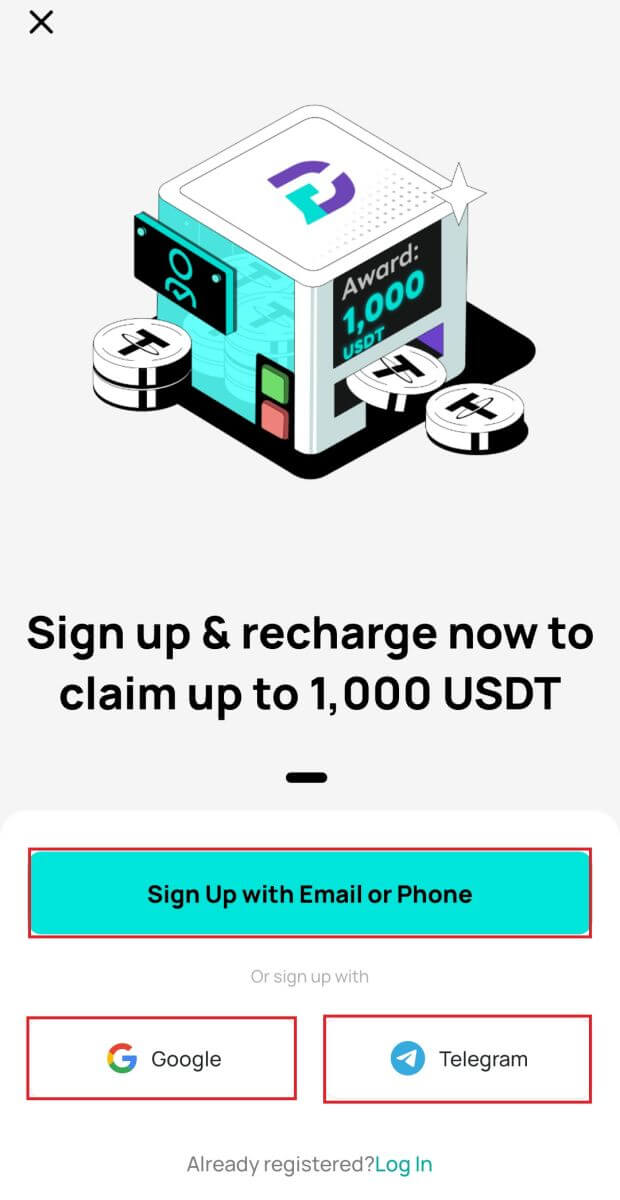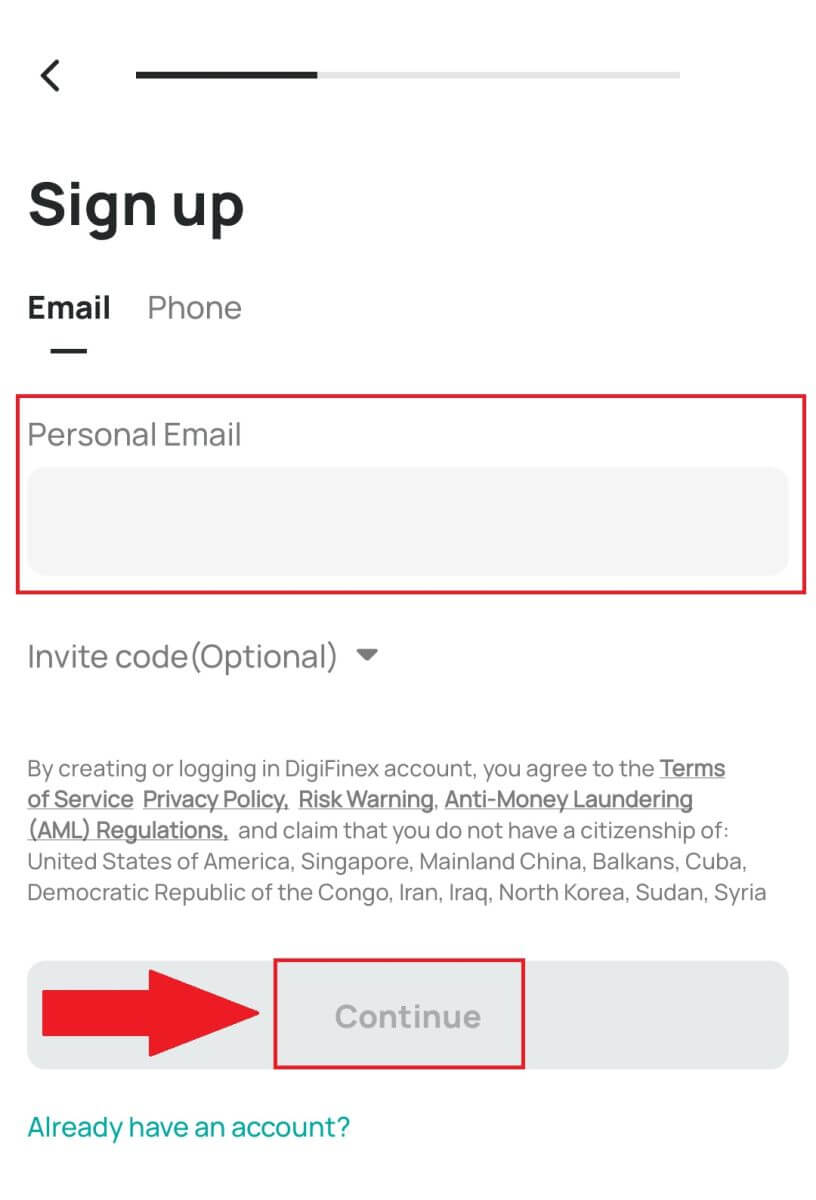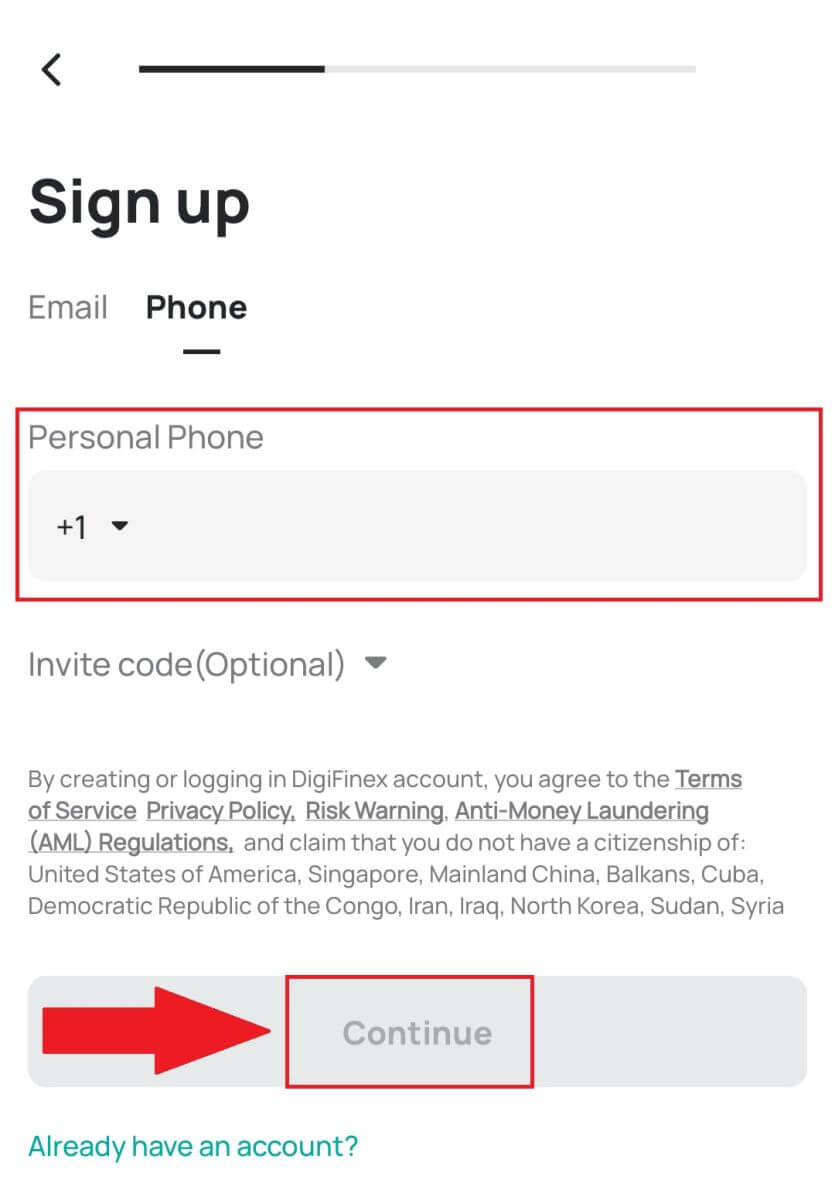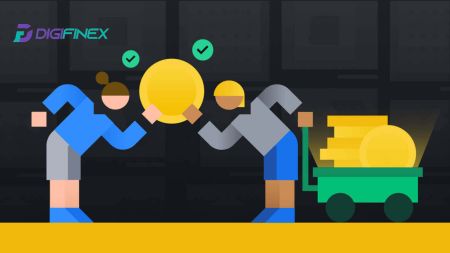DigiFinex에 가입하고 입금하는 방법
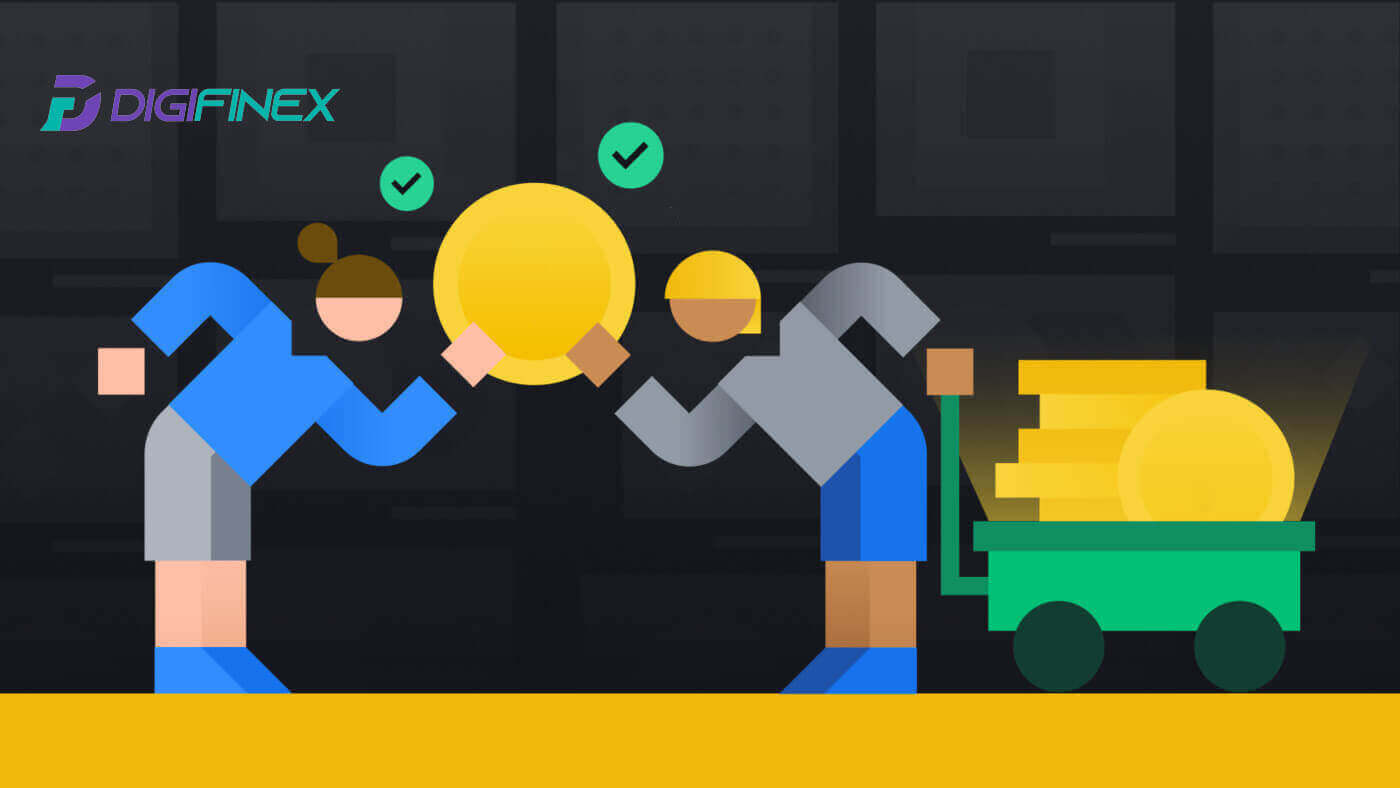
DigiFinex에 가입하는 방법
전화번호나 이메일로 DigiFinex에 가입하세요
1. DigiFinex 홈페이지 에 접속하여 [회원가입]을 클릭하세요 . 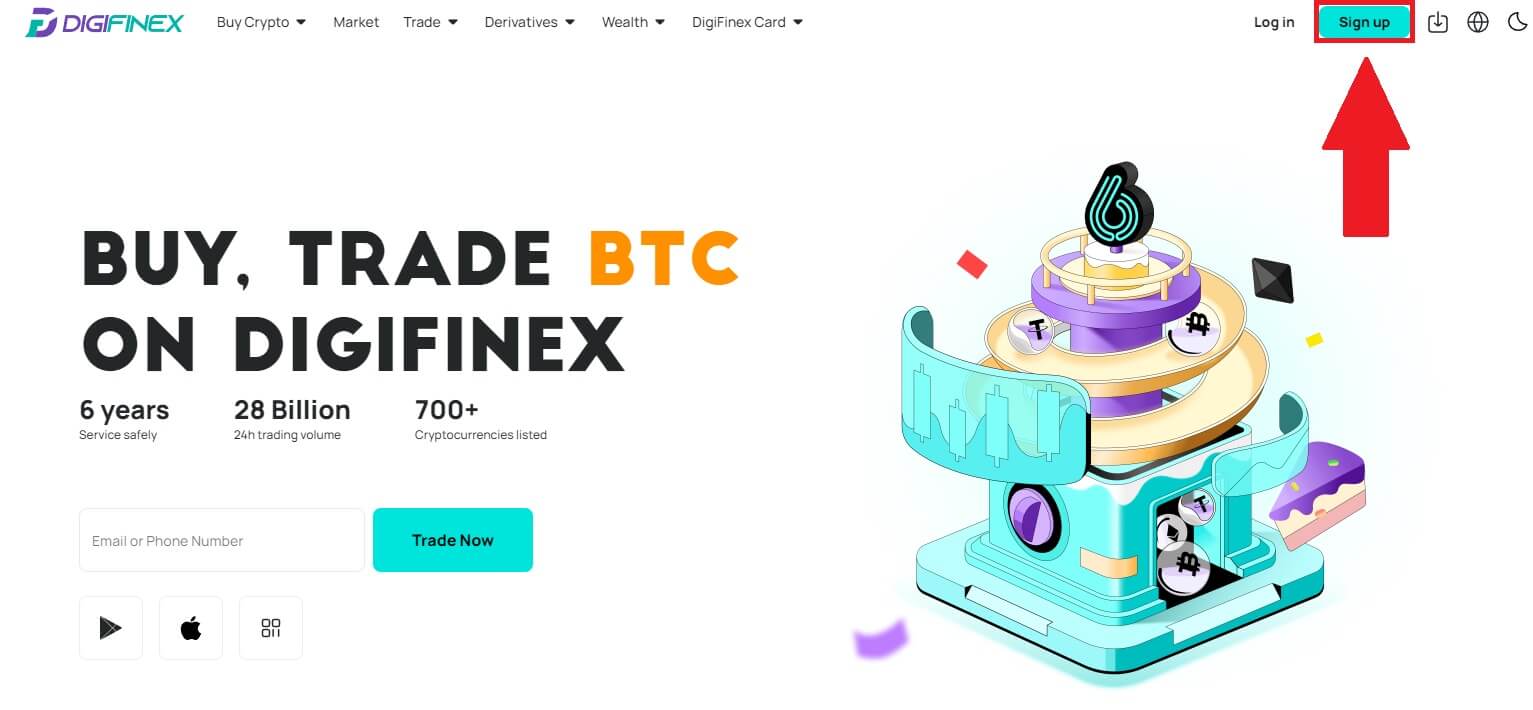
2. [이메일 주소] 또는 [전화번호] 를 선택 하고 이메일 주소/전화번호를 입력하세요. 그런 다음 계정에 대한 보안 비밀번호를 만드십시오.
메모:
비밀번호는 대문자 1개와 숫자 1개를 포함하여 8자 이상 이어야 합니다.
서비스 약관 및 개인정보취급방침을 읽고 동의한 후 [계정 만들기]를 클릭하세요.
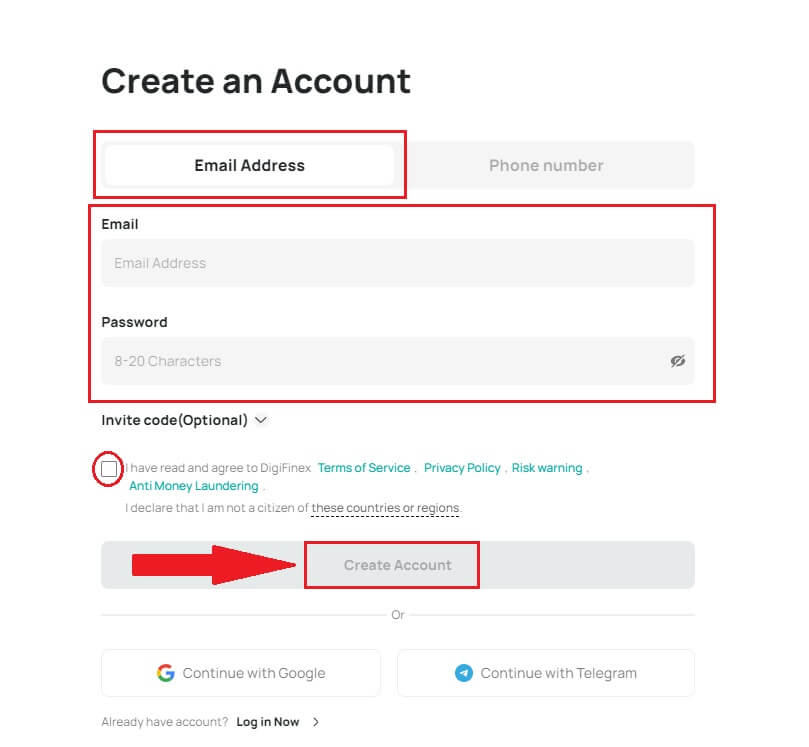
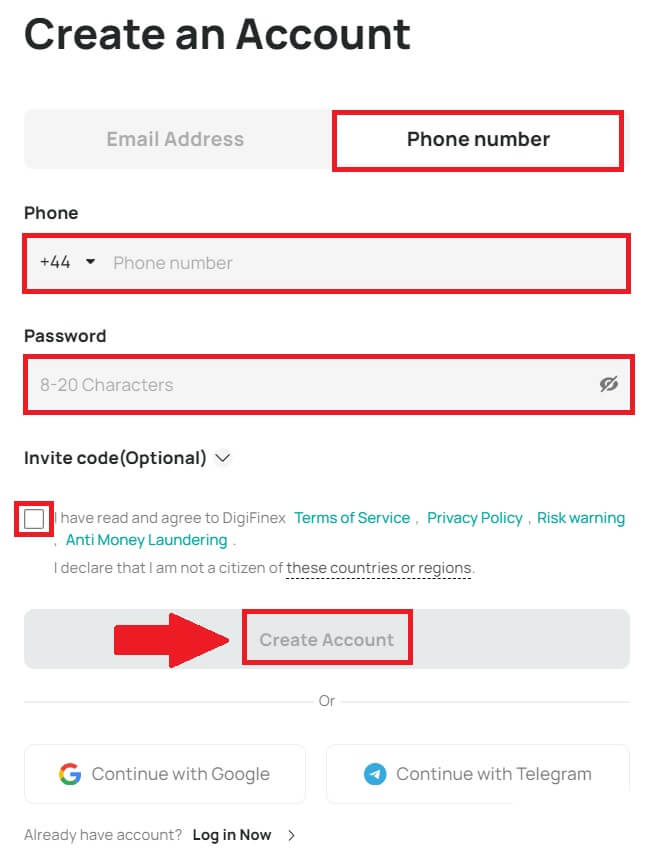
3. [보내기]를 클릭 하시면 이메일이나 휴대폰으로 6자리 인증번호가 도착합니다. 코드를 입력하고 [계정 활성화] 를 클릭하세요 . 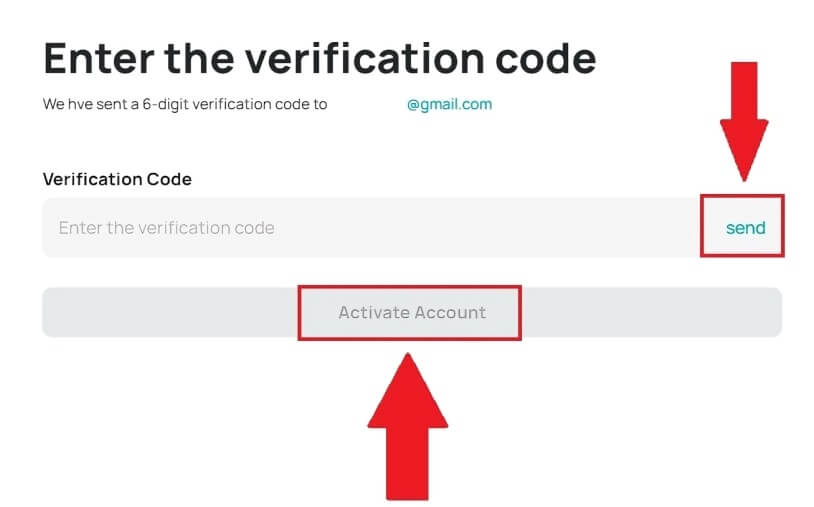
4. 축하합니다. DigiFinex에 성공적으로 등록되었습니다. 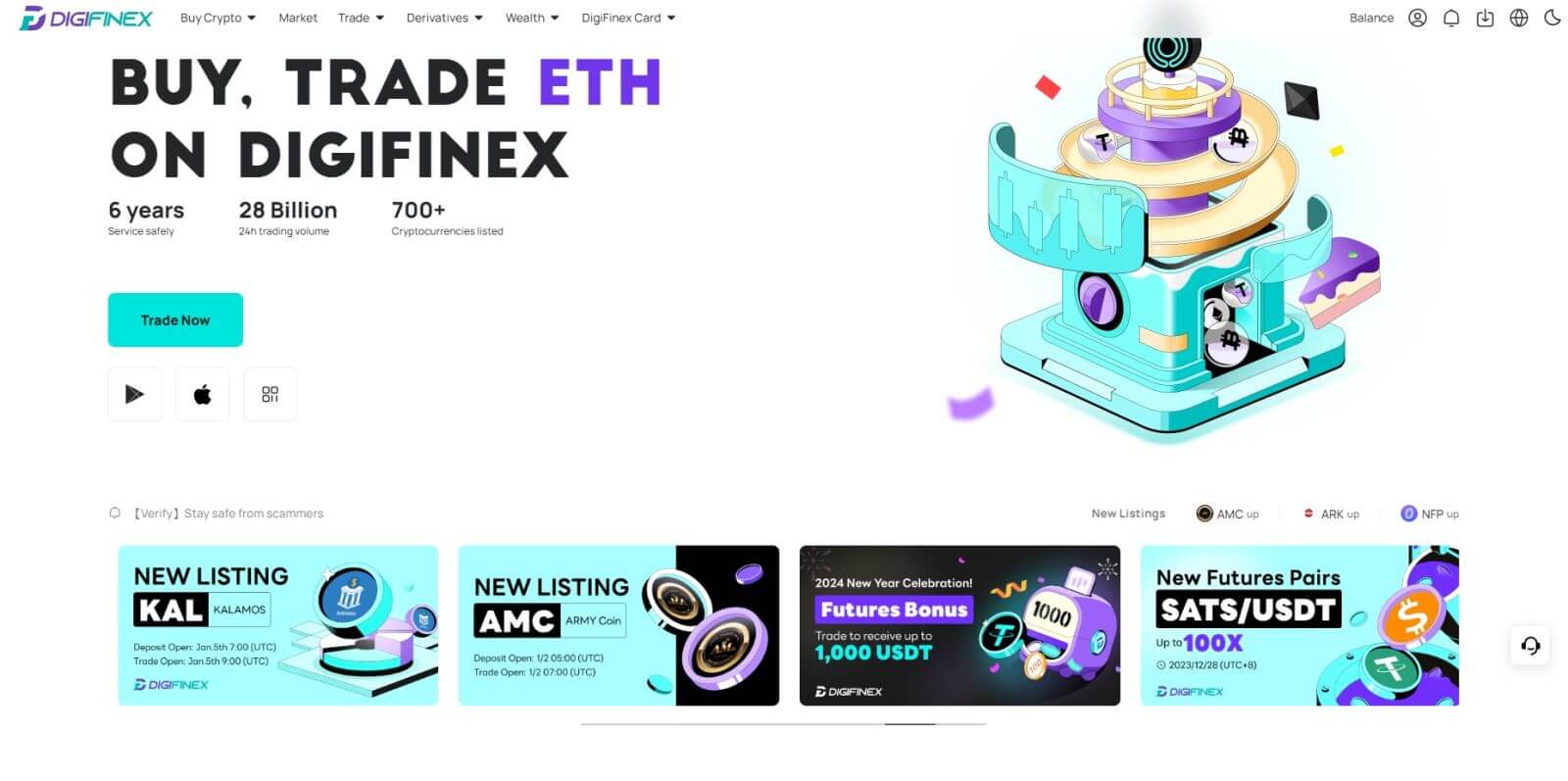
Google을 통해 DigiFinex에 가입하세요
1. DigiFinex 홈페이지 에 접속하여 [회원가입]을 클릭하세요 . 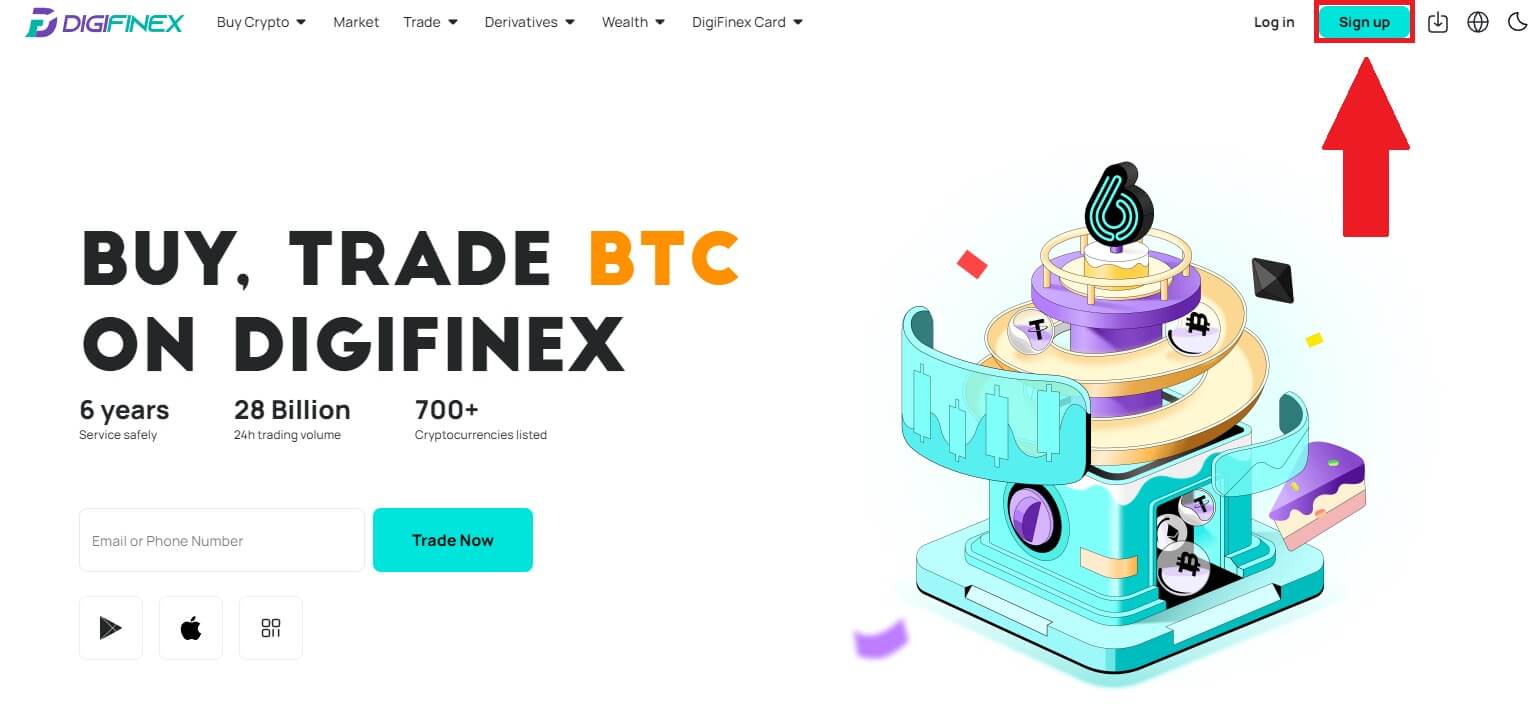
2. [Google로 계속] 버튼을 클릭하세요. 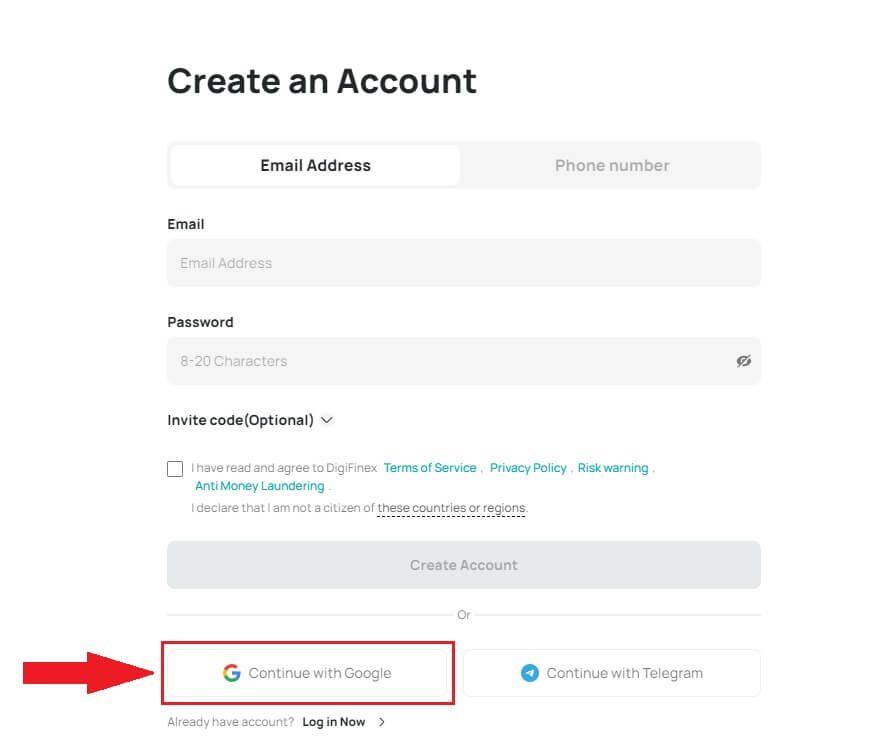
3. 로그인 창이 열리면 이메일 주소나 전화번호를 입력하고 [다음] 을 클릭하세요 .
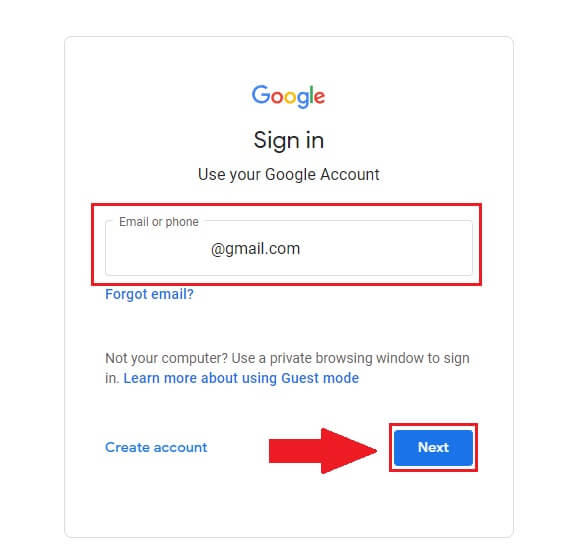
4. Gmail 계정의 비밀번호를 입력하고 [ 다음]을 클릭하세요 . 5. 그런 다음 [확인]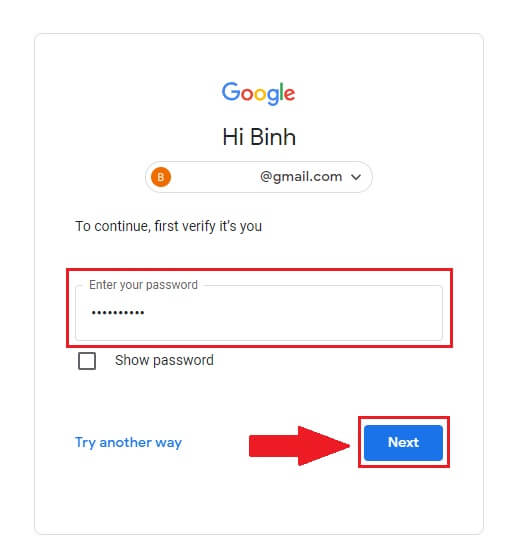
을 클릭하여 Google 계정 가입을 계속하세요.
6. 인증번호를 입력한 후 [확인]을 클릭하면 회원가입이 완료됩니다.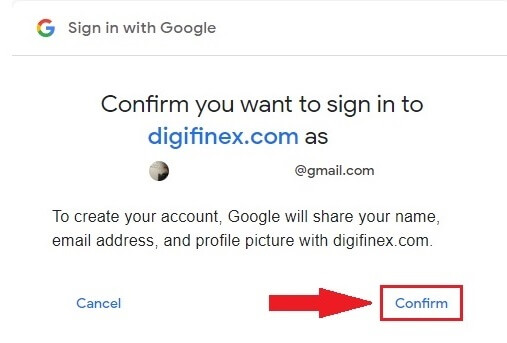
메모:
- Google 계정으로 전송되는 인증 코드를 받으려면 [보내기] 를 클릭해야 합니다 .
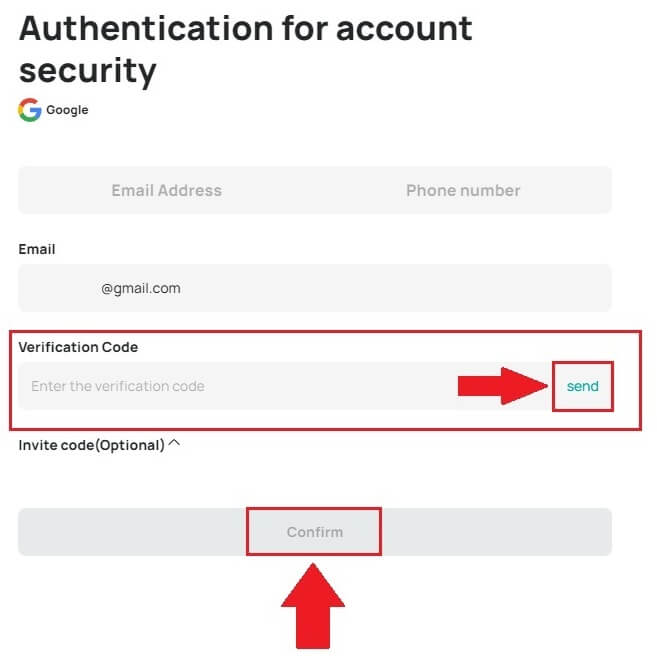
7. 축하합니다. DigiFinex에 성공적으로 등록되었습니다.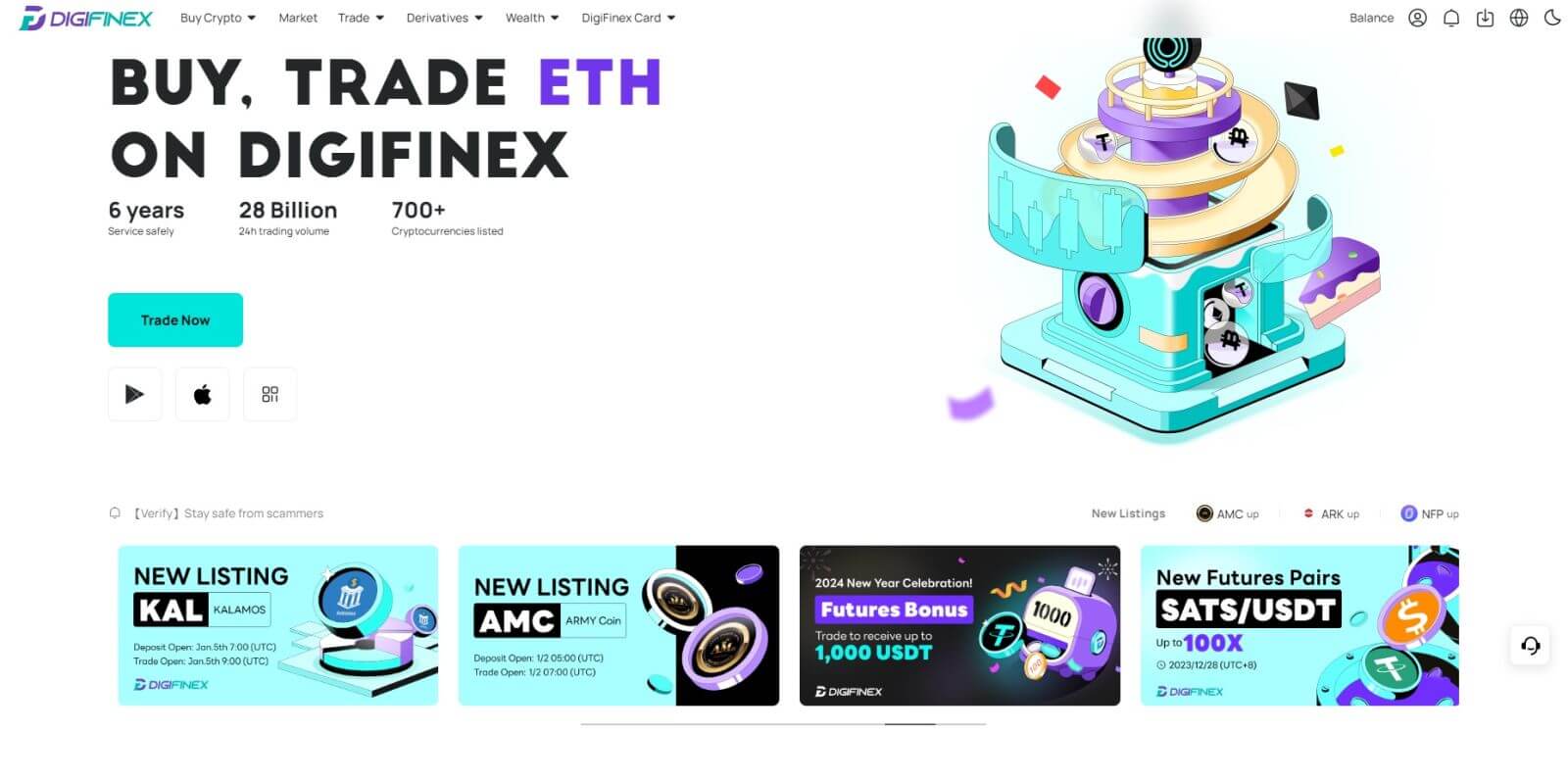
Telegram으로 DigiFinex에 가입하세요
1. DigiFinex 홈페이지 에 접속하여 [회원가입]을 클릭하세요 . 2. [ 텔레그램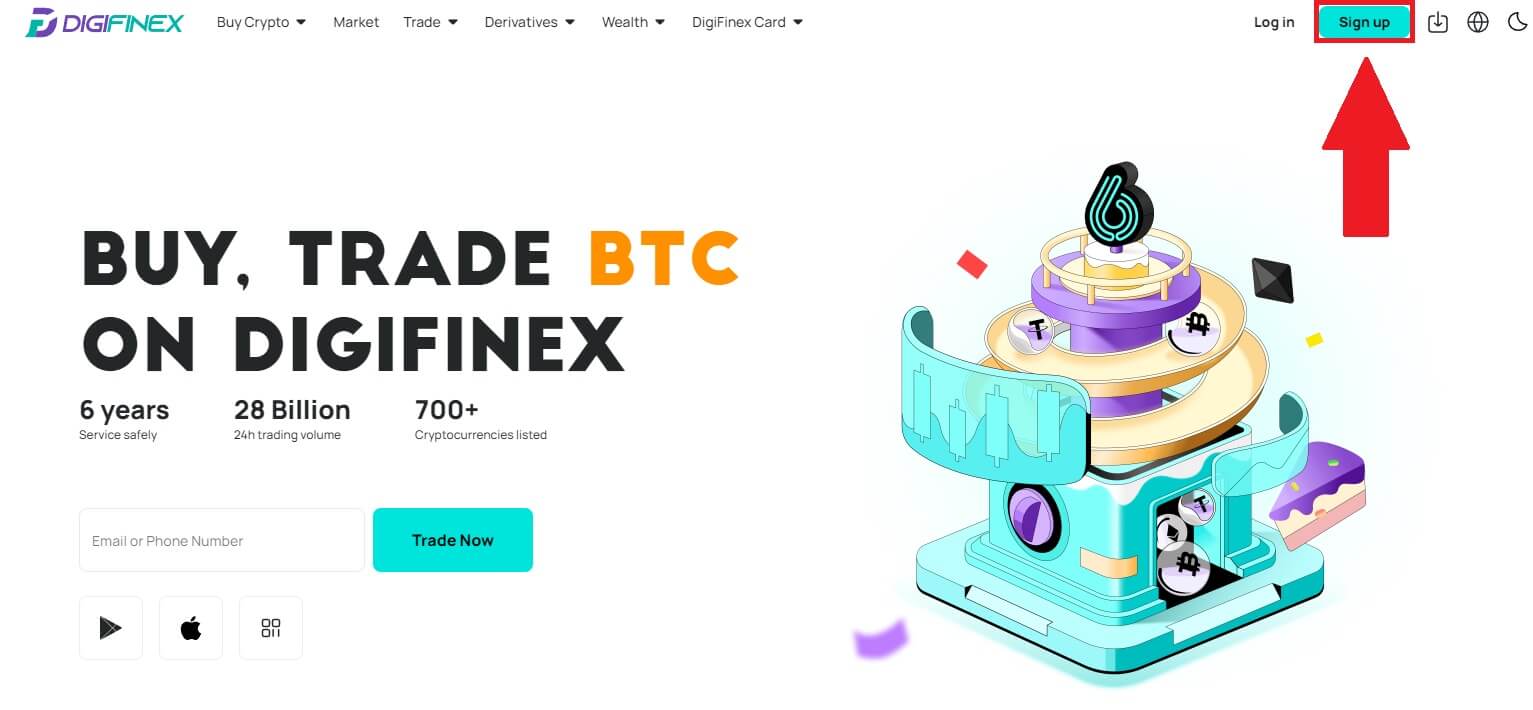
] 버튼을
클릭하세요 .
메모:
- 서비스 약관 및 개인정보 보호정책을 읽고 동의하려면 확인란을 선택한 후 [ 텔레그램 ]을 누르세요.
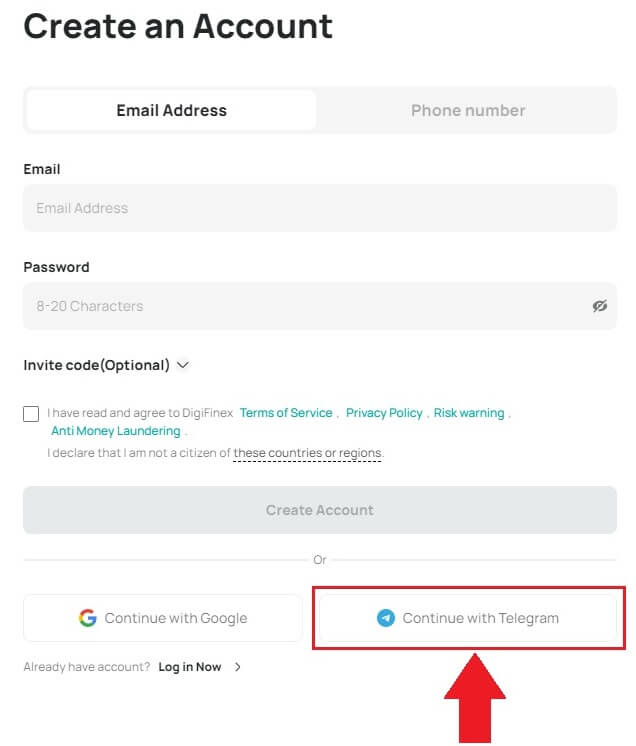
3. 전화번호 지역을 선택하고, 아래에 전화번호를 입력한 후 [다음] 을 클릭하세요 . 4. [ACCEPT]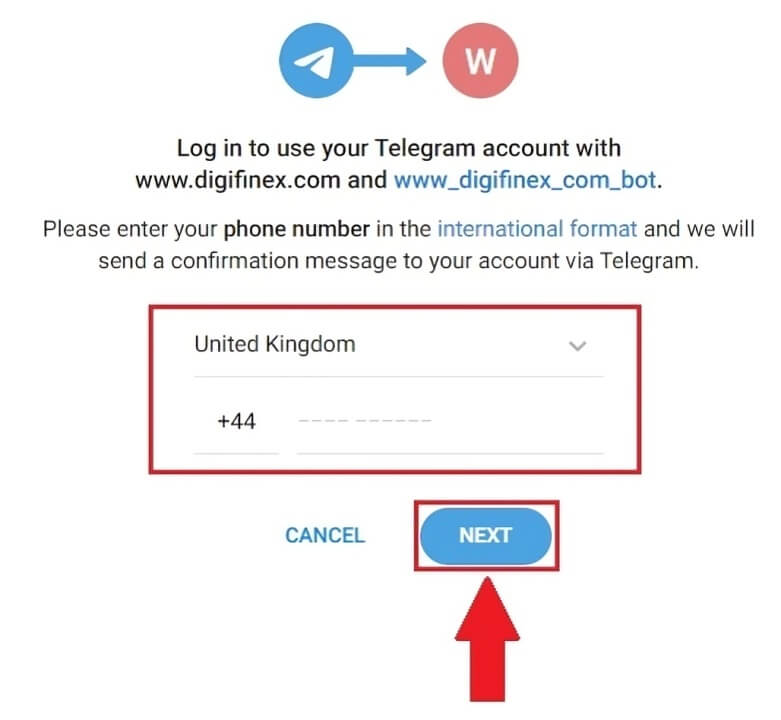
를 클릭하여 DigiFinex가 귀하의 텔레그램 정보에 접근할 수 있도록 승인하세요 .
5. 이메일 주소를 입력하세요.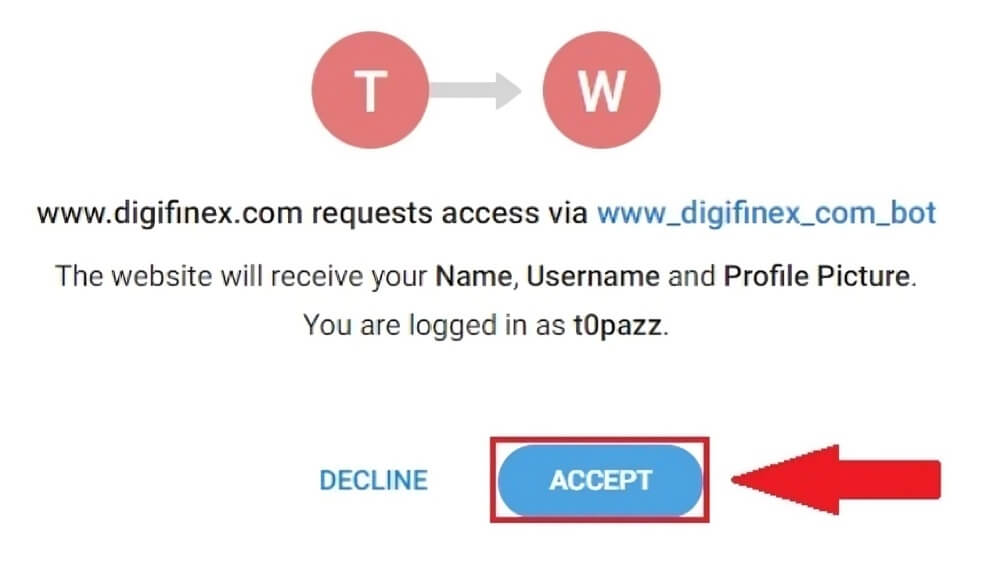
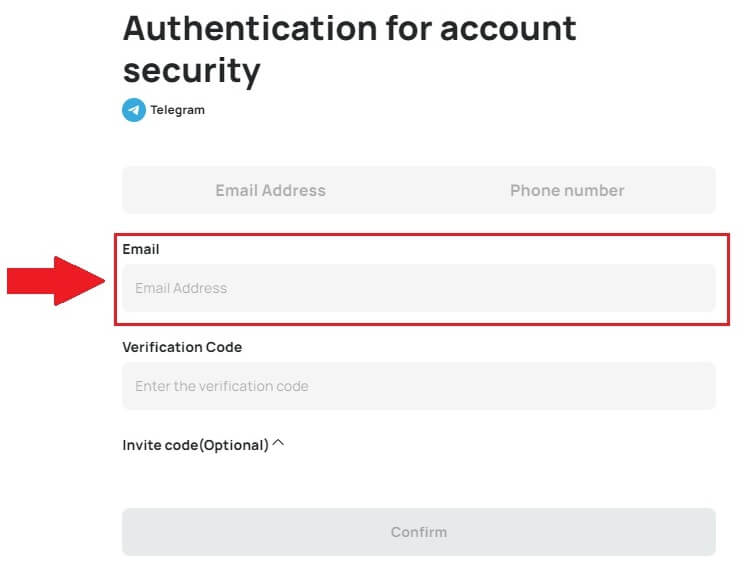
6. 비밀번호를 설정하세요. 이메일로 6자리 인증코드를 받게 됩니다. 코드를 입력하고 [확인]을 클릭하세요 .
메모:
비밀번호는 대문자 1개와 숫자 1개를 포함하여 8자 이상
이어야 합니다.
7. 축하합니다. DigiFinex에 성공적으로 등록되었습니다. 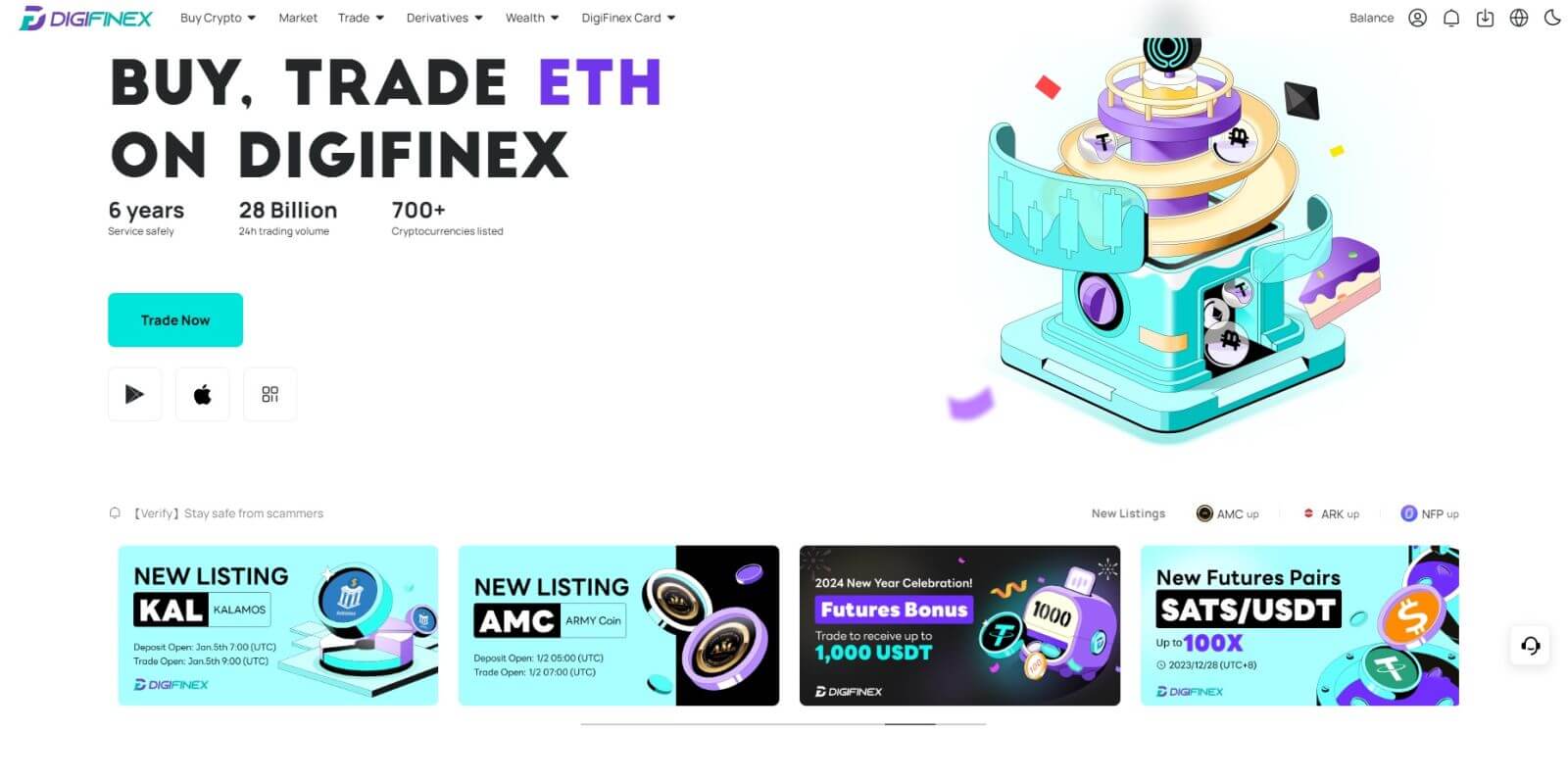
DigiFinex 앱에서 계정에 가입하세요
1. Google Play Store 또는 App Store 에서 계정을 생성하려면 DigiFinex 애플리케이션을 설치해야 합니다 . 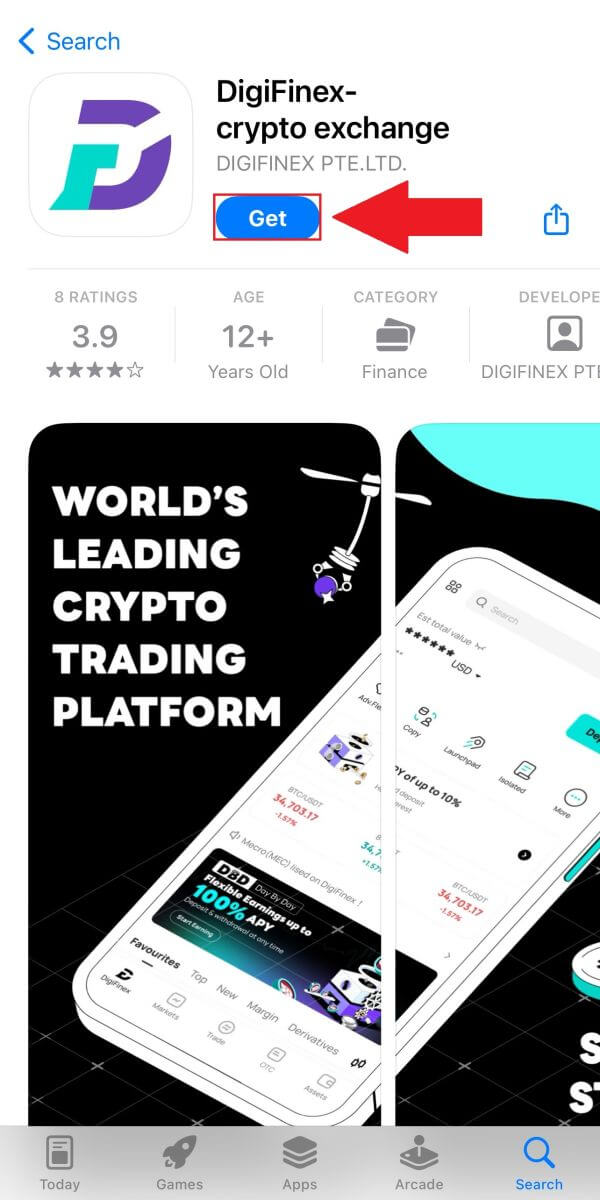
2. DigiFinex 앱을 열고 [로그인/회원가입]을 탭하세요 . 3. [계정이 없습니까?]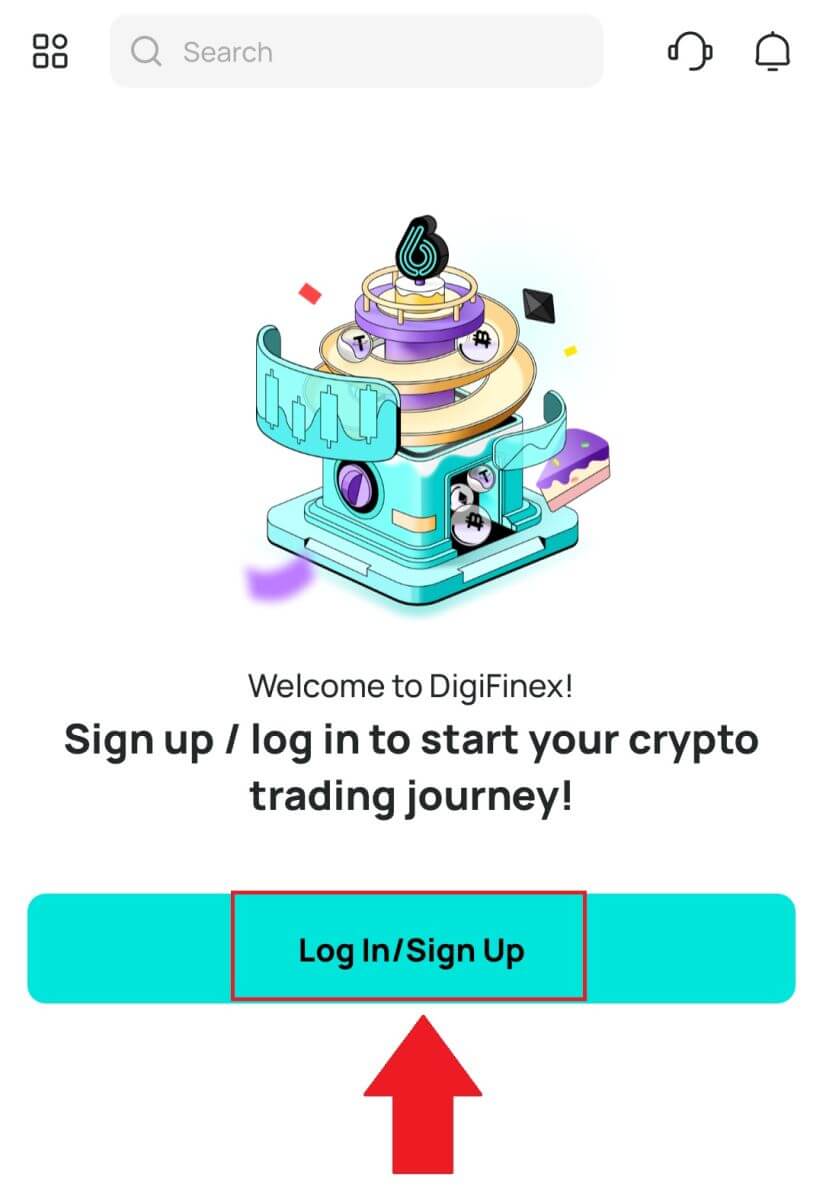
를 눌러 계정 등록을 시작하세요.
아니면 메뉴 아이콘을 눌러 회원가입을 하셔도 됩니다.
그리고 [회원가입]을 탭하세요 .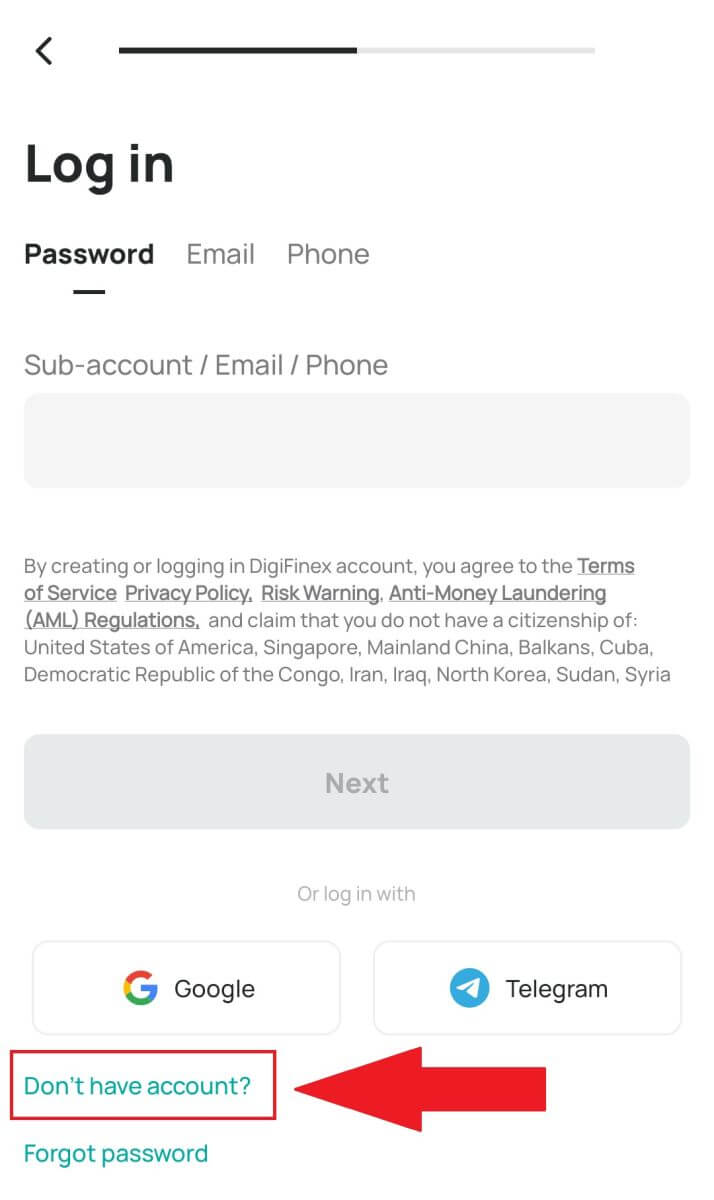
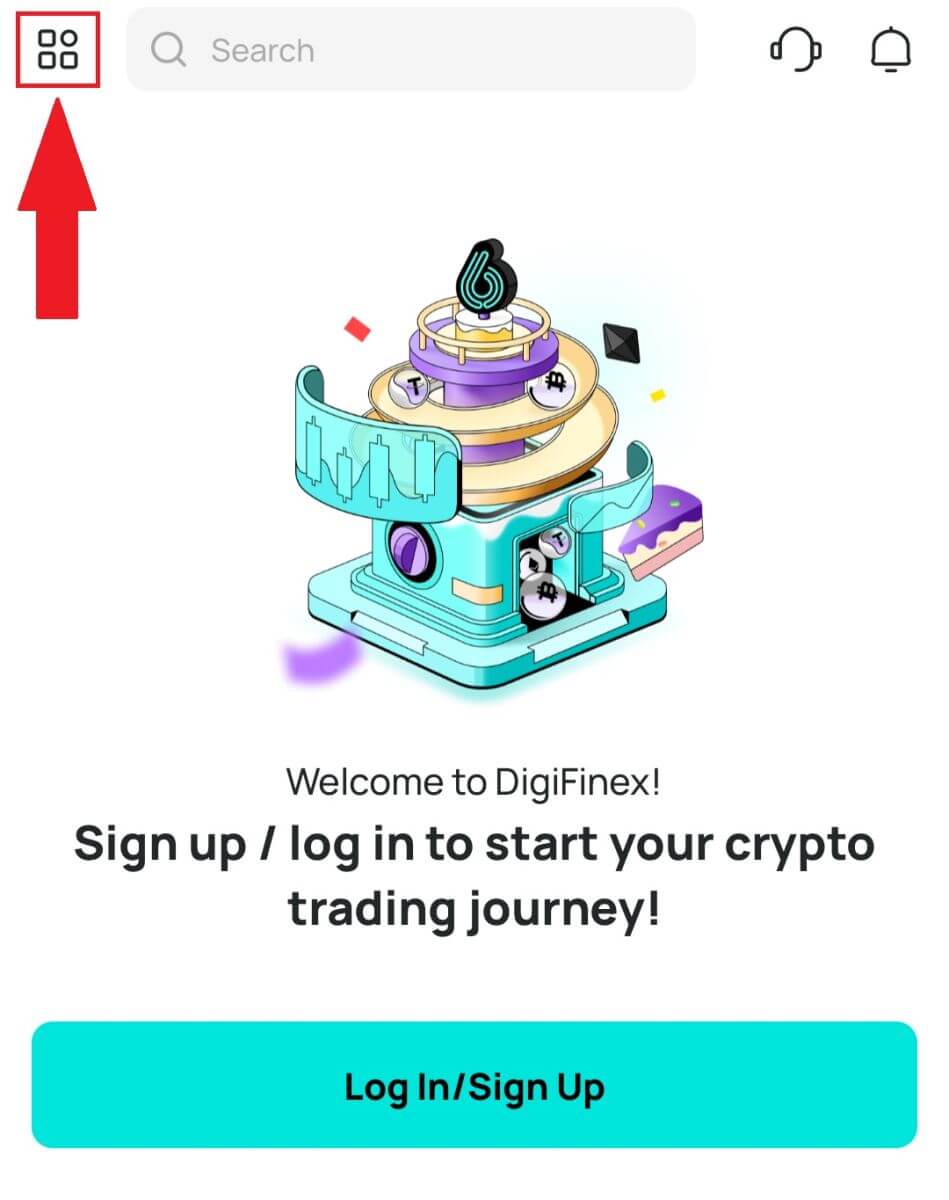
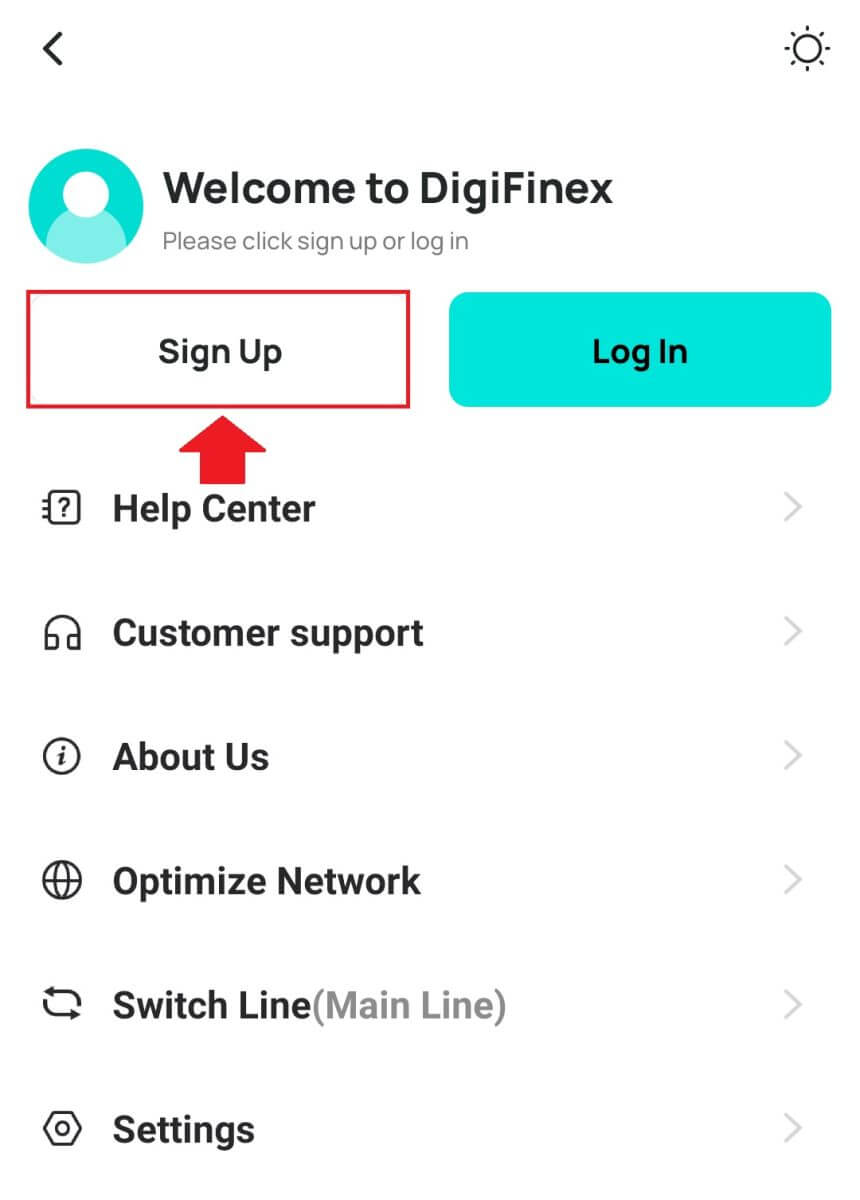
그런 다음 등록 방법을 선택합니다.
4. [이메일 또는 전화로 가입]을 선택한 경우 [ 이메일 ] 또는 [ 전화 ]를 선택하고 이메일 주소/전화번호를 입력하세요. 그런 다음 [계속] 을 누르고 계정에 대한 보안 비밀번호를 만드세요.
메모 :
비밀번호는 대문자 1개와 숫자 1개를 포함하여 8자 이상 이어야 합니다.
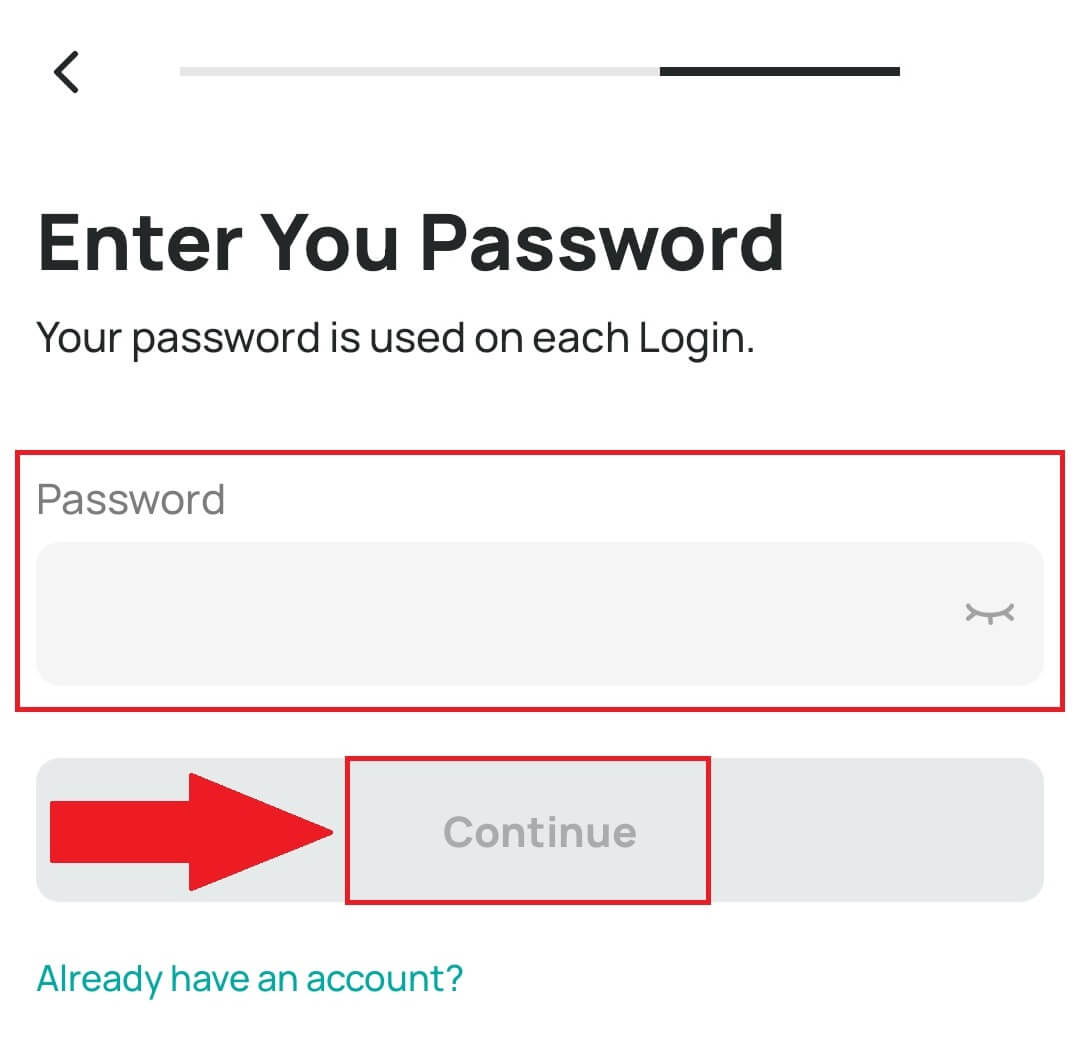
5. 이메일이나 휴대폰으로 6자리 인증번호가 발송됩니다.
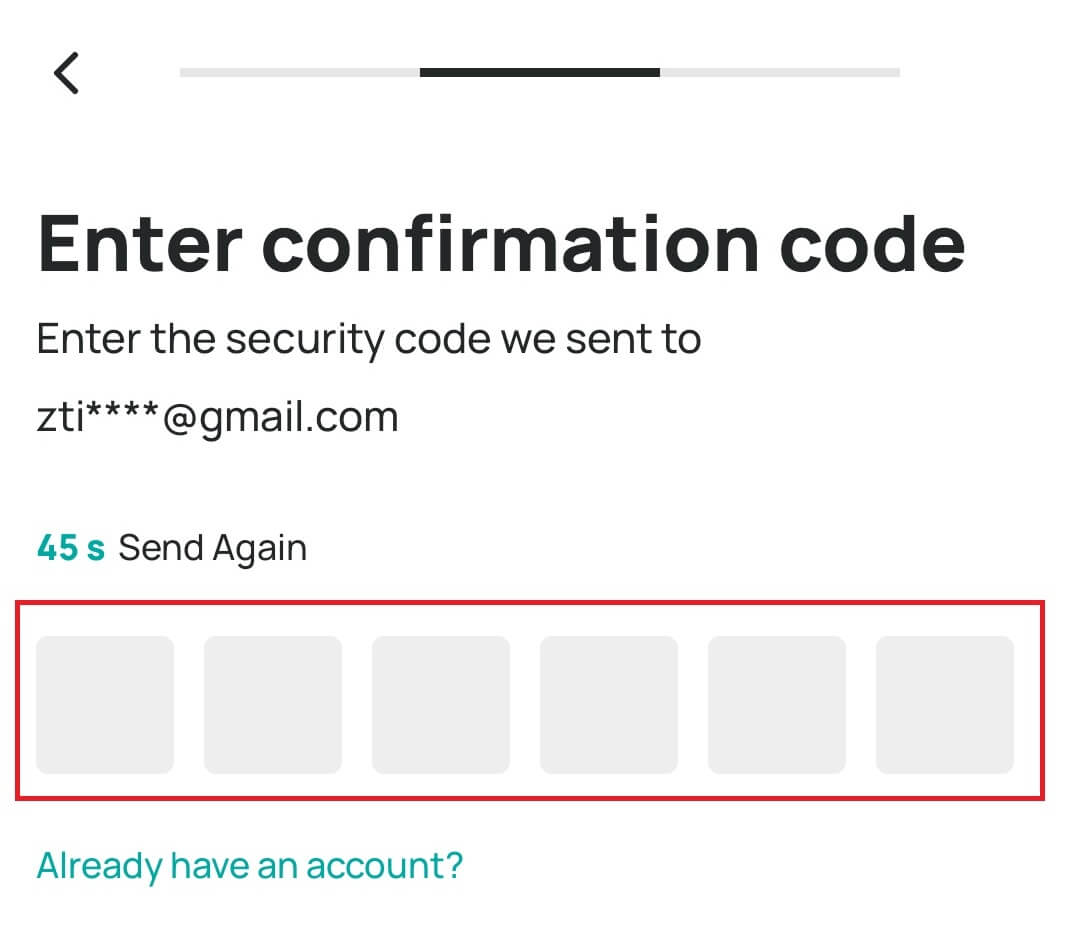
6. 축하합니다! DigiFinex 계정을 성공적으로 만들었습니다.

자주 묻는 질문(FAQ)
DigiFinex로부터 이메일을 받을 수 없는 이유는 무엇입니까?
DigiFinex에서 보낸 이메일을 받지 못한 경우 아래 지침에 따라 이메일 설정을 확인하십시오.
1. DigiFinex 계정에 등록된 이메일 주소로 로그인하셨습니까? 때로는 장치의 이메일에서 로그아웃되어 DigiFinex의 이메일을 볼 수 없는 경우가 있습니다. 로그인하고 새로고침하세요.
2. 이메일의 스팸 폴더를 확인하셨나요? 귀하의 이메일 서비스 제공업체가 DigiFinex 이메일을 귀하의 스팸 폴더로 밀어 넣는 것을 발견한 경우 DigiFinex의 이메일 주소를 화이트리스트에 추가하여 해당 이메일을 "안전함"으로 표시할 수 있습니다. DigiFinex 이메일을 화이트리스트에 추가하는 방법을 참조하여 설정할 수 있습니다.
3. 이메일 클라이언트나 서비스 제공업체가 정상적으로 작동하고 있나요? 이메일 서버 설정을 확인하여 방화벽이나 바이러스 백신 소프트웨어로 인한 보안 충돌이 없는지 확인할 수 있습니다.
4. 이메일 받은 편지함이 꽉 찼나요? 한도에 도달하면 이메일을 보내거나 받을 수 없습니다. 이전 이메일 중 일부를 삭제하여 더 많은 이메일을 보관할 공간을 확보할 수 있습니다.
5. 가능하다면 Gmail, Outlook 등 일반적인 이메일 도메인에서 등록하세요.
SMS 인증 코드를 받을 수 없는 이유
DigiFinex는 사용자 경험을 향상시키기 위해 SMS 인증 범위를 지속적으로 개선합니다. 그러나 현재 지원되지 않는 일부 국가 및 지역이 있습니다. SMS 인증을 활성화할 수 없는 경우 글로벌 SMS 적용 범위 목록을 참조하여 해당 지역이 적용되는지 확인하십시오. 해당 지역이 목록에 포함되지 않은 경우 대신 Google 인증을 기본 이중 인증으로 사용하세요.
SMS 인증을 활성화했거나 현재 글로벌 SMS 서비스 범위 목록에 있는 국가 또는 지역에 거주하고 있지만 여전히 SMS 코드를 받을 수 없는 경우 다음 단계를 따르십시오.
- 휴대폰의 네트워크 신호가 양호한지 확인하세요.
- 잠재적으로 당사의 SMS 코드 번호를 차단할 수 있는 바이러스 백신 및/또는 방화벽 및/또는 통화 차단 앱을 휴대폰에서 비활성화하십시오.
- 휴대폰을 다시 시작하세요.
- 대신 음성 인증을 시도해 보세요.
- SMS 인증을 재설정하세요.
DigiFinex 계정 보안을 강화하는 방법
1. 비밀번호 설정 비밀번호
는 복잡하고 고유한 비밀번호를 설정해주세요. 보안을 위해 비밀번호는 대문자, 소문자, 숫자, 특수기호를 각각 1개씩 포함하여 10자 이상으로 설정해주세요. 다른 사람이 쉽게 접근할 수 있는 뻔한 패턴이나 정보(예: 이름, 이메일 주소, 생일, 휴대폰 번호 등)는 사용하지 마세요. 권장하지 않는 비밀번호 형식: lihua, 123456, 123456abc, test123, abc123 권장 비밀번호 형식: Q@ng3532!, iehig4g@#1, QQWwfe@242!
2. 비밀번호 변경
귀하의 계정 보안을 강화하기 위해 정기적으로 비밀번호를 변경하실 것을 권장합니다. 비밀번호는 3개월에 한 번씩 변경하고 매번 완전히 다른 비밀번호를 사용하는 것이 가장 좋습니다. 보다 안전하고 편리한 비밀번호 관리를 위해 "1Password", "LastPass" 등의 비밀번호 관리자를 사용하실 것을 권장합니다. 또한, 귀하의 비밀번호는 철저히 비밀로 유지하시고 타인에게 공개하지 마십시오. DigiFinex 직원은 어떠한 경우에도 귀하의 비밀번호를 묻지 않습니다.
3. 2단계 인증(2FA) Google Authenticator 연결
Google Authenticator는 Google에서 출시한 동적 비밀번호 도구입니다. DigiFinex에서 제공하는 바코드를 스캔하거나 키를 입력하려면 휴대폰을 사용해야 합니다. 추가되면 유효한 6자리 인증 코드가 30초마다 인증기에 생성됩니다. 연결에 성공하면 DigiFinex에 로그인할 때마다 Google Authenticator에 표시되는 6자리 인증 코드를 입력하거나 붙여넣어야 합니다.
4. 피싱 주의
DigiFinex에서 보낸 것처럼 가장하는 피싱 이메일을 조심하고 DigiFinex 계정에 로그인하기 전에 해당 링크가 공식 DigiFinex 웹사이트 링크인지 항상 확인하십시오. DigiFinex 직원은 귀하의 비밀번호, SMS 또는 이메일 확인 코드, Google Authenticator 코드를 절대 요구하지 않습니다.
DigiFinex에 입금하는 방법
DigiFinex에서 신용/직불 카드로 암호화폐를 구매하는 방법
DigiFinex(웹)에서 신용/직불 카드로 암호화폐 구매
1. DigiFinex 계정에 로그인하고 [암호화폐 구매] - [신용/직불 카드]를 클릭하세요.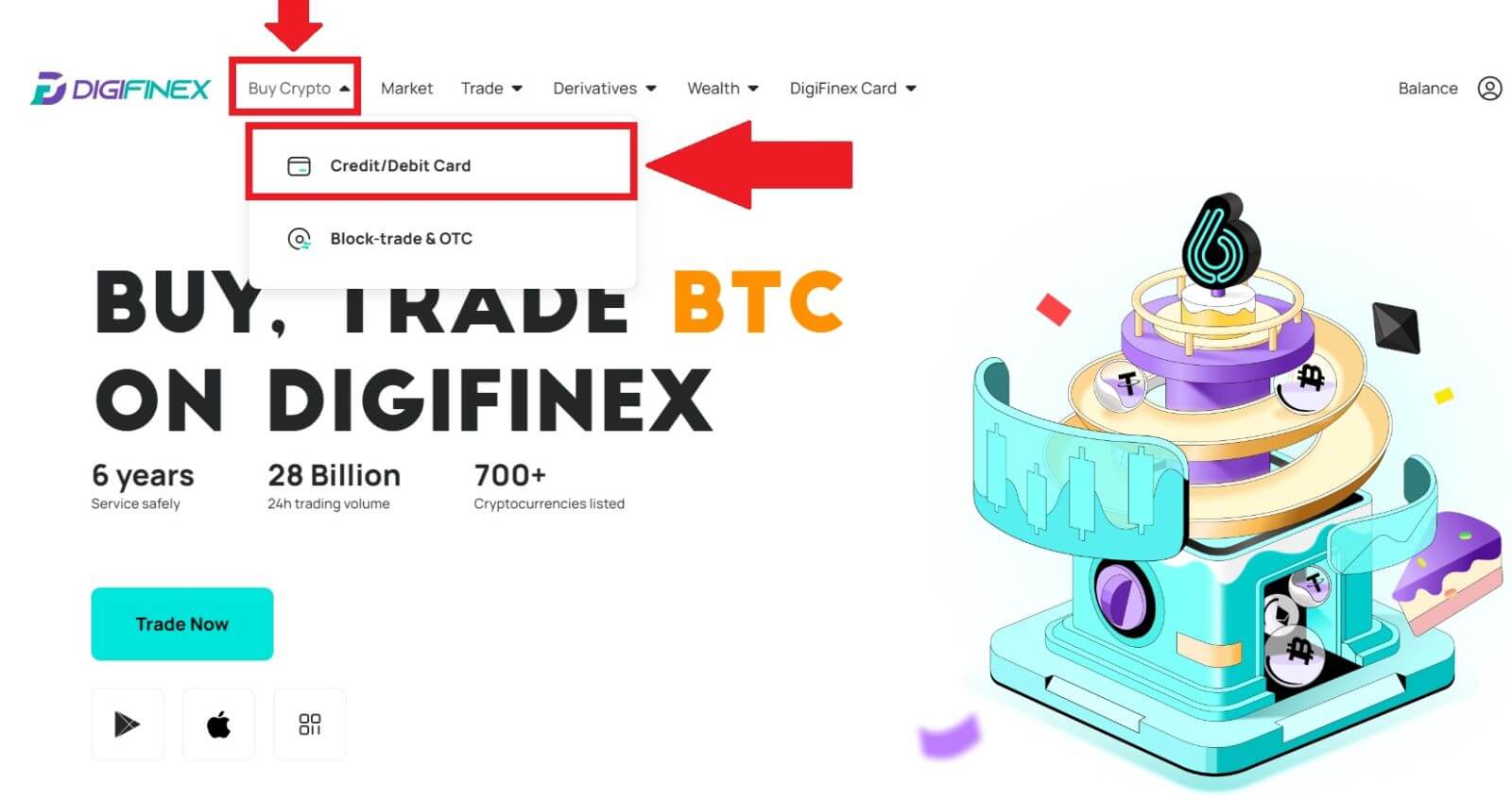
2. 여기에서 다양한 법정화폐로 암호화폐를 구매하도록 선택할 수 있습니다. 사용하려는 법정화폐 금액을 입력하면 시스템에서 자동으로 얻을 수 있는 암호화폐 금액을 표시합니다. 원하는 결제 채널을 선택한 후 [구매]를 클릭하세요 .
참고: 결제 채널에 따라 거래 수수료가 달라집니다. 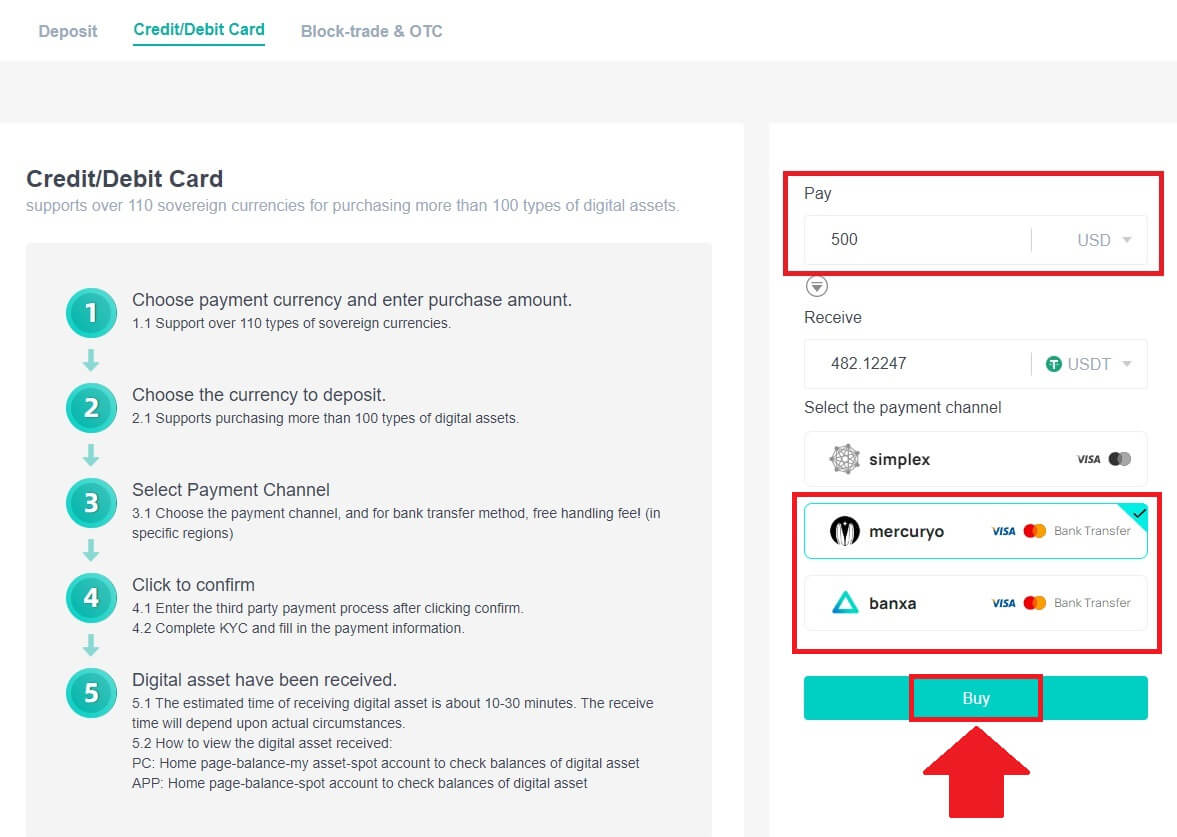
3. 주문 내용을 확인하세요. 확인란을 선택하고 [확인]을 누르세요 .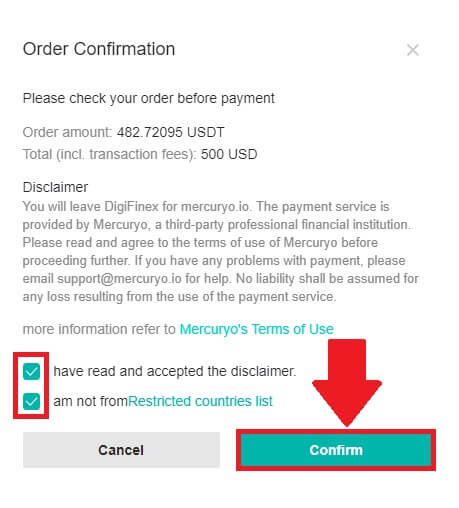
mercuryo 결제 채널로 암호화폐 구매(웹)
1. [신용카드 또는 직불카드] 를 클릭한 후 [계속]을 클릭하세요 . 그런 다음 이메일 주소를 입력하고 [계속]을 클릭하세요.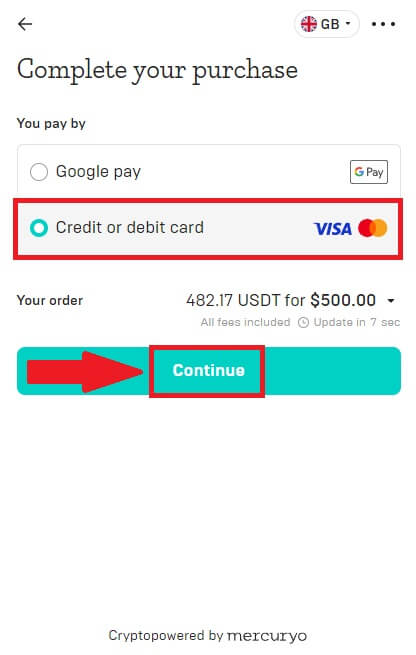
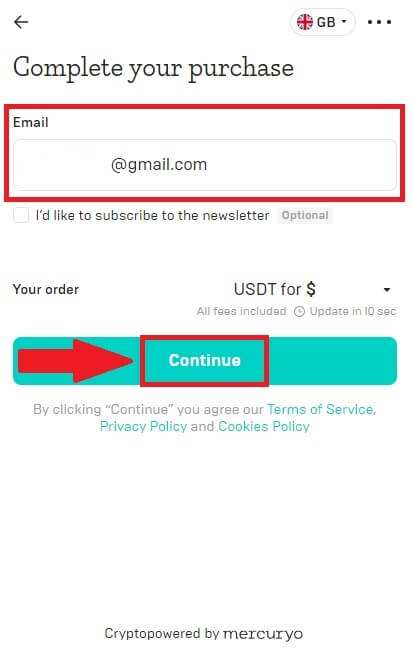
2. 이메일 주소로 전송된 코드를 입력하고 개인 정보를 입력한 후 [계속] 을 클릭하면 구매가 완료됩니다.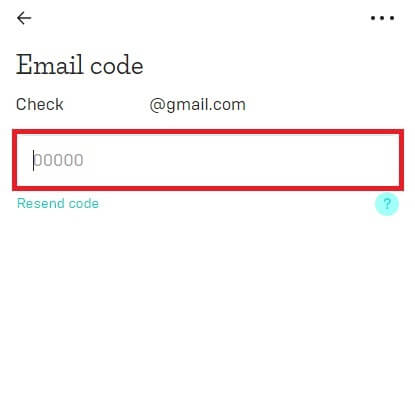
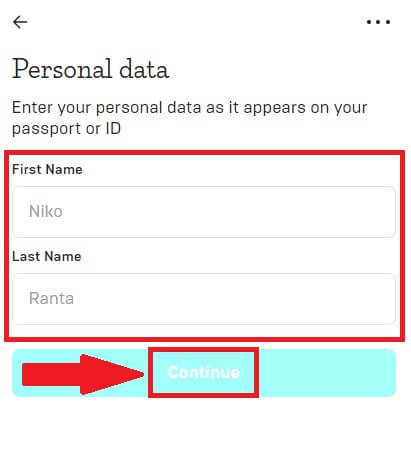
3. [신용카드 또는 직불카드]를 선택한 후, 신용카드 또는 직불카드 정보를 입력하고 [$ 결제]를 클릭하세요 .
참고: 본인 명의의 신용카드로만 결제가 가능합니다.
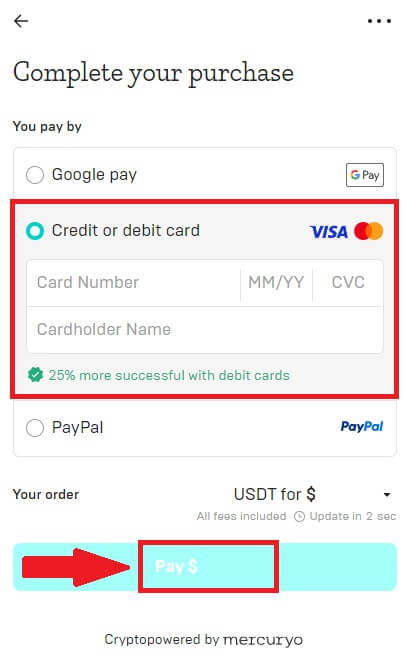
4. 은행 OTP 거래 페이지로 리디렉션됩니다. 화면의 지시에 따라 결제를 확인하세요.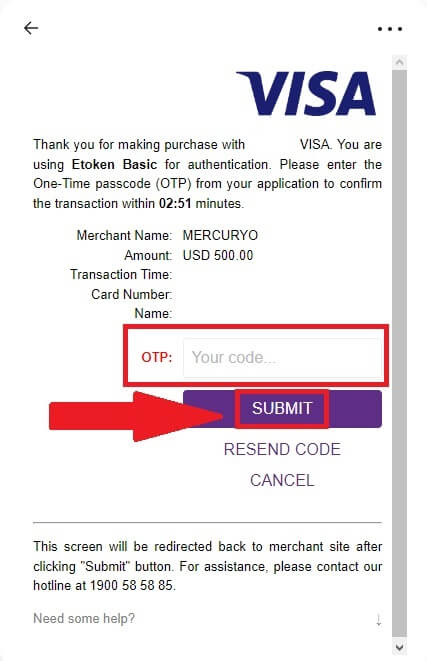
banxa 결제 채널로 암호화폐 구매(웹)
1. [banxa] 결제 수단을 선택하고 [구매]를 클릭하세요 .
2. 사용하려는 법정화폐 금액을 입력하면 시스템에서 자동으로 받을 수 있는 암호화폐 금액을 표시하고 [주문 생성]을 클릭합니다 .
3. 필수 항목을 입력하고 체크박스를 선택한 후 [인증서 제출] 을 눌러주세요 .
4. 이메일 주소로 전송된 인증번호를 입력한 후 [인증하기]를 클릭하세요 .
5. 청구 세부정보를 입력하고 거주 국가를 선택한 후 확인란을 선택하고 [내 세부정보 제출] 을 누르세요 .
6. 계속 진행하려면 신용카드 또는 직불카드 정보를 입력하세요. 그러면 은행 OTP 거래 페이지로 리디렉션됩니다. 화면의 지시에 따라 결제를 확인하세요.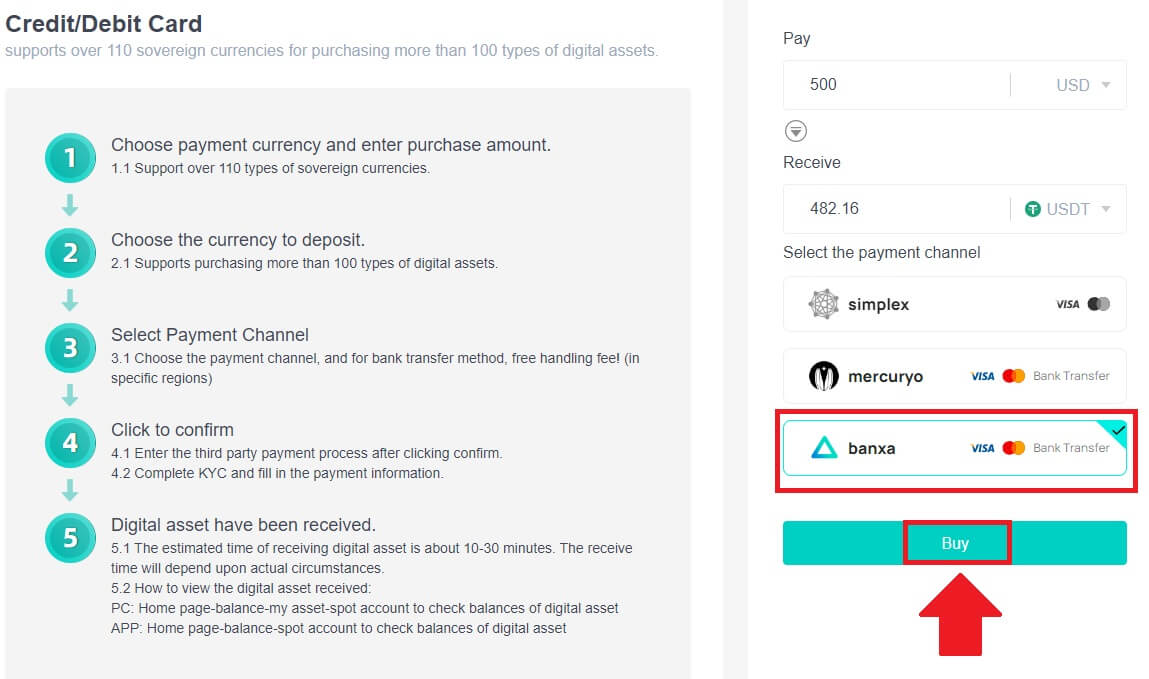
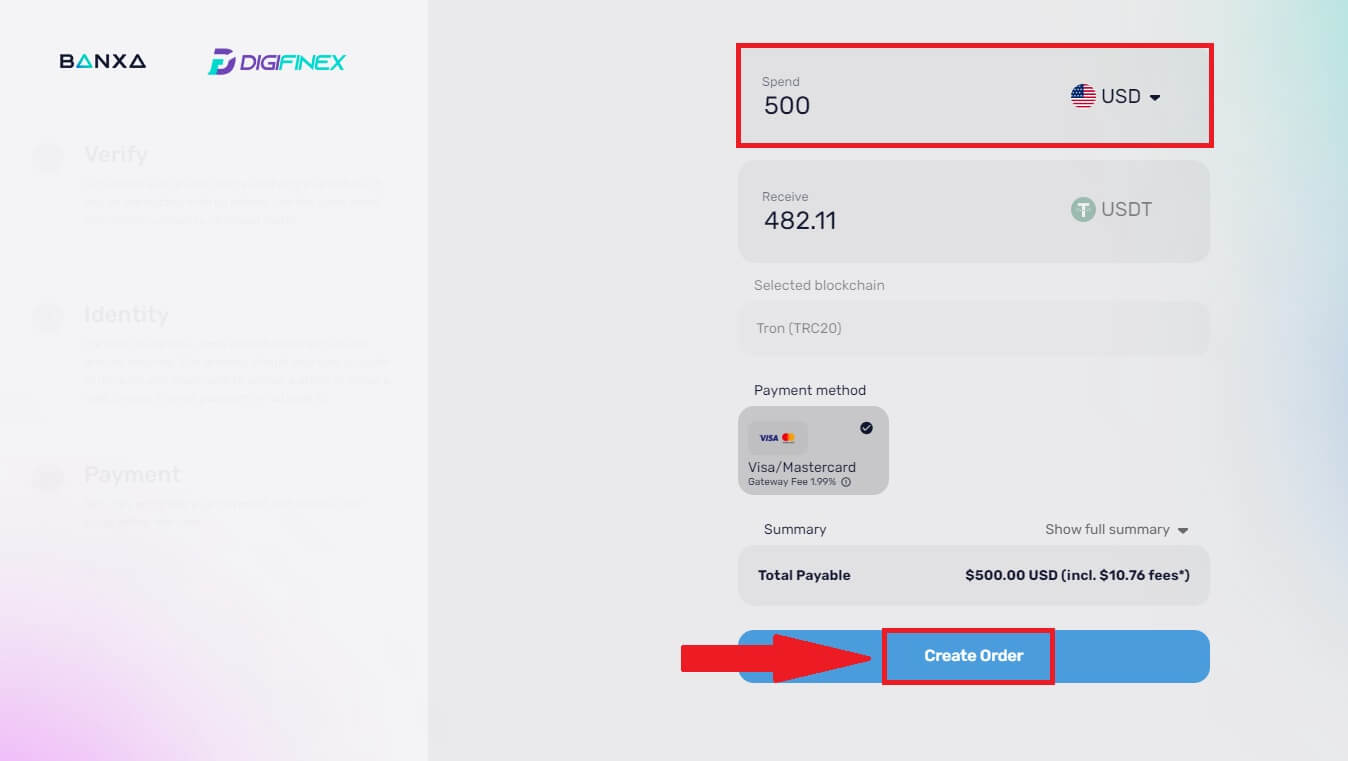
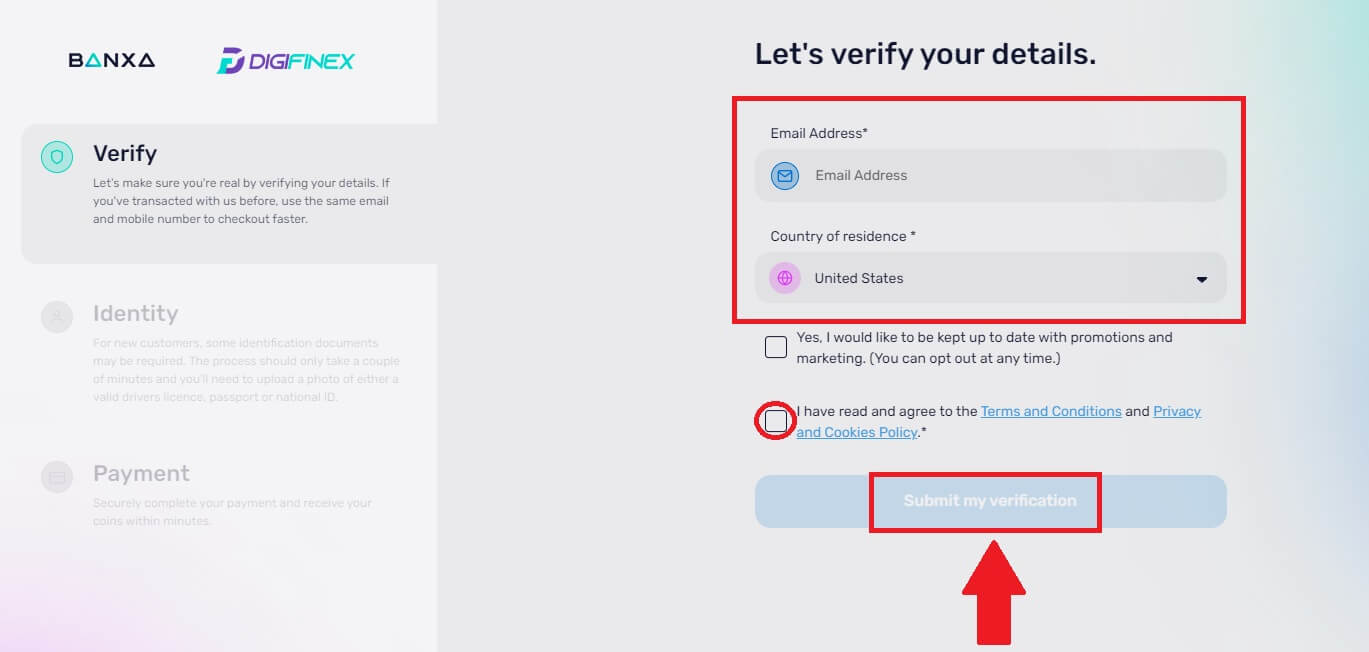
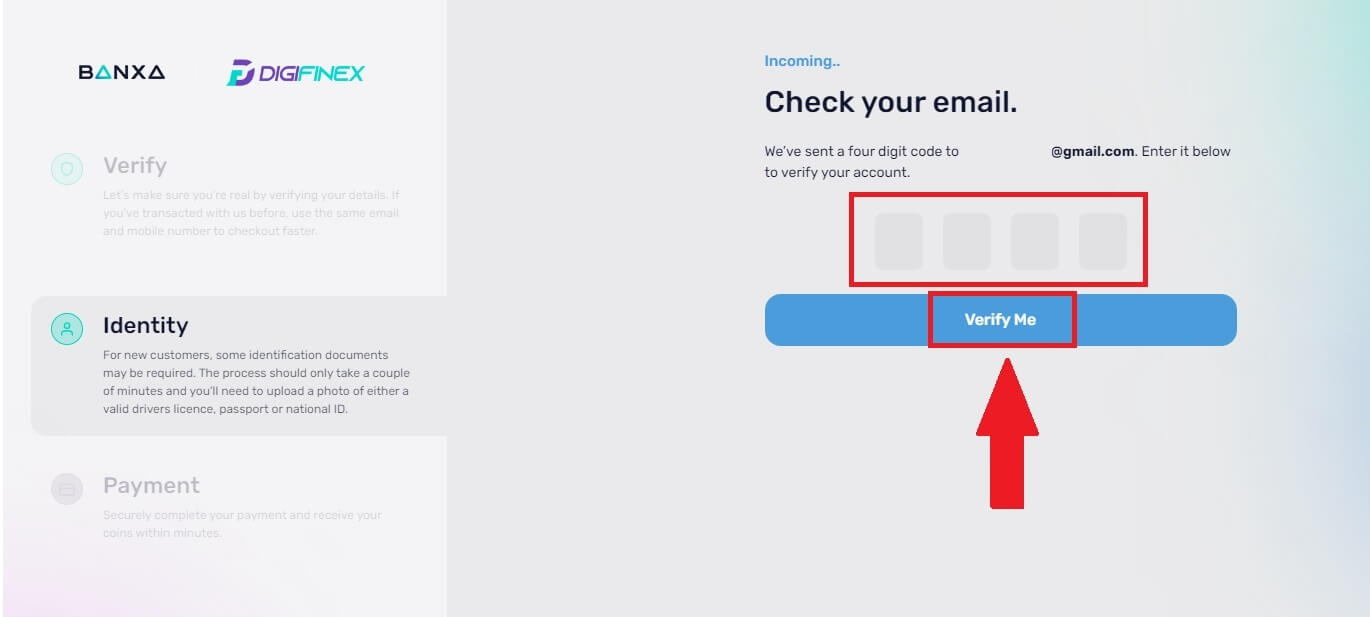
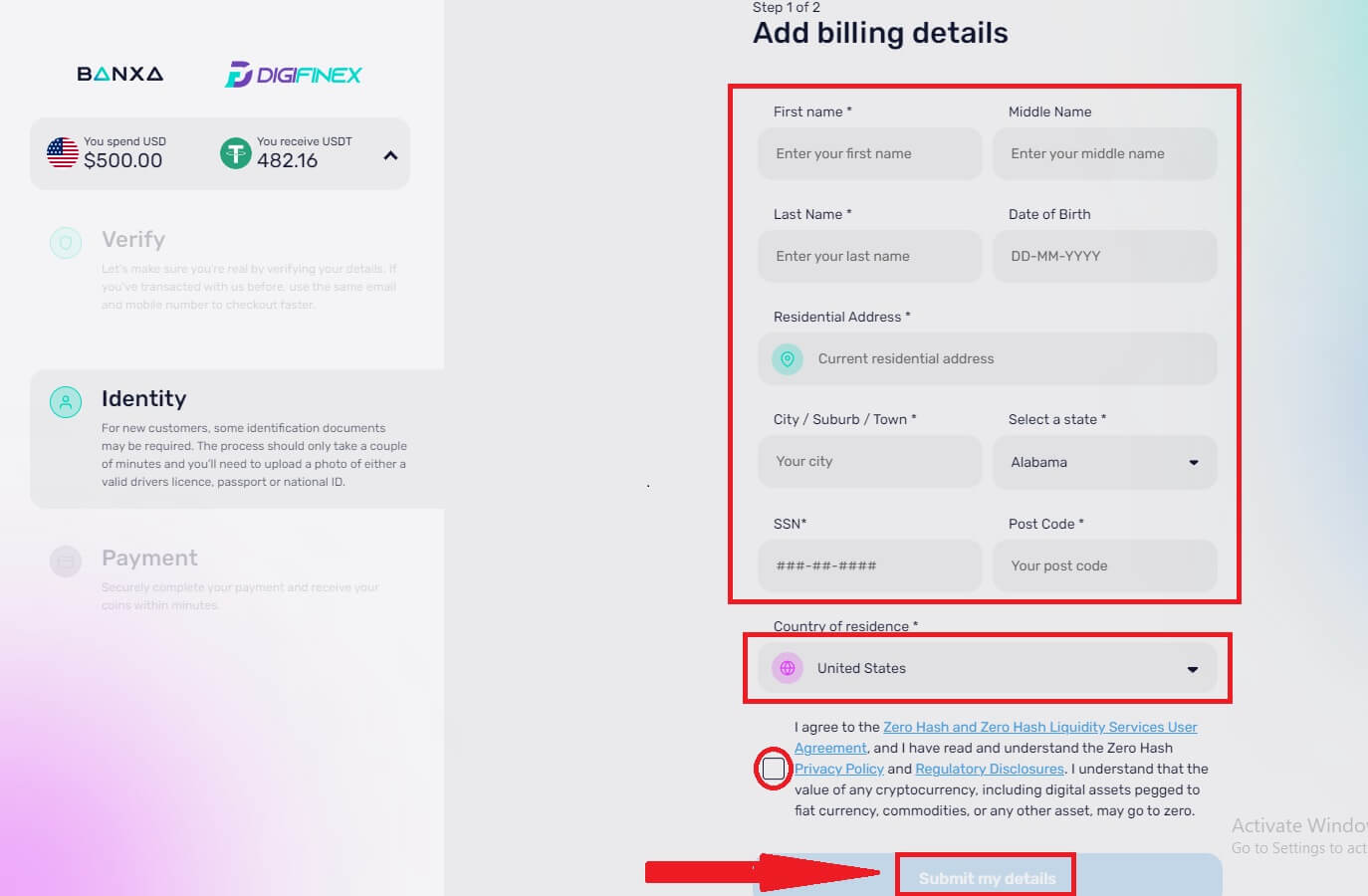
참고: 본인 명의의 신용카드로만 결제가 가능합니다.
DigiFinex(앱)에서 신용/직불 카드로 암호화폐 구매
1. DigiFinex 앱을 열고 [신용/직불 카드]를 탭합니다.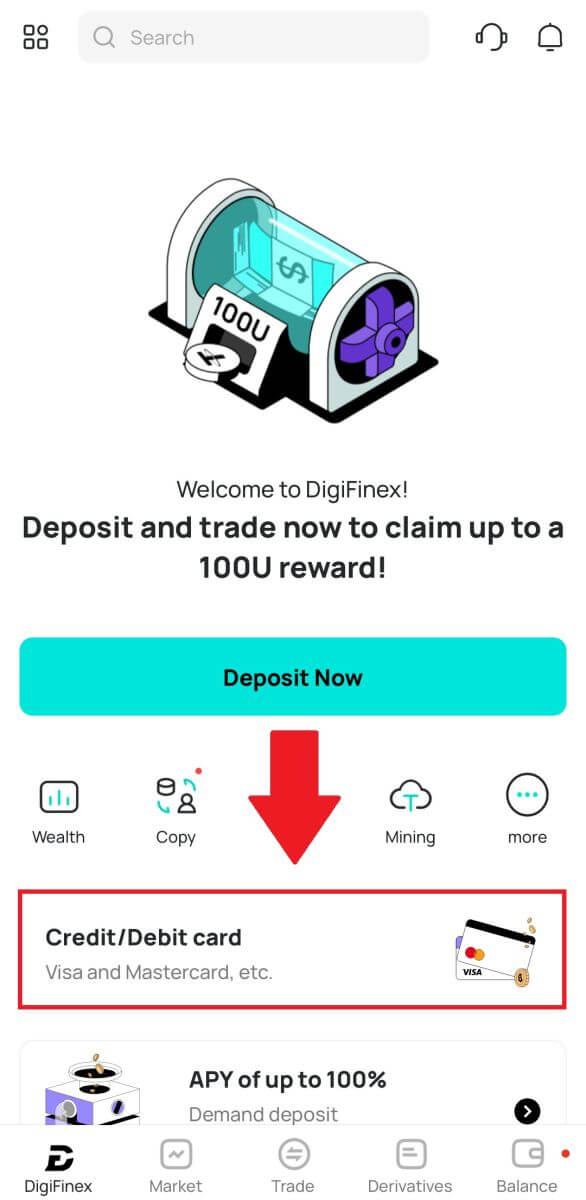
2. 여기에서 다양한 법정화폐로 암호화폐를 구매하도록 선택할 수 있습니다. 지출하려는 법정화폐 금액을 입력하면 시스템이 자동으로 얻을 수 있는 암호화폐 금액을 표시합니다. 선호하는 결제 채널을 선택한 후 [구매]를 탭하세요 .
참고: 결제 채널에 따라 거래 수수료가 달라집니다. 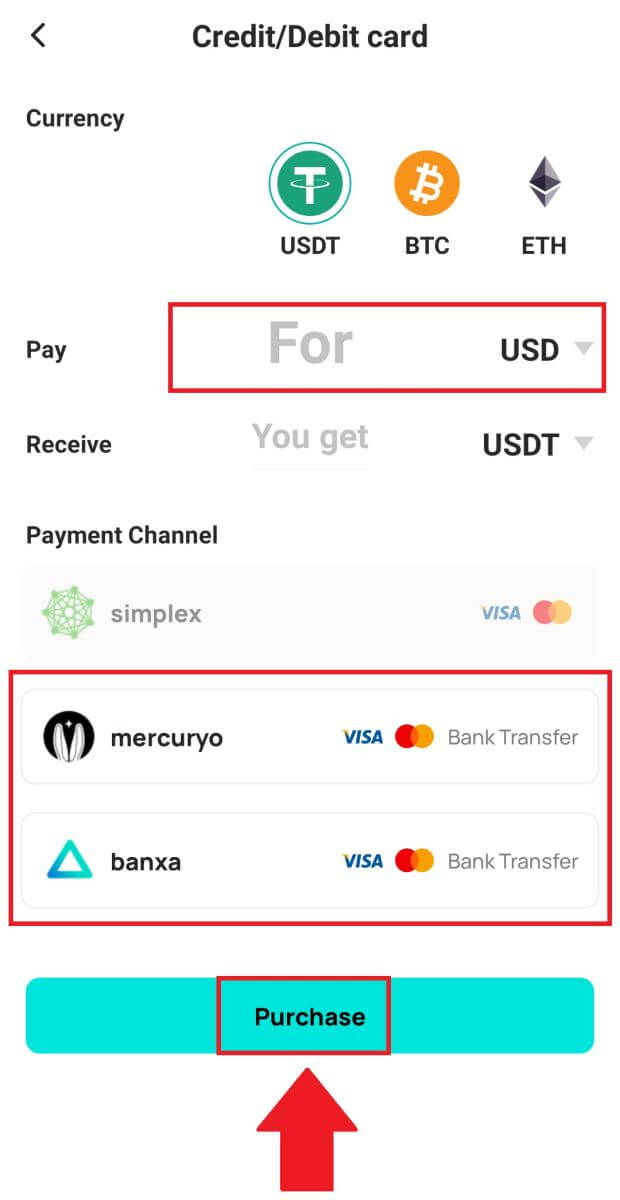
3. 주문 내용을 확인하세요. 확인란을 선택하고 [확인]을 누르세요 .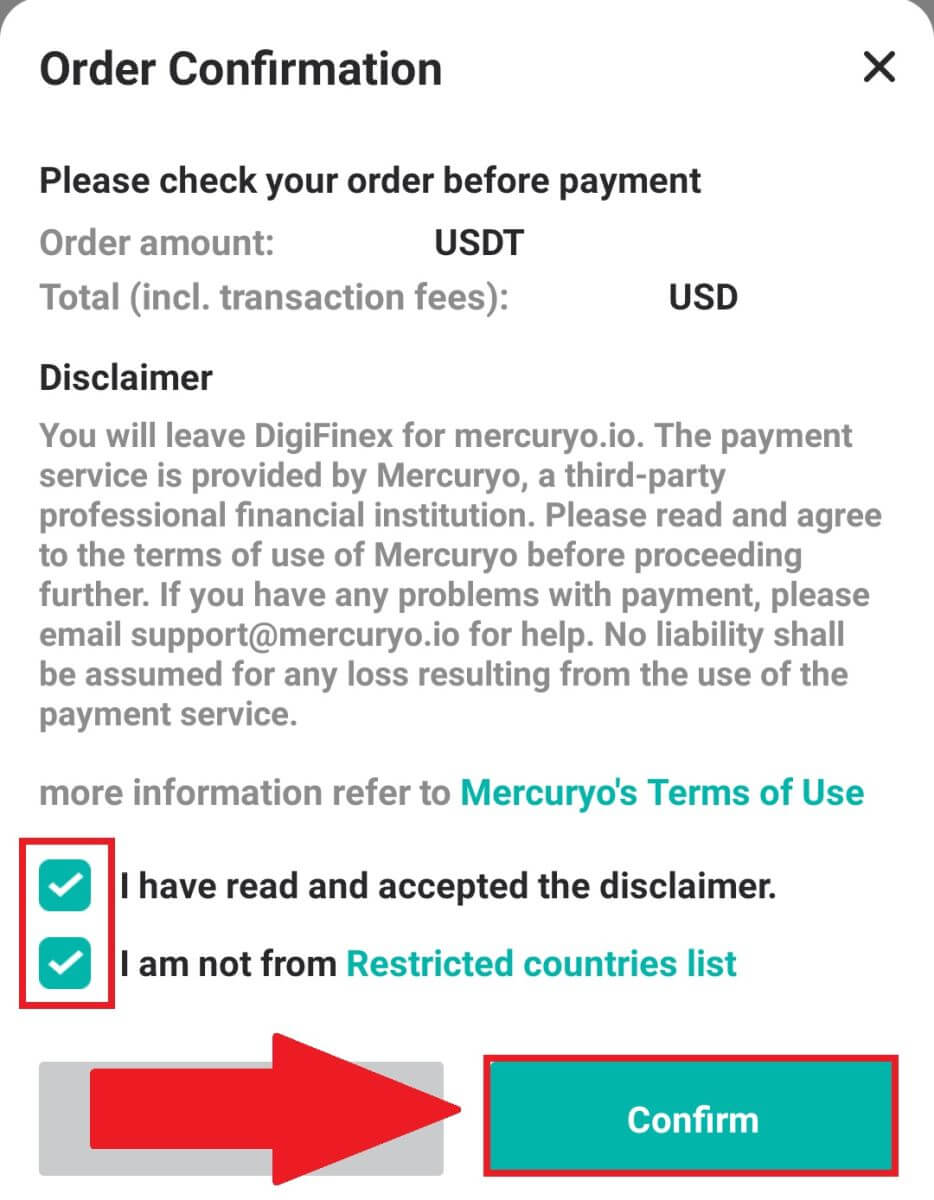
mercuryo 결제 채널(앱)로 암호화폐 구매
1. [신용카드 또는 직불카드] 를 클릭한 후 [계속]을 클릭하세요 . 그런 다음 이메일 주소를 입력하고 [계속]을 클릭하세요.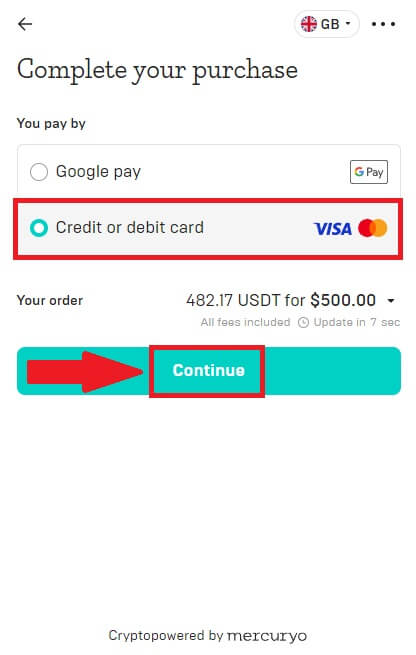
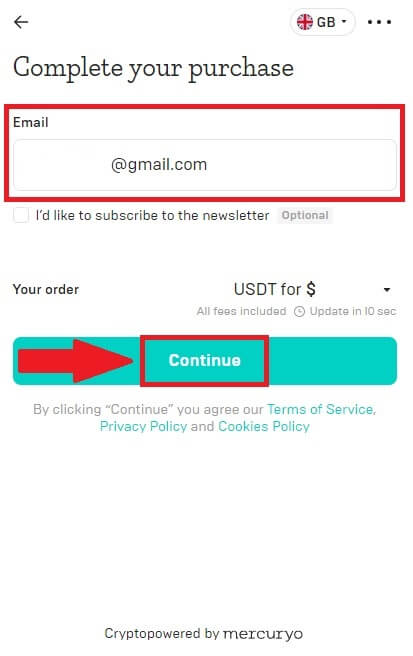
2. 이메일 주소로 전송된 코드를 입력하고 개인 정보를 입력한 후 [계속] 을 클릭하면 구매가 완료됩니다.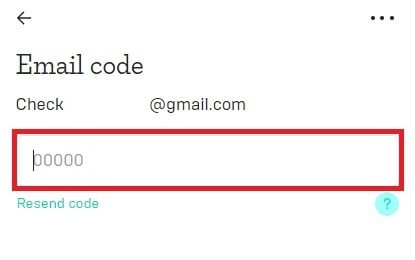
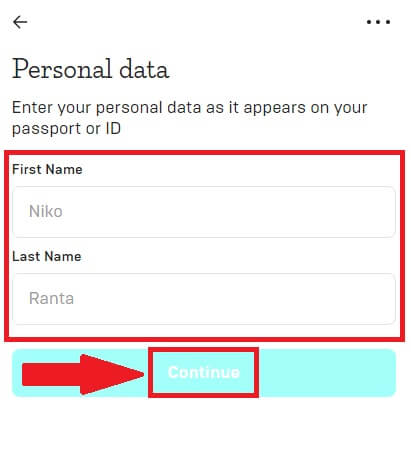
3. [신용카드 또는 직불카드]를 선택한 후, 신용카드 또는 직불카드 정보를 입력하고 [$ 결제]를 클릭하세요 .
참고: 본인 명의의 신용카드로만 결제가 가능합니다.
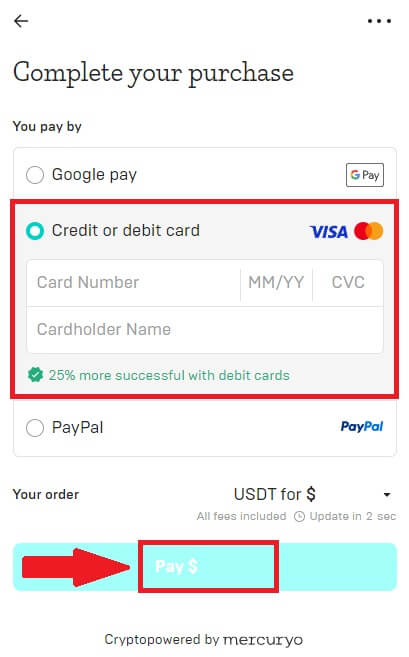
4. 은행 OTP 거래 페이지로 리디렉션됩니다. 화면의 지시에 따라 결제를 확인하고 거래를 완료하세요.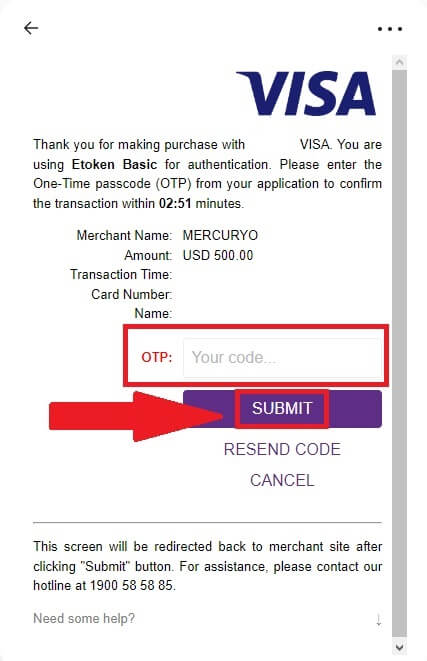
banxa 결제 채널(앱)로 암호화폐 구매
1. [banxa] 결제 수단을 선택하고 [구매]를 클릭하세요 . 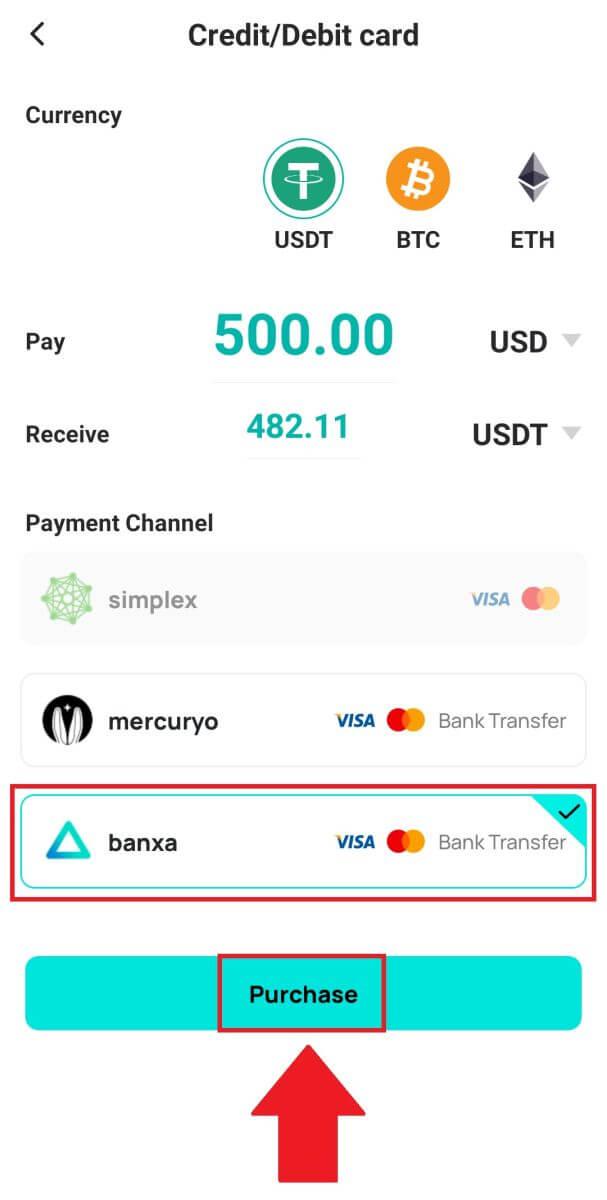
2. 사용하려는 법정 화폐와 금액을 입력하면 시스템에서 자동으로 받을 수 있는 암호화폐 금액을 표시하고 [주문 생성]을 클릭합니다 . 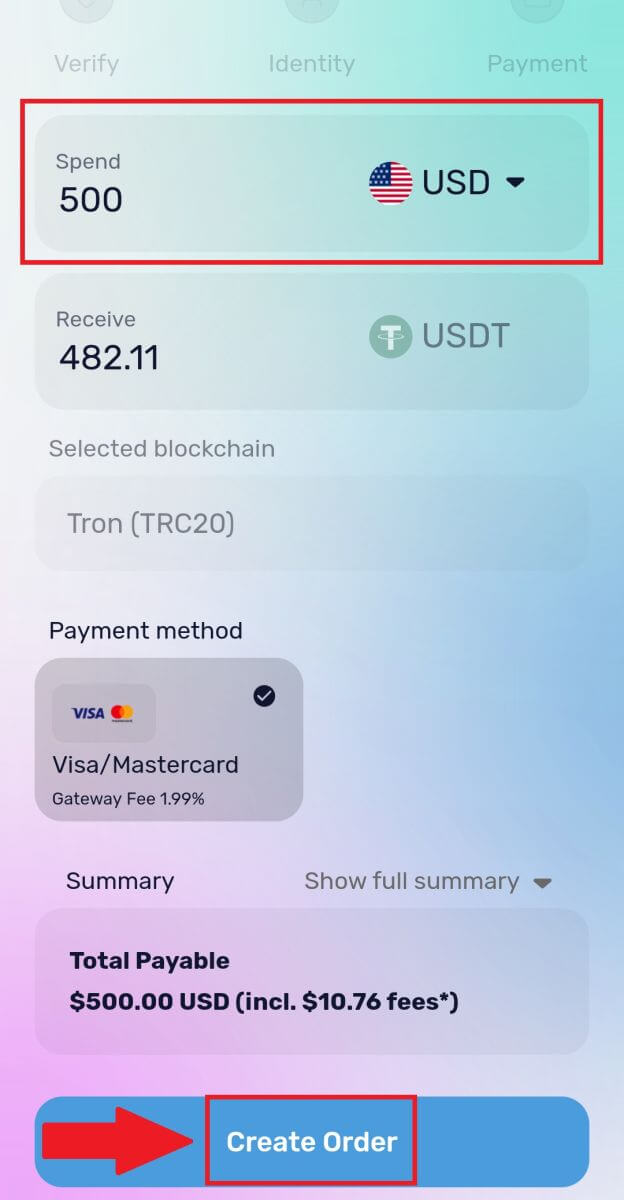
3. 필수 항목을 입력하고 체크박스를 선택한 후 [인증서 제출] 을 눌러주세요 . 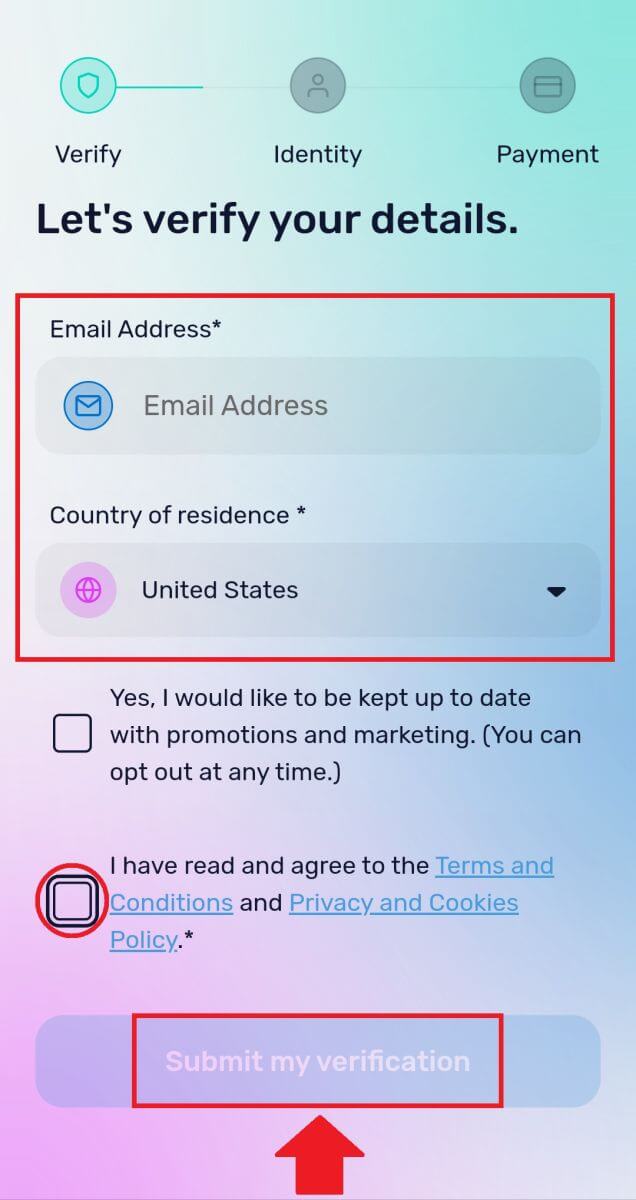
4. 이메일 주소로 전송된 인증번호를 입력한 후 [인증하기]를 클릭하세요 . 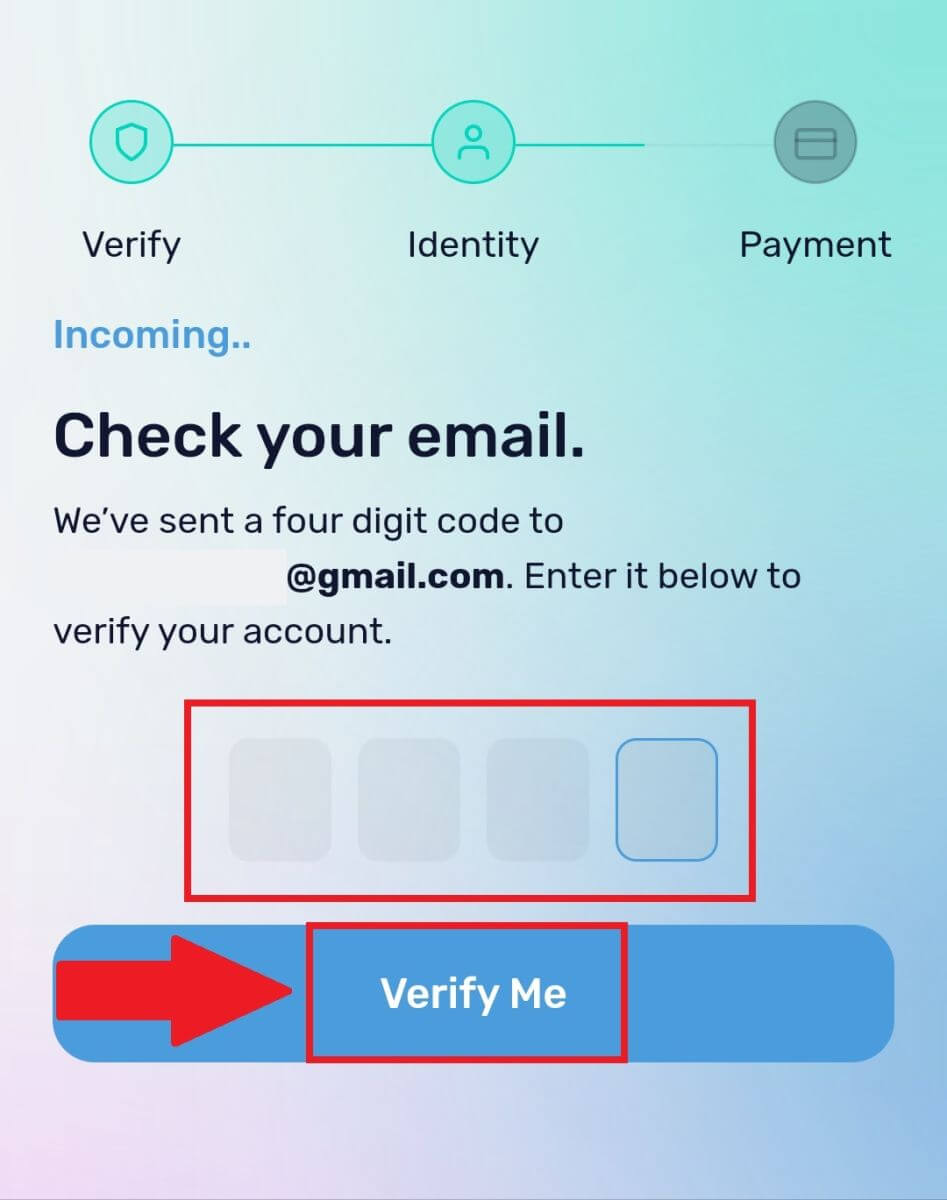
5. 청구 세부정보를 입력하고 거주 국가를 선택한 후 확인란을 선택하고 [내 세부정보 제출] 을 누르세요 . 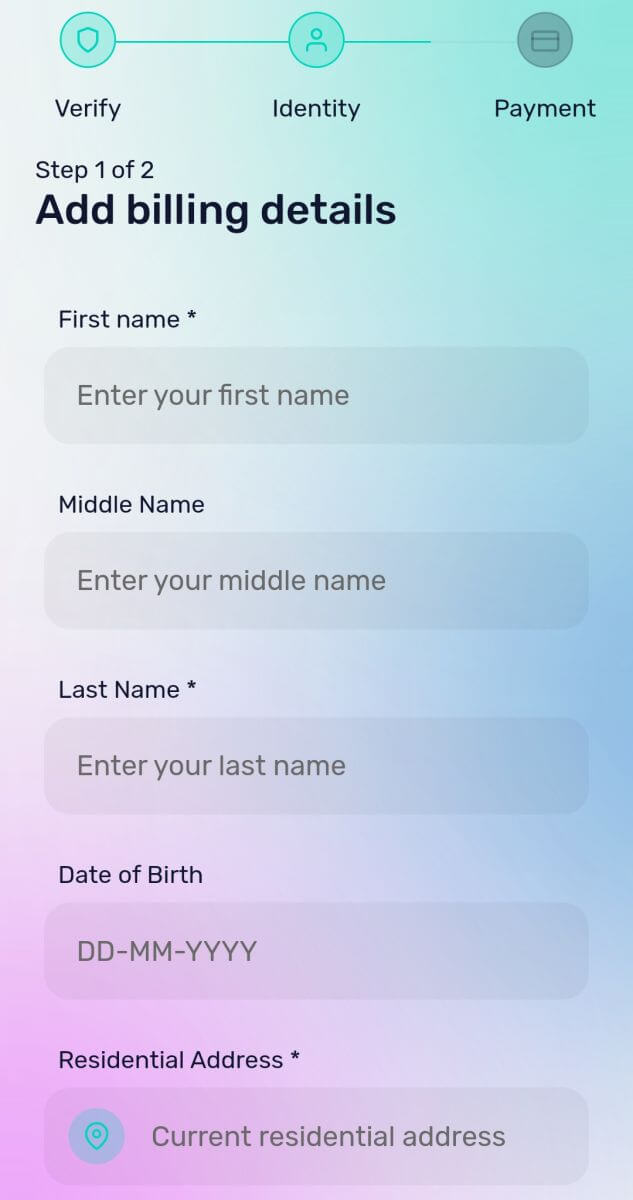
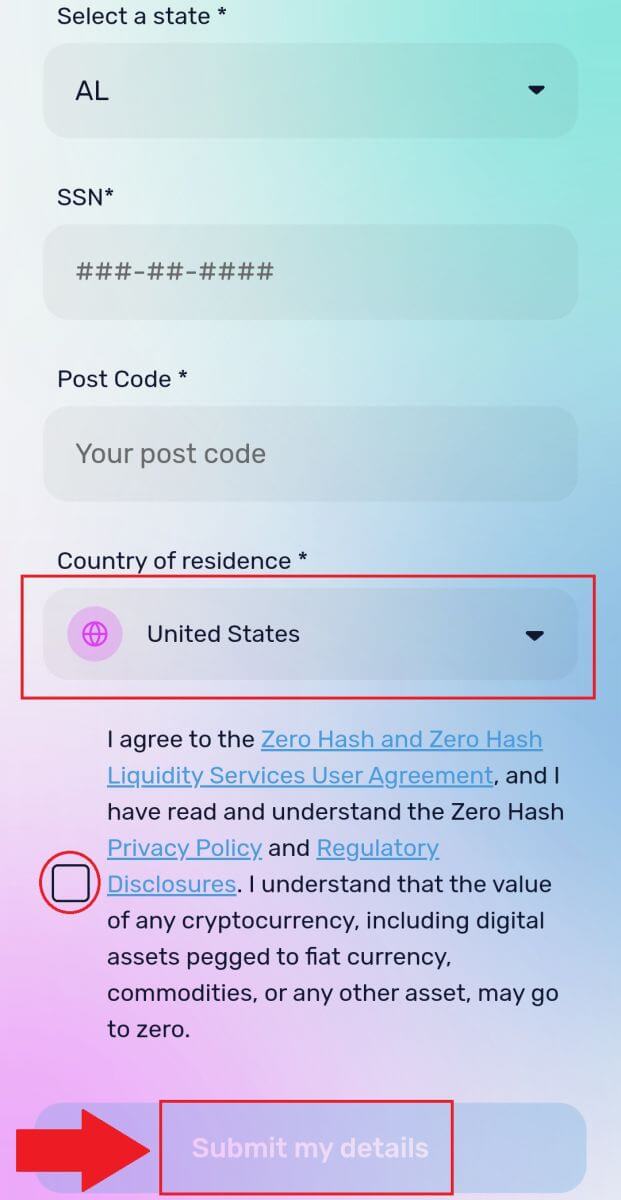
6. 계속 진행하려면 신용카드 또는 직불카드 정보를 입력하세요. 그러면 은행 OTP 거래 페이지로 리디렉션됩니다. 화면의 지시에 따라 결제를 확인하세요.
참고: 본인 명의의 신용카드로만 결제가 가능합니다.
DigiFinex P2P에서 암호화폐를 구매하는 방법
DigiFinex P2P에서 암호화폐 구매(웹)
1. DigiFinex 웹사이트에 접속하여 [암호화폐 구매]를 클릭한 후 [OTC 블록거래]를 클릭하세요 .
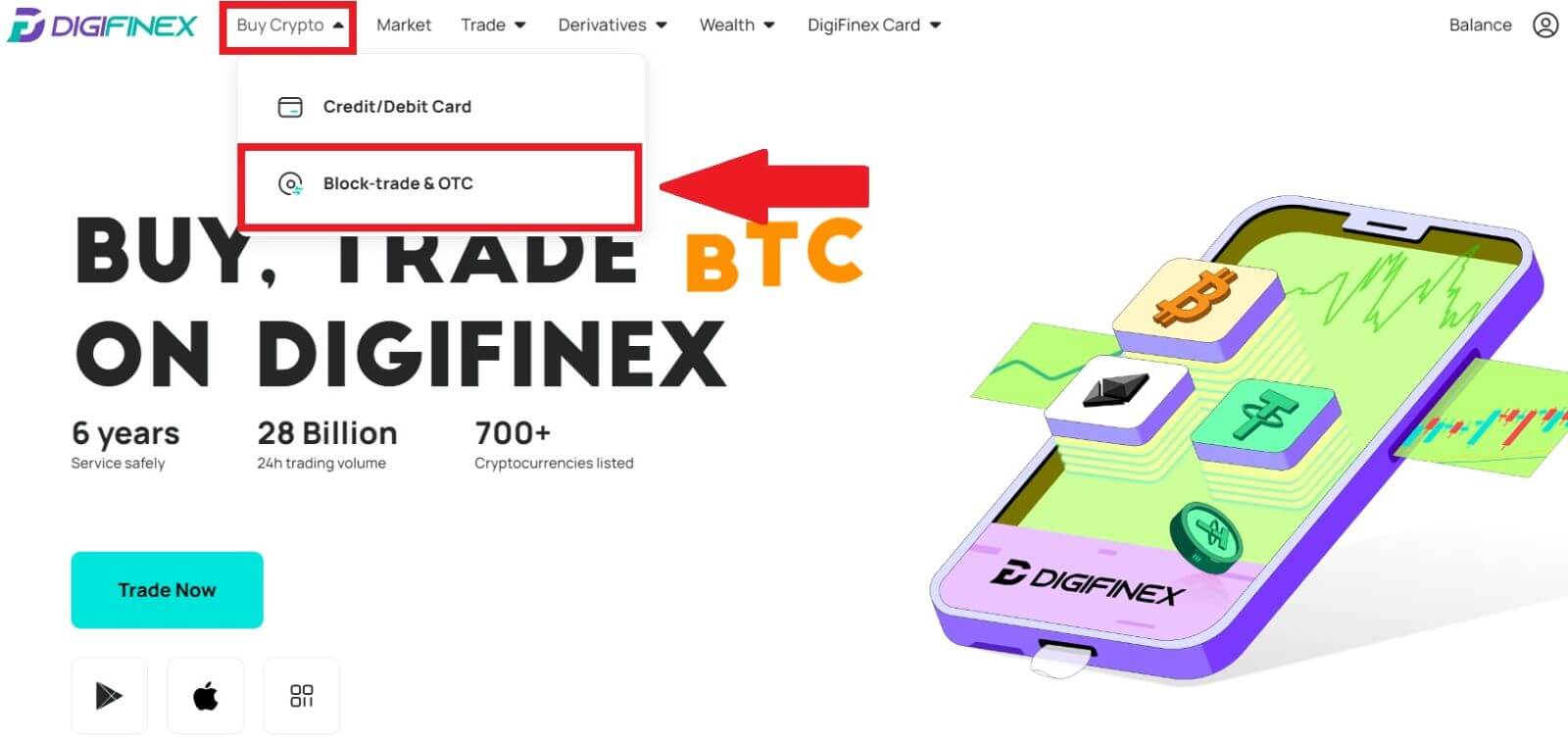
2. OTC 거래 페이지에 접속한 후 아래 단계를 따르세요.
암호화폐 종류를 선택하세요.
법정화폐를 선택하세요.
[USDT 구매]를 눌러 선택한 암호화폐를 구매하세요. (이 경우 USDT를 예시로 사용합니다.)
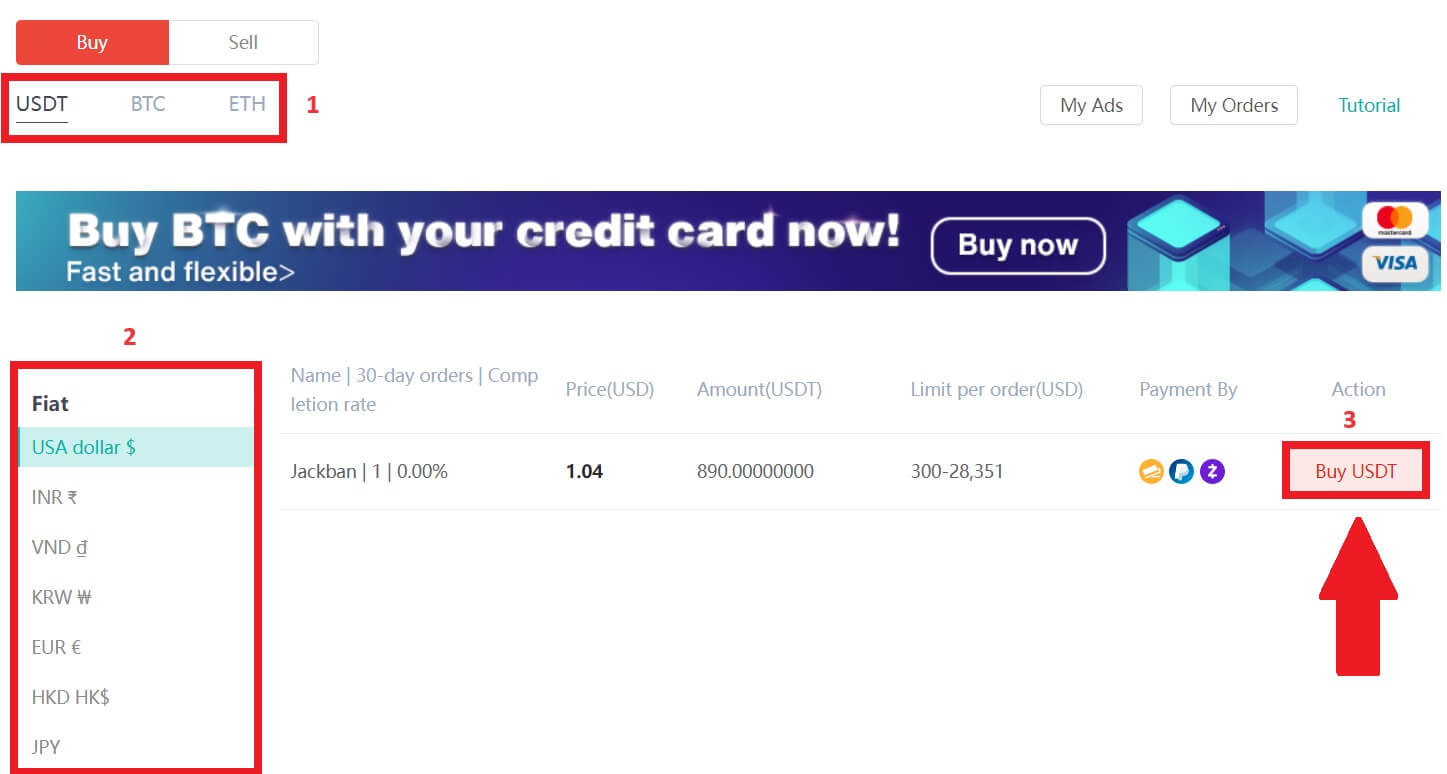
3. 구매 금액을 입력하면 시스템이 해당 법정화폐 금액을 자동으로 계산한 후 [확인]을 클릭합니다 .
참고: 각 거래는 기업이 지정한 최소 [주문 한도] 이상이어야 합니다.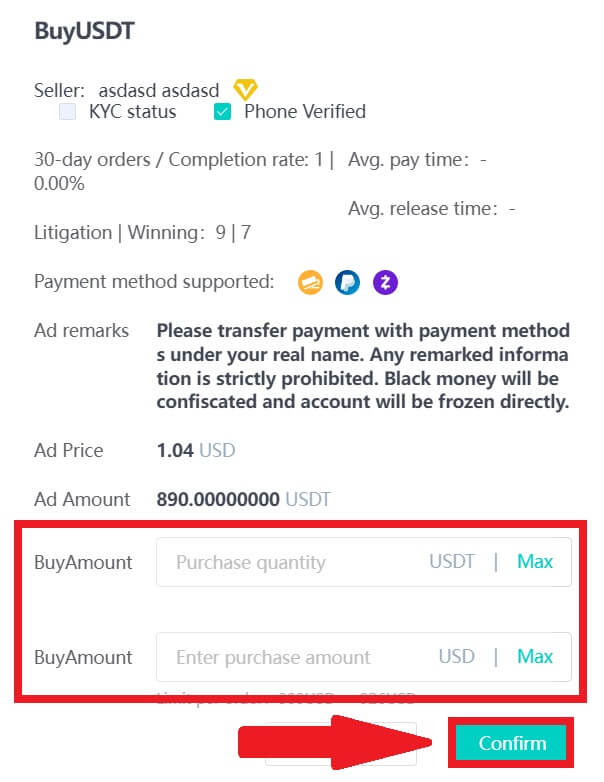
4. 아래 3가지 결제방법 중 하나를 선택하신 후 [결제하기] 를 클릭하세요 . 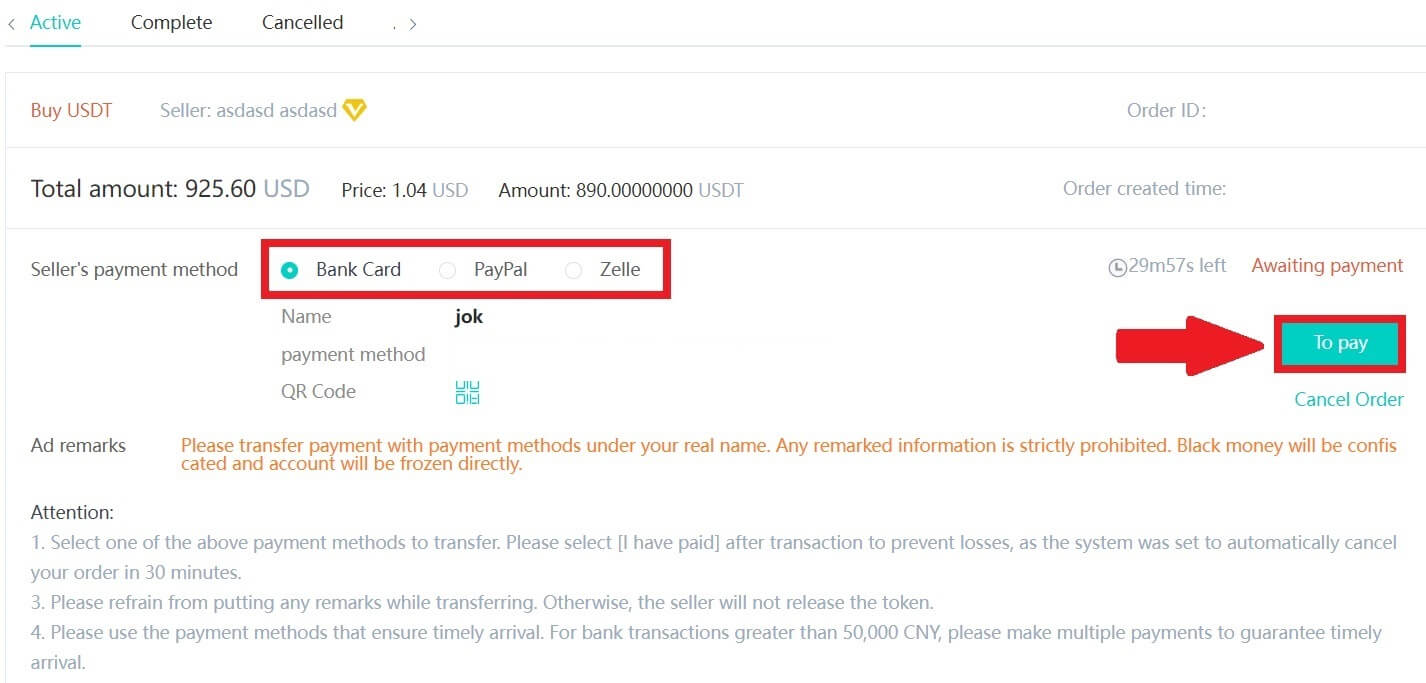
5. 주문내역 페이지에서 결제방법과 금액(총액)을 확인하신 후 [결제했습니다]를 클릭하세요.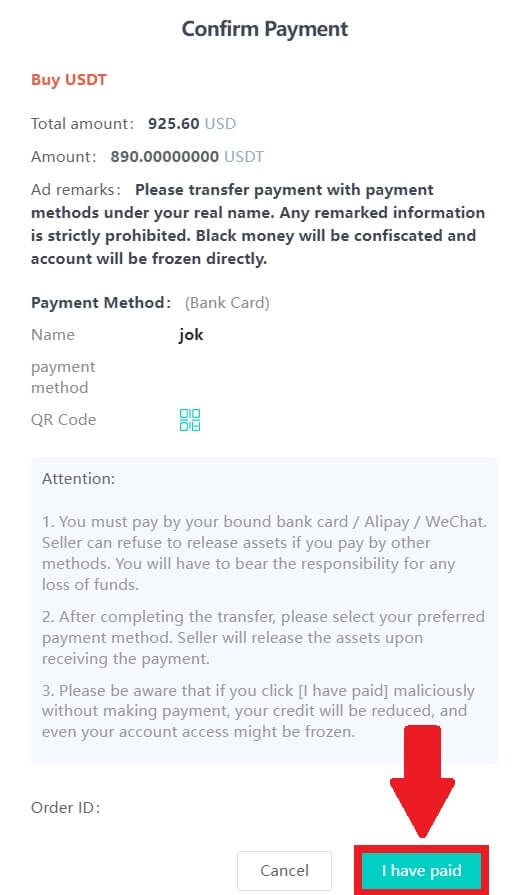
6. 판매자가 암호화폐를 출시할 때까지 기다리면 거래가 완료됩니다.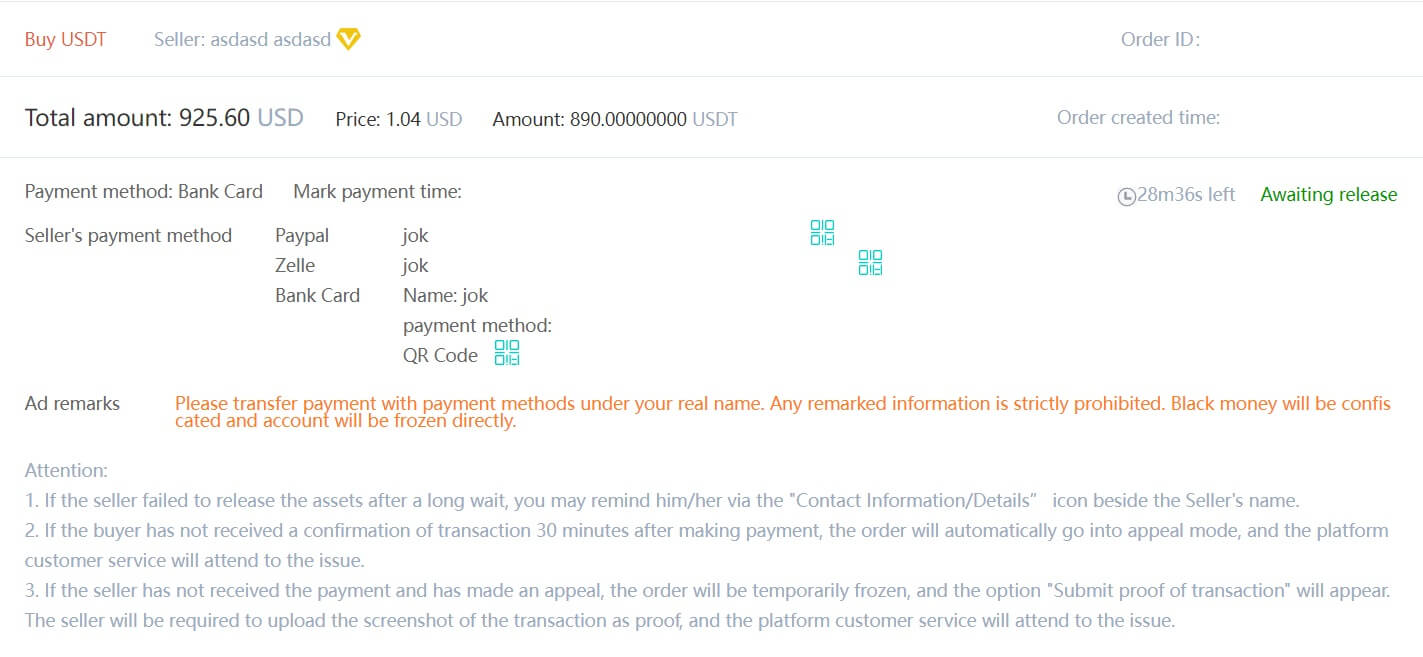
OTC 계좌에서 현물 계좌로 자산 이체
1. DigiFinex 웹사이트에 접속하여 [Balance]를 클릭합니다 . 2. [OTC]를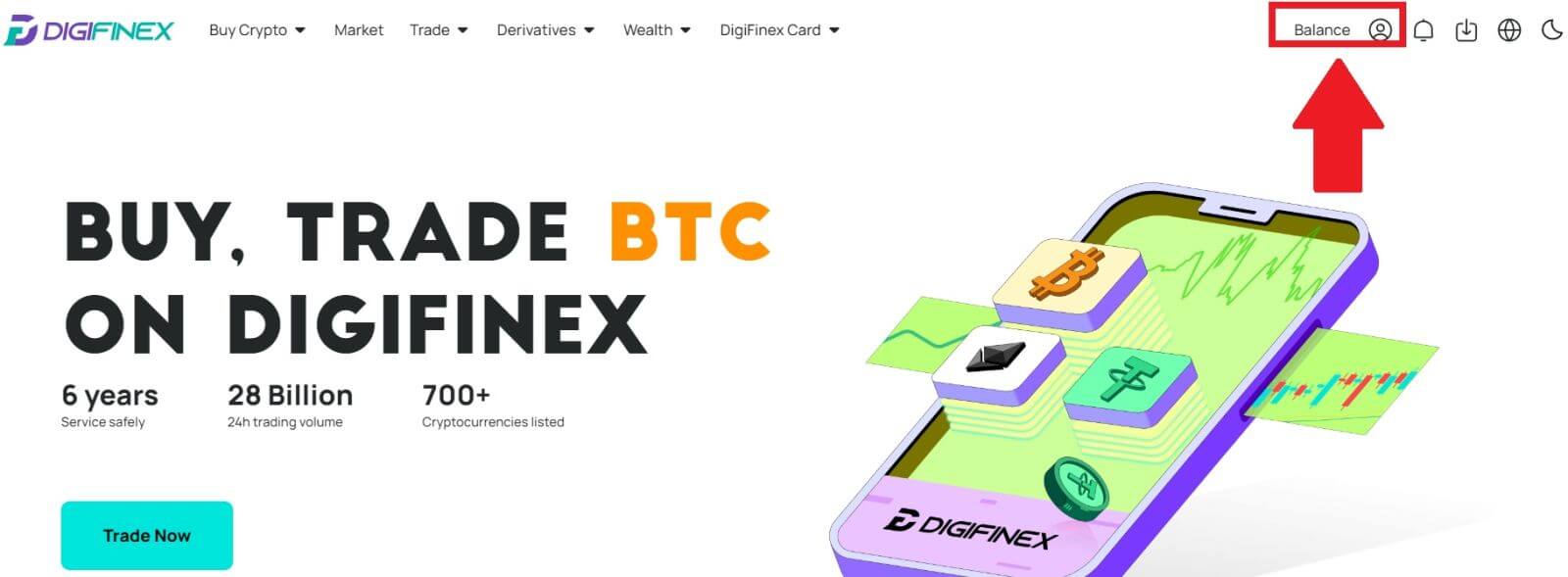
클릭 하고 원하는 OTC 계좌를 선택한 후 [송금]을 클릭하세요 .
3. 통화 종류를 선택하고 다음 단계로 진행하세요.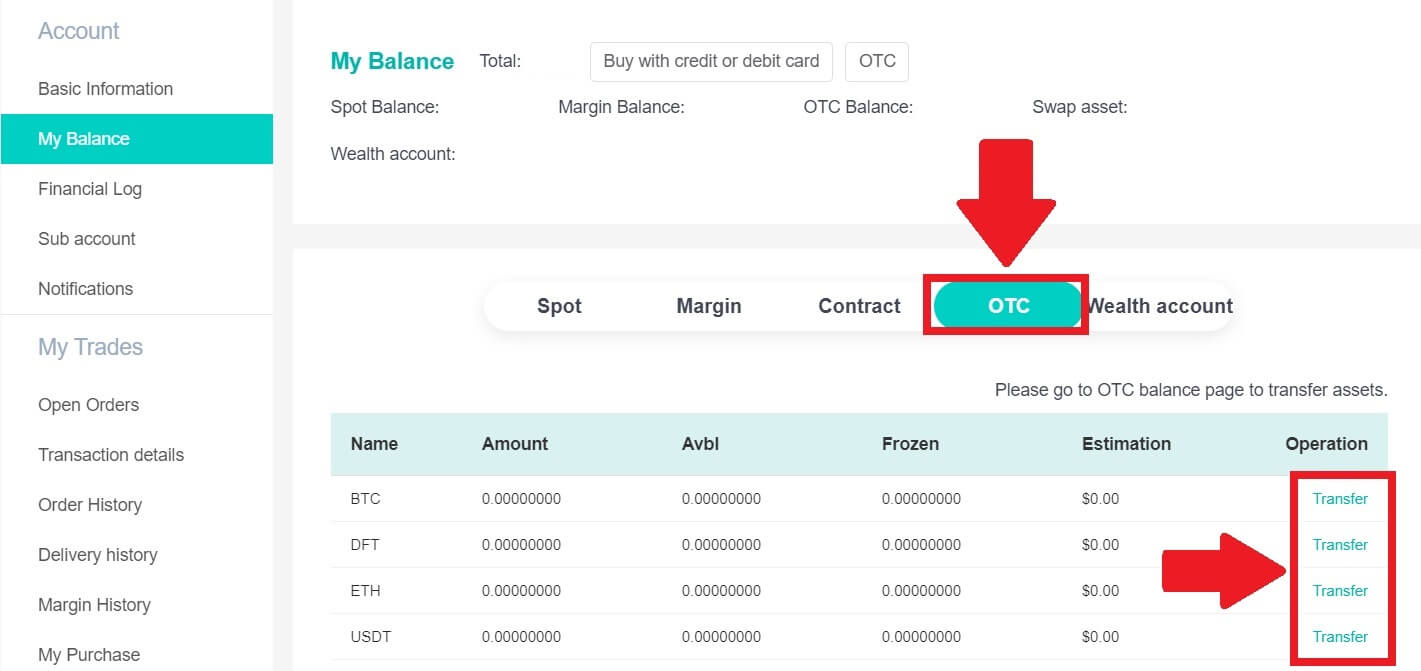
- [OTC 계좌] 에서 [현물 계좌] 로 이체를 선택합니다 .
- 이체금액을 입력하세요.
- [확인] 을 클릭하세요 .
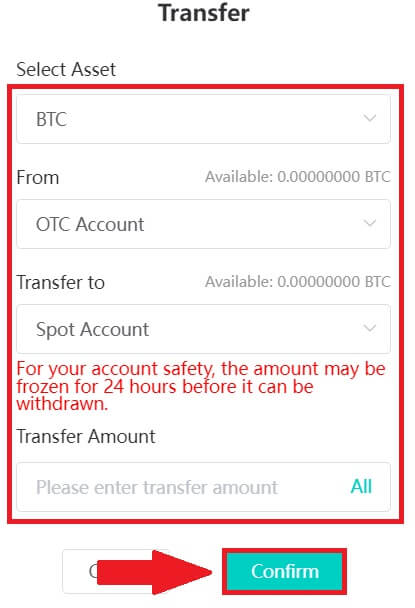
DigiFinex P2P에서 암호화폐 구매(앱)
1. DigiFinex 앱을 열고 [더보기] 를 탭하세요 . 2. [P2P 거래]를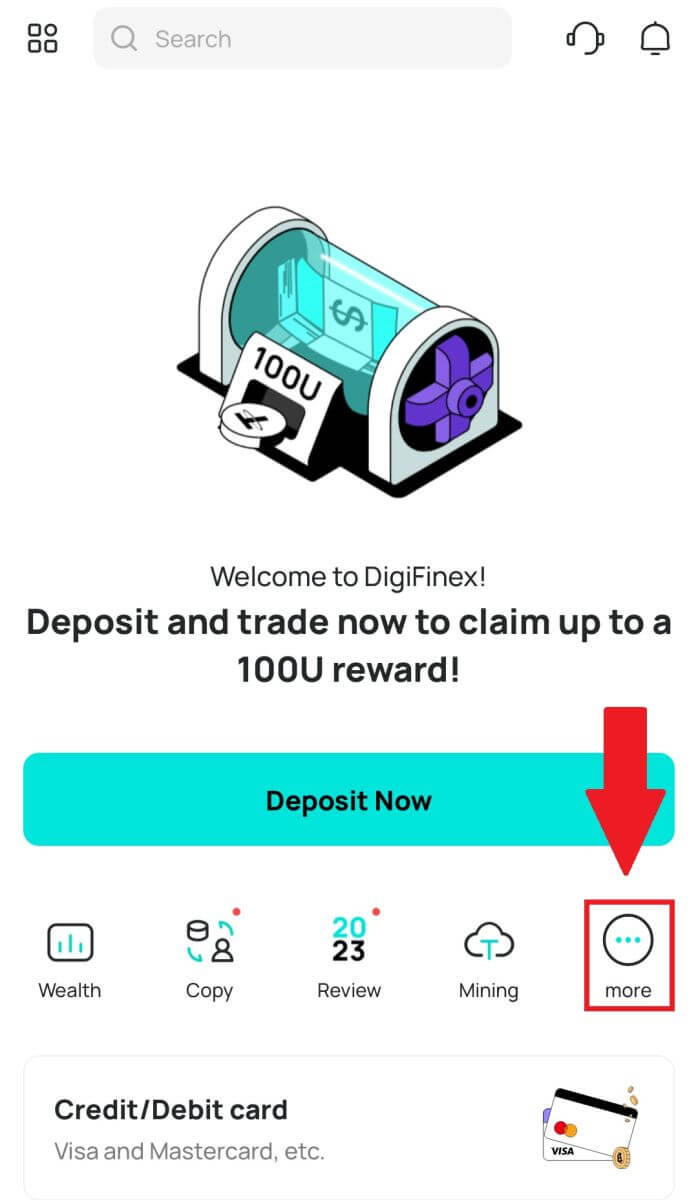
눌러 OTC 거래 패널에 접속하세요. OTC 거래 패널에 접속한 후 아래 단계를 따르세요.
암호화폐 종류를 선택하세요.
[구매]를 눌러 선택한 암호화폐를 구매하세요. (이 경우 USDT를 예시로 사용합니다.)
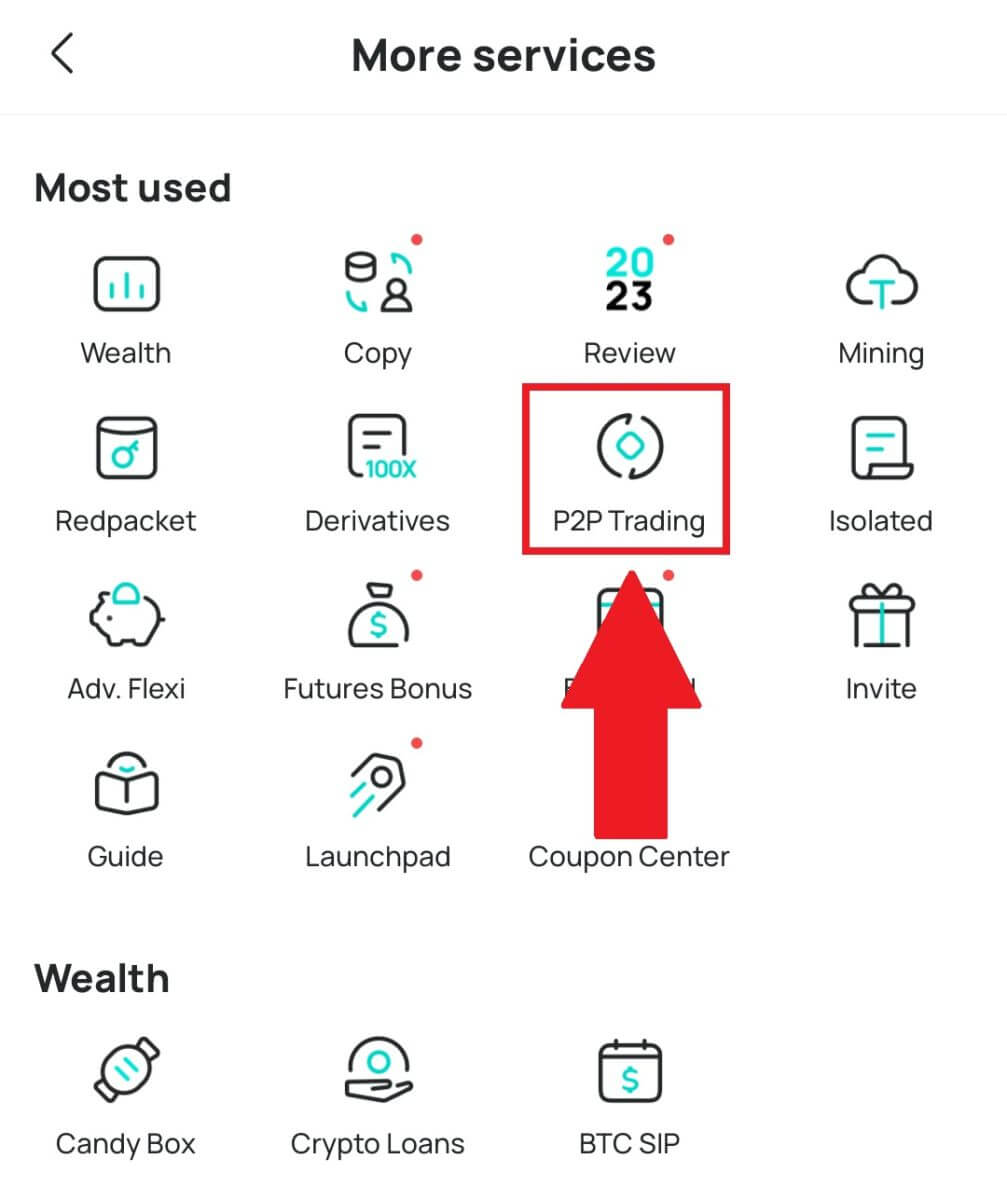

3. 구매 금액을 입력하면 시스템이 해당 법정화폐 금액을 자동으로 계산한 후 [확인]을 클릭합니다 .
참고: 각 거래는 기업이 지정한 최소 [주문 한도] 이상이어야 합니다.
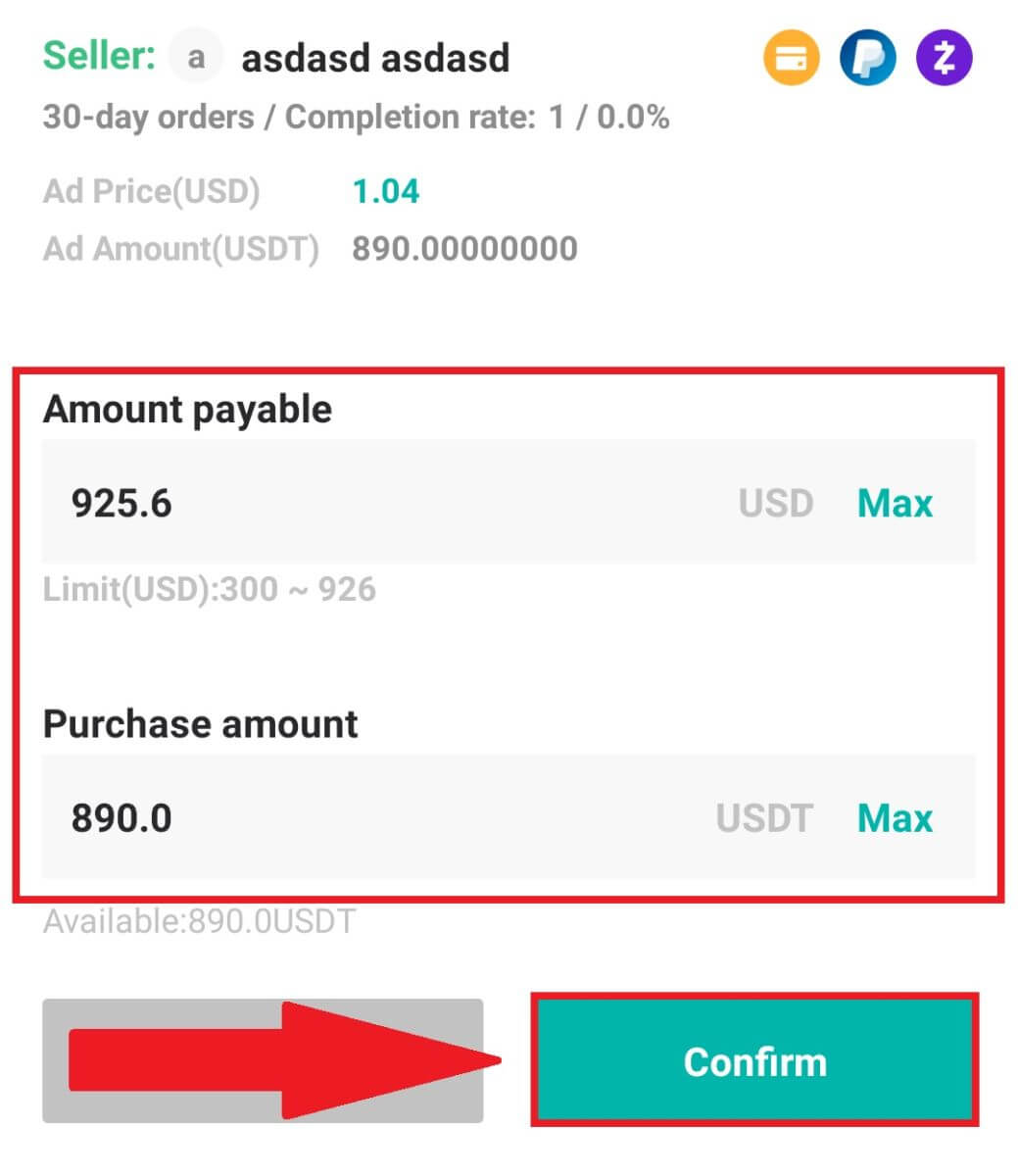
4. 아래 결제수단을 선택하신 후 [결제했습니다]를 클릭하세요 .
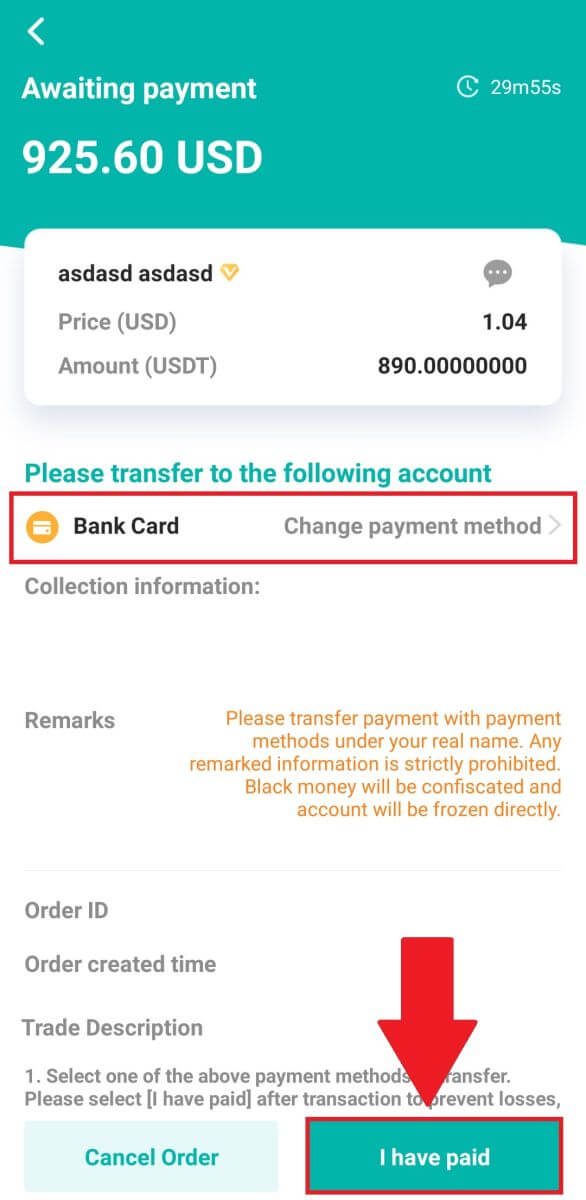
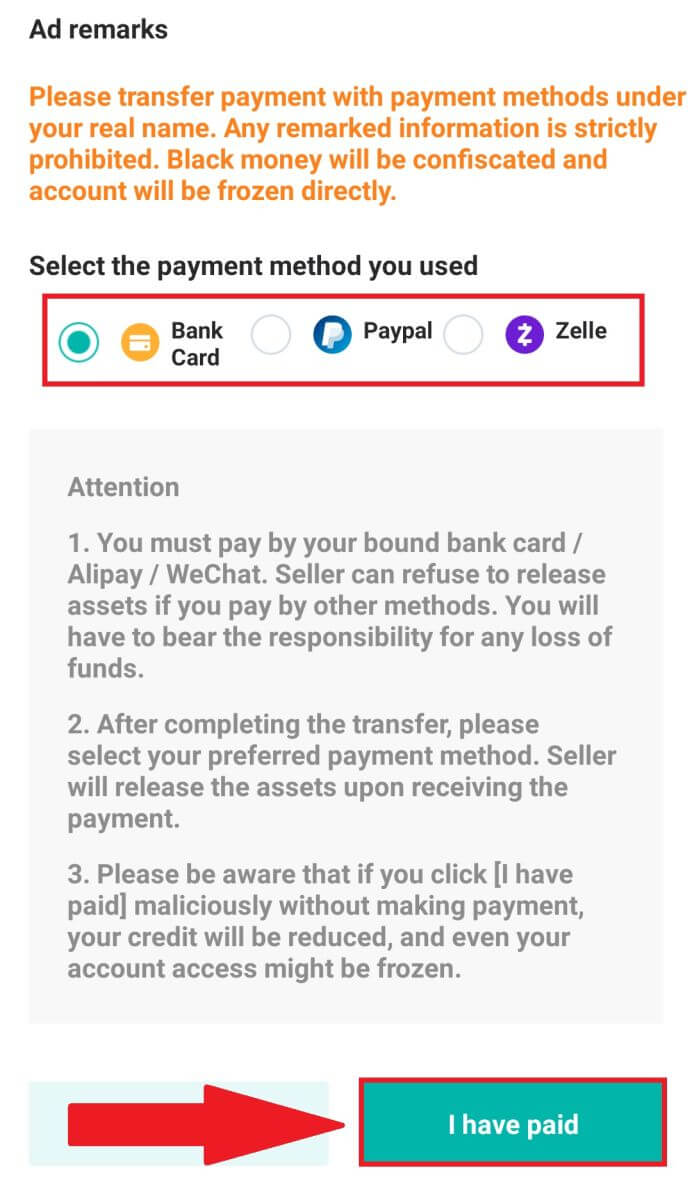
5. 판매자가 암호화폐를 출시할 때까지 기다리면 거래가 완료됩니다.
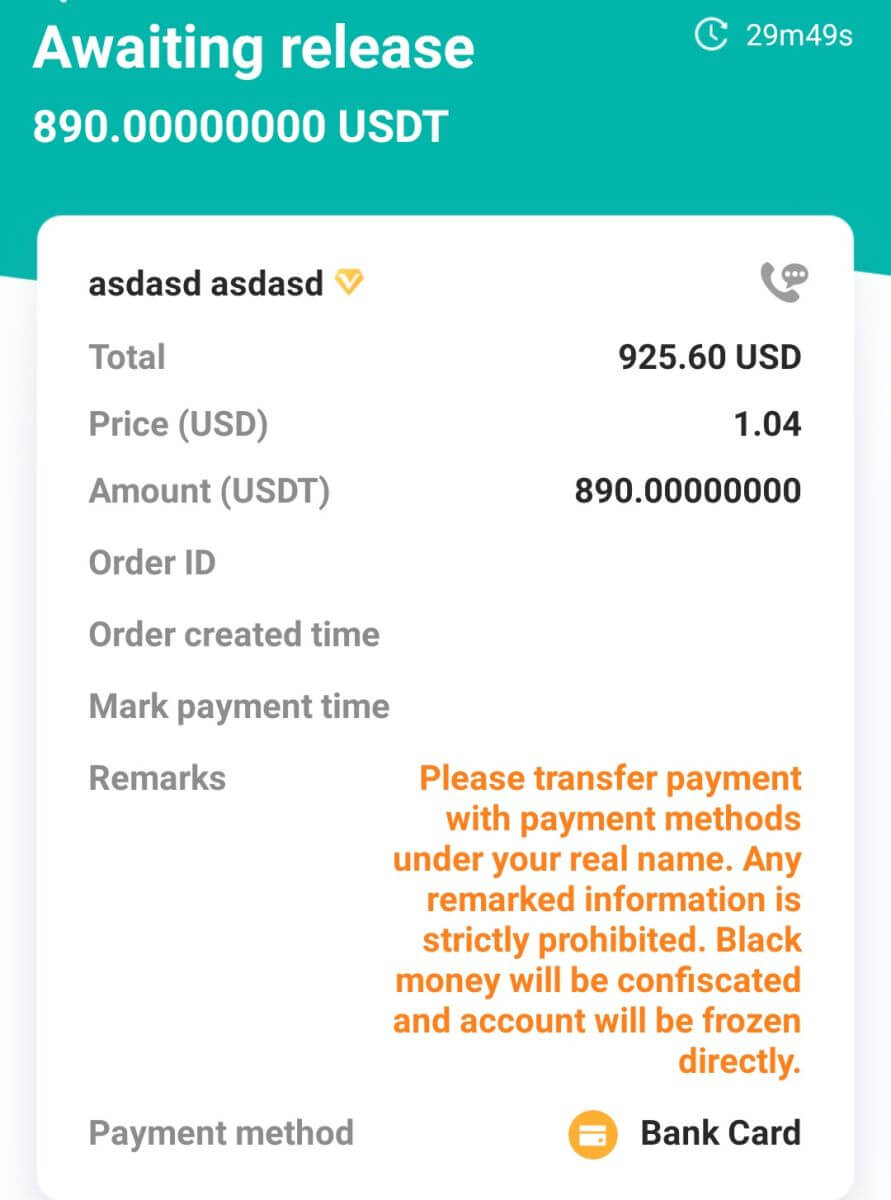
DigiFinex에서 Google Pay로 암호화폐를 구매하는 방법
DigiFinex(웹)에서 Google Pay로 암호화폐 구매
1. DigiFinex 계정에 로그인하고 [암호화폐 구매] - [신용/직불 카드]를 클릭하세요.
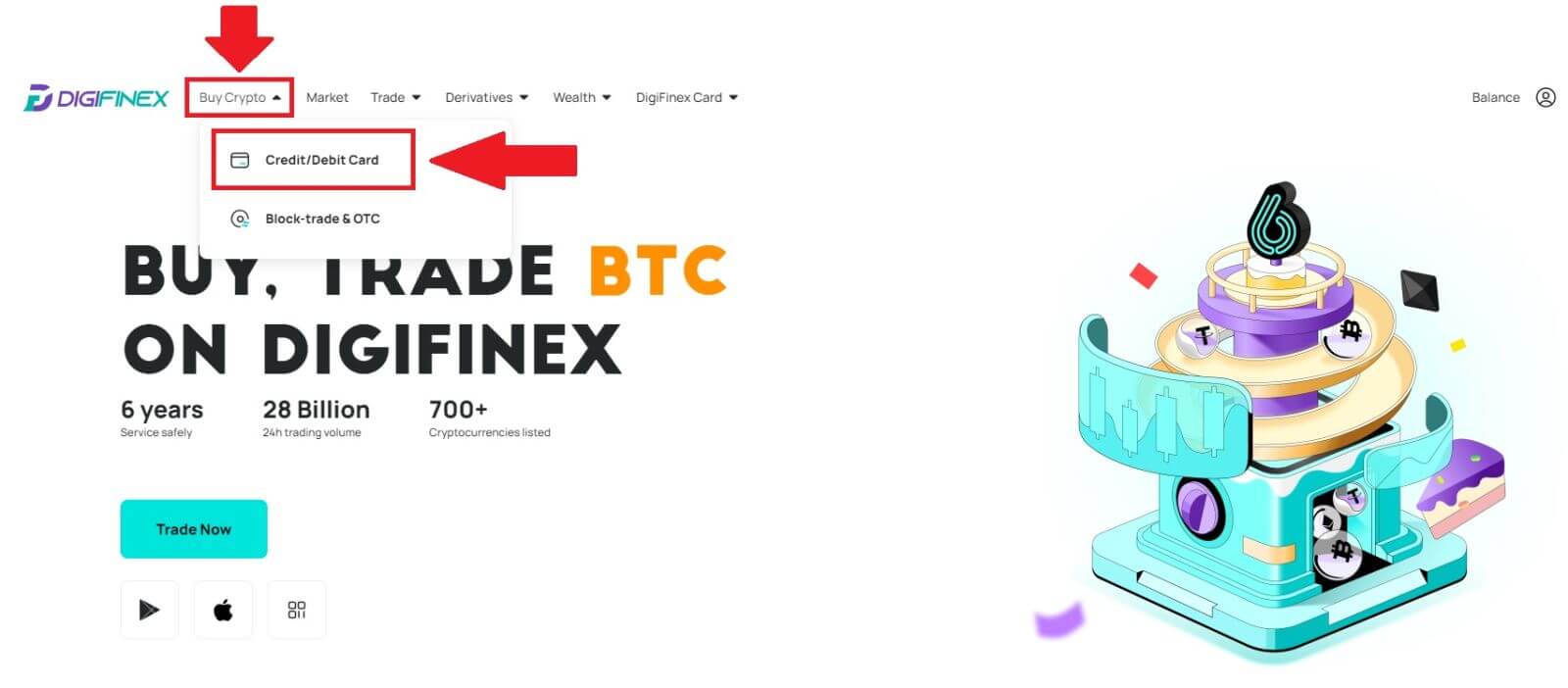
2. 여기에서 다양한 법정화폐로 암호화폐를 구매하도록 선택할 수 있습니다. 사용하려는 법정화폐 금액을 입력하면 시스템에서 자동으로 얻을 수 있는 암호화폐 금액을 표시합니다. [mercuryo] 결제 채널을 선택한 후 [구매]를 클릭하세요 . 
3. 주문 내용을 확인하세요. 확인란을 선택하고 [확인]을 누르세요 . 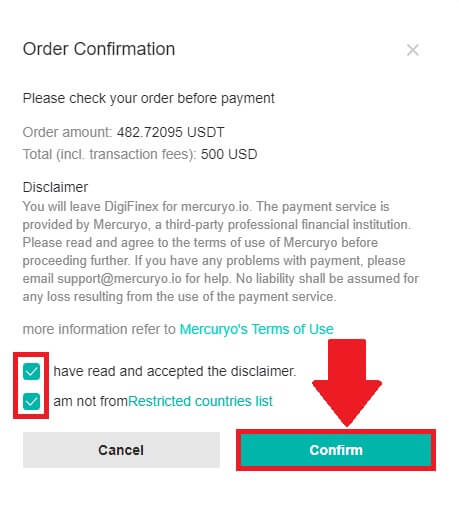
4. [Google Pay] 옵션을 선택하고 [Google Pay로 구매]를 누르세요 . 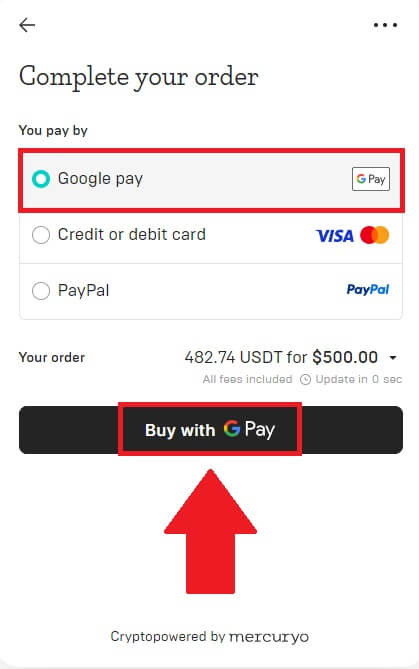
5. 신용카드 또는 직불카드 정보를 입력한 후 [카드 저장]을 클릭하세요 . 그런 다음 [계속] 을 눌러 거래를 완료하세요.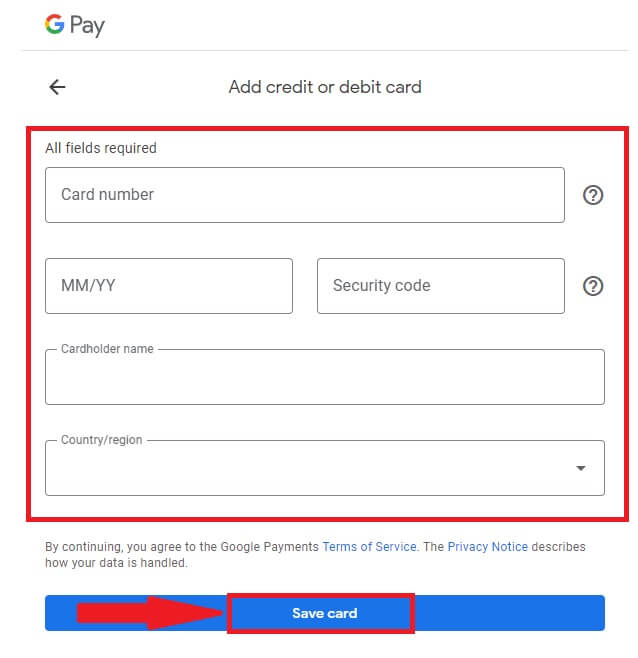
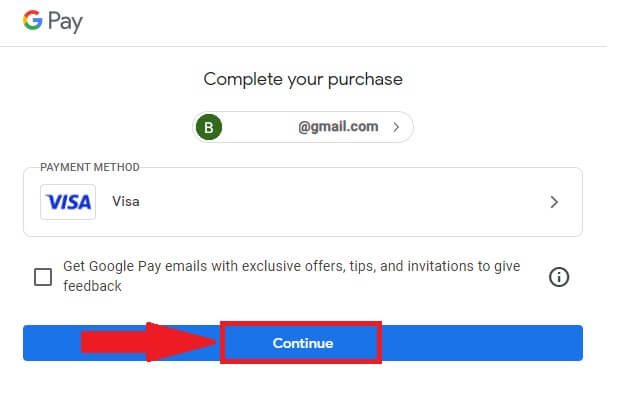
DigiFinex(앱)에서 Google Pay로 암호화폐 구매
1. DigiFinex 앱을 열고 [신용/직불 카드]를 탭합니다.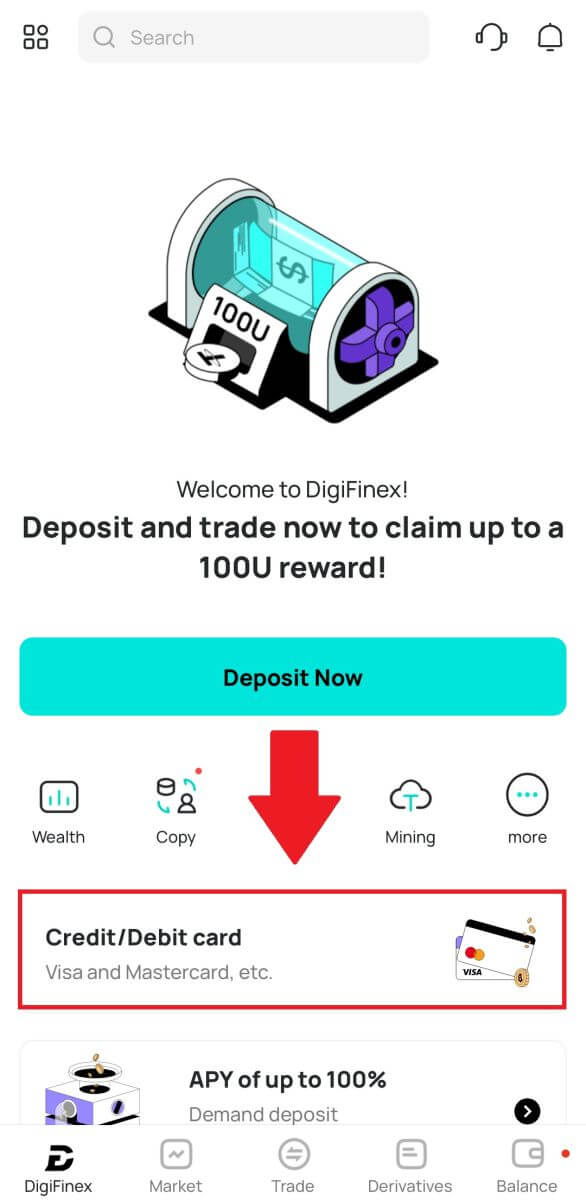
2. 여기에서 다양한 법정화폐로 암호화폐를 구매하도록 선택할 수 있습니다. 지출하려는 법정화폐 금액을 입력하면 시스템에서 자동으로 얻을 수 있는 암호화폐 금액을 표시합니다. [mercuryo] 결제 채널을 선택한 후 [구매]를 탭하세요 . 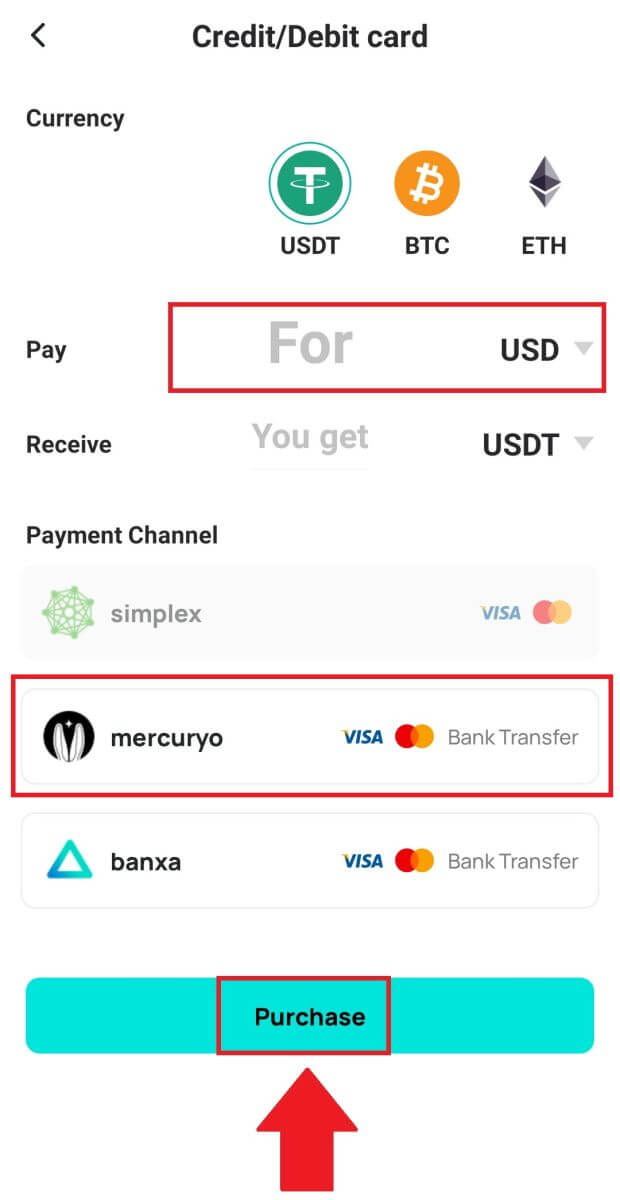
3. 주문 내용을 확인하세요. 확인란을 선택하고 [확인]을 누르세요 . 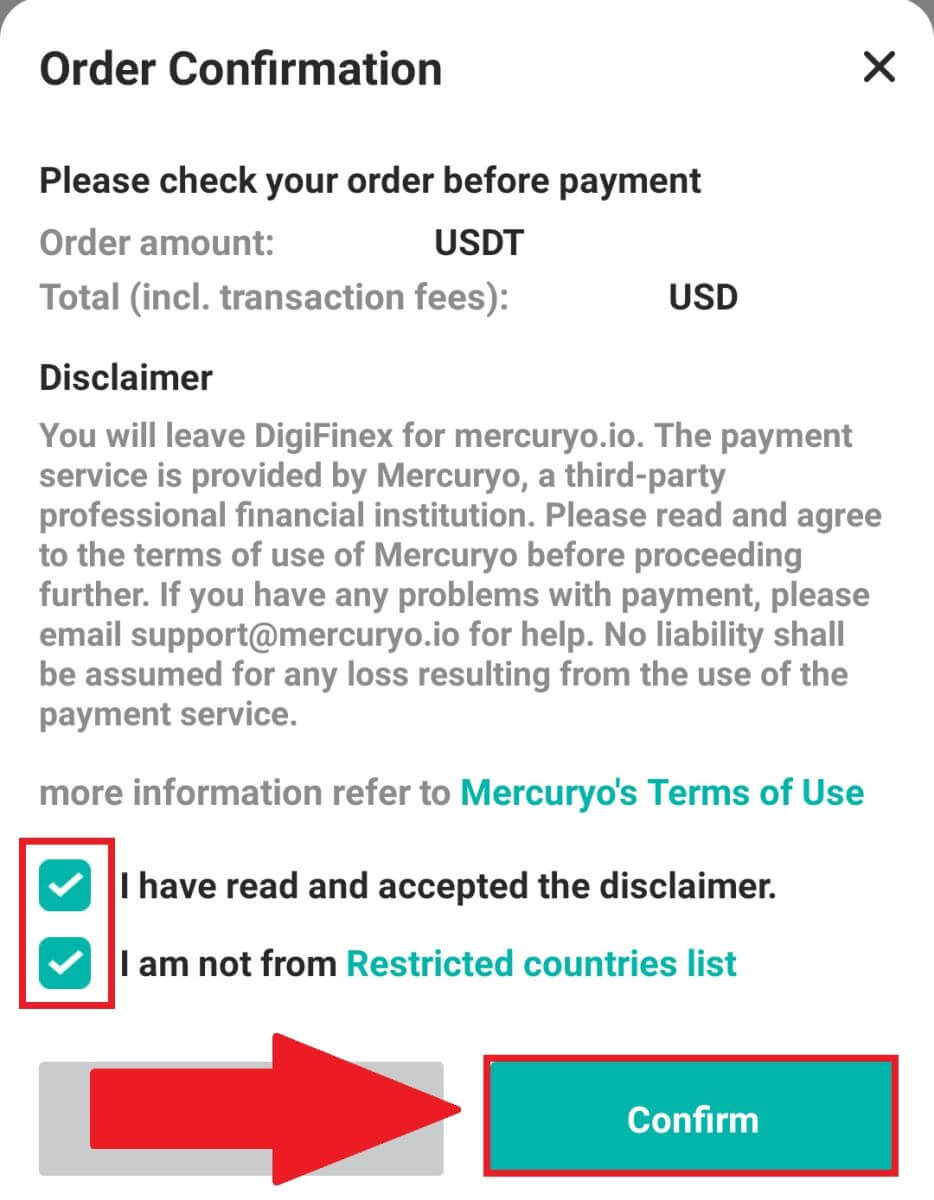
4. [Google Pay] 옵션을 선택하고 [Google Pay로 구매]를 누르세요 . 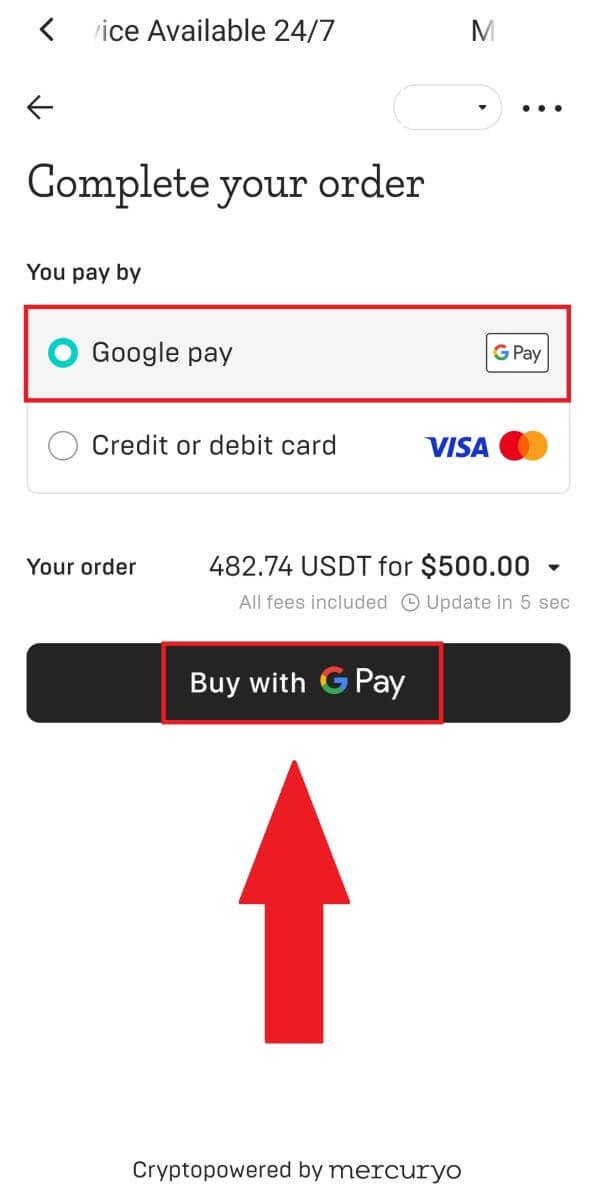
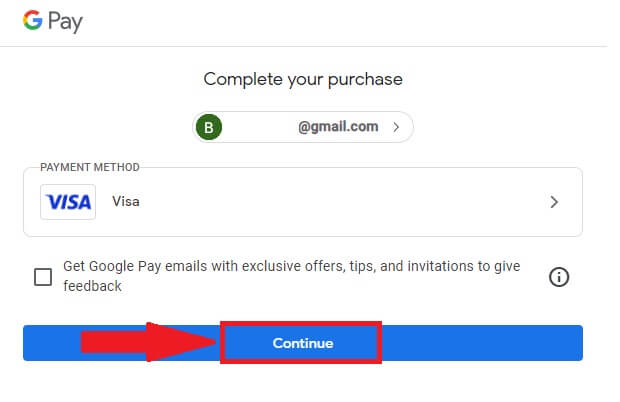
5. 신용카드 또는 직불카드 정보를 입력한 후 [카드 저장]을 클릭하세요 . 그런 다음 [계속] 을 눌러 거래를 완료하세요.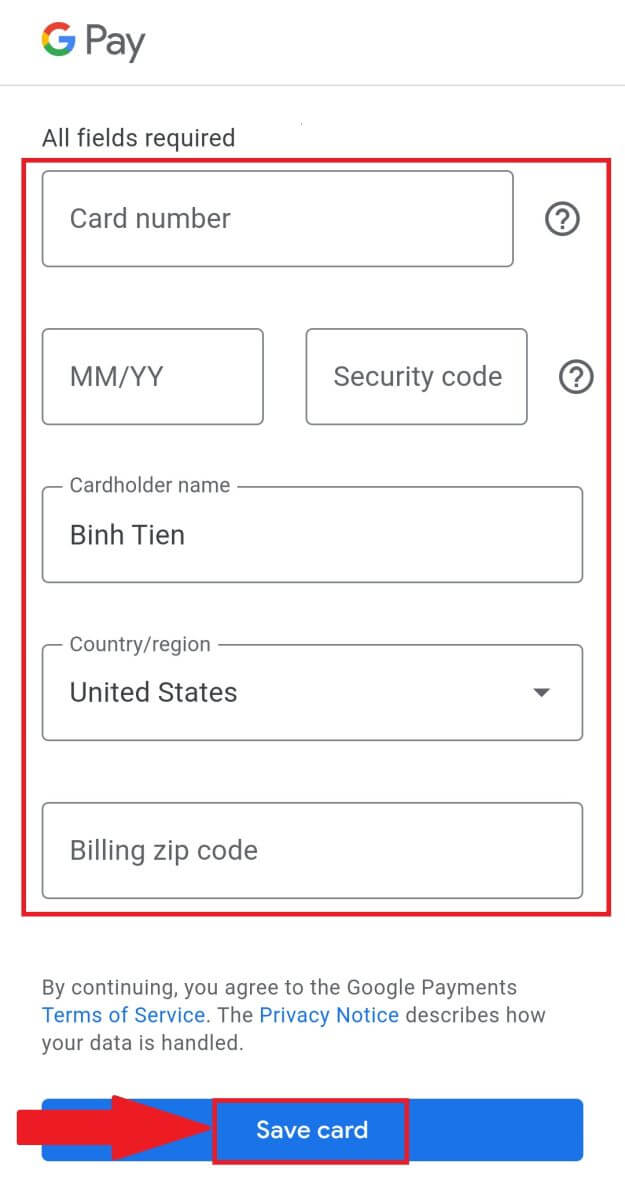
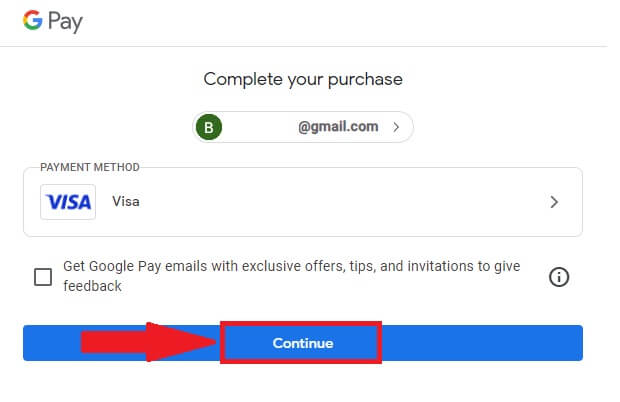
DigiFinex에 암호화폐를 입금하는 방법
DigiFinex에 암호화폐 입금(웹)
다른 플랫폼이나 지갑에 암호화폐를 보유하고 있는 경우 이를 DigiFinex 지갑으로 전송하여 거래하거나 소극적 소득을 얻을 수 있습니다.
1. DigiFinex 계정에 로그인하고 [암호화폐 구매] - [신용/직불 카드]를 클릭하세요.
2. [입금]을 클릭하고 USDT 등 입금하려는 암호화폐를 검색하세요 .
3. 해당 화폐가 운영되는 메인 네트워크를 선택하고 [입금 주소 생성] 을 클릭하여 입금 주소를 생성합니다. 4. [복사] 아이콘을
클릭하여 복사한 후 출금하려는 플랫폼이나 지갑에 주소를 붙여넣어 DigiFinex 지갑으로 이체합니다.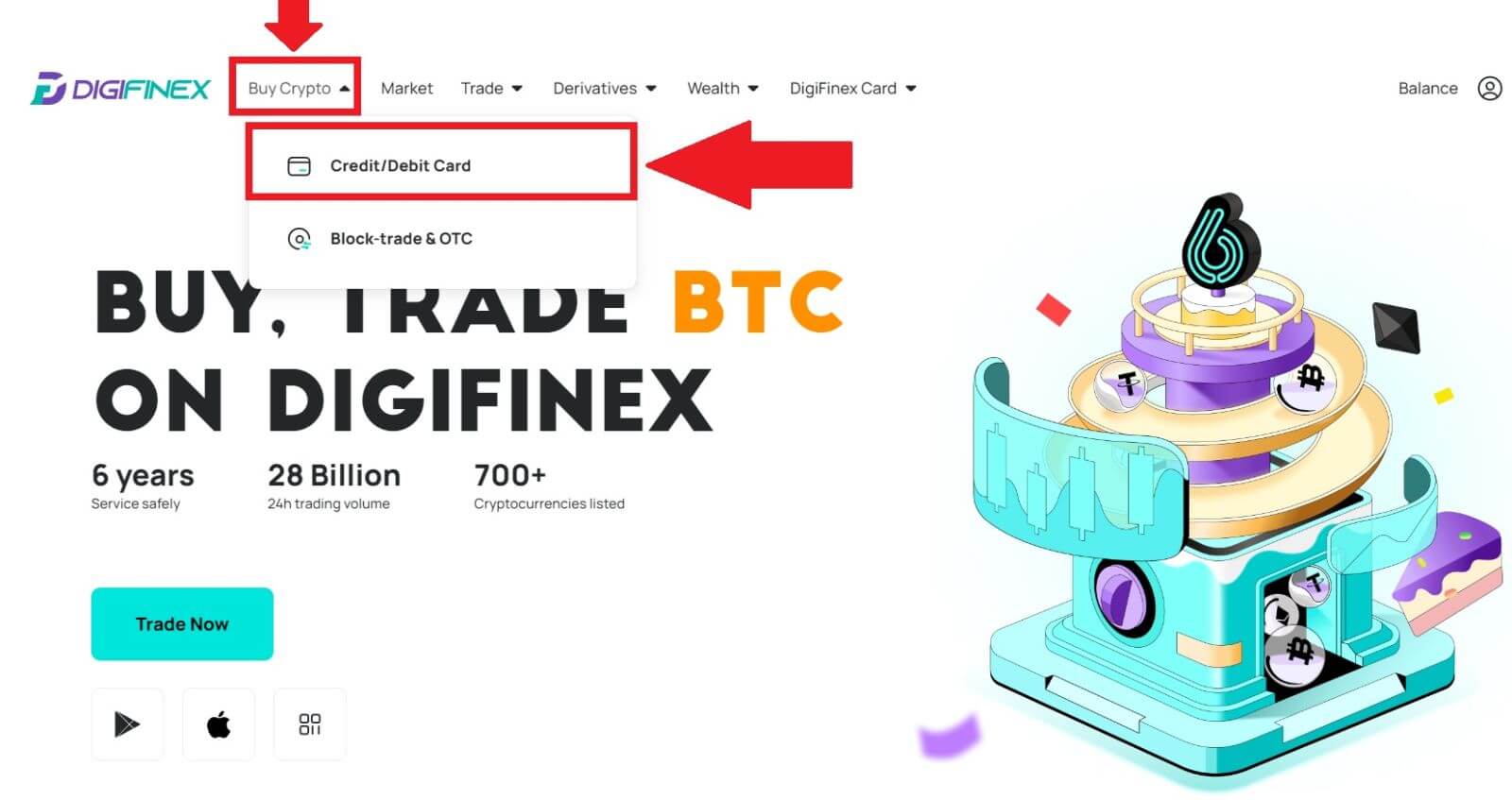
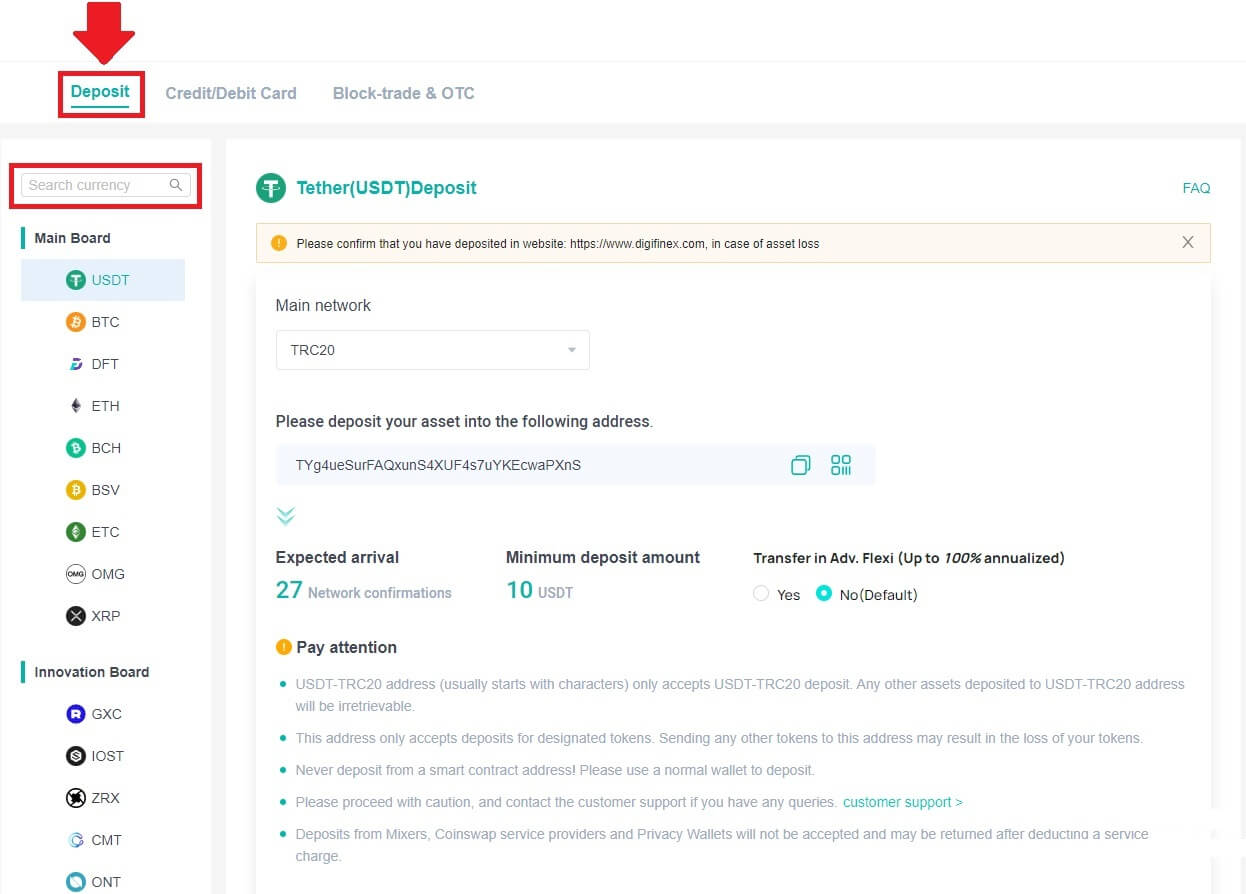
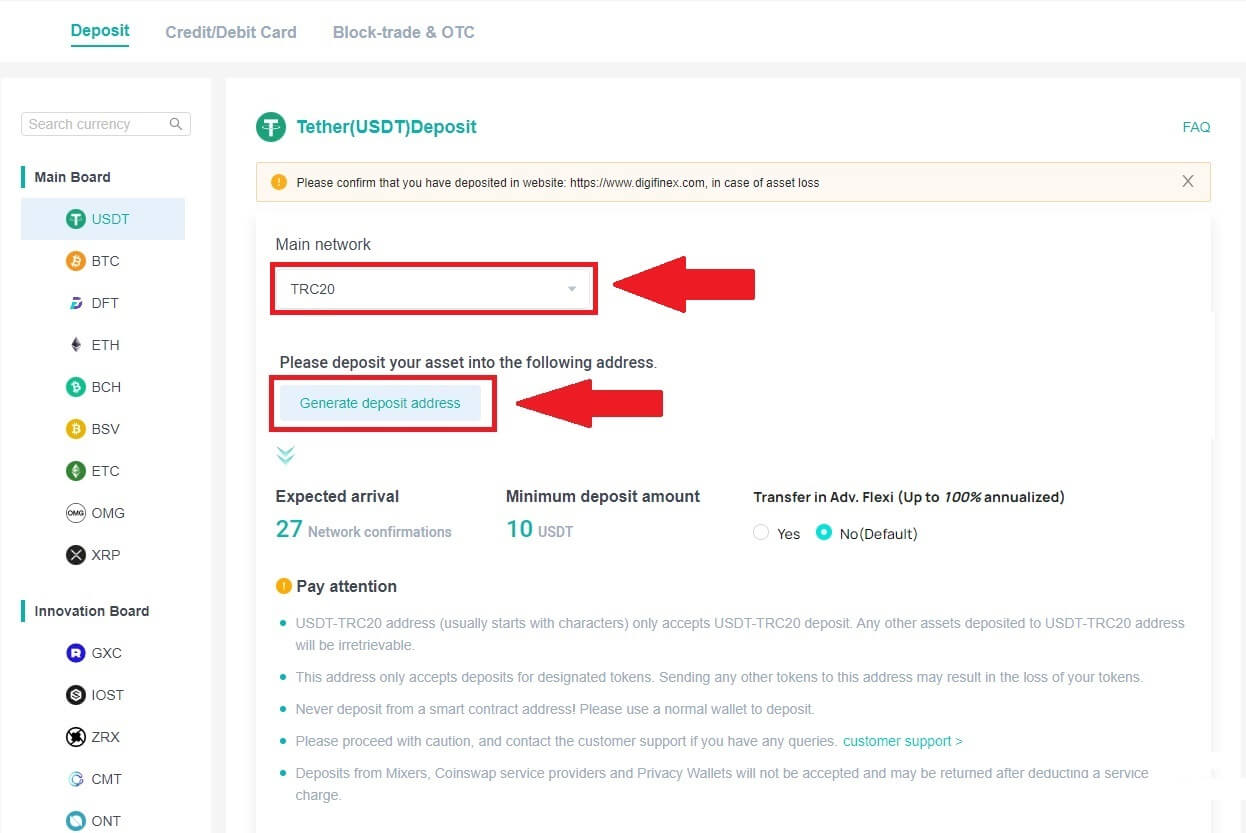
메모:
최소 입금액은 10 USDT 입니다 .
USDT-TRC20 주소(보통 문자로 시작)는 USDT-TRC20 입금만 허용합니다. USDT-TRC20 주소 에 입금된 다른 자산은 복구할 수 없습니다.
이 주소는 지정된 토큰에 대한 입금만 허용합니다. 이 주소로 다른 토큰을 보내면 토큰이 손실될 수 있습니다.
절대로 스마트 컨트랙트 주소 에서 입금하지 마세요 ! 입금은 일반 지갑을 이용해주세요.
주의해서 진행해 주시고, 문의사항이 있을 경우 고객지원팀으로 연락주시기 바랍니다.
Mixers , Coinswap 서비스 제공업체 및 개인정보 지갑 의 예금은 허용되지 않으며 서비스 요금을 공제한 후 반환될 수 있습니다.
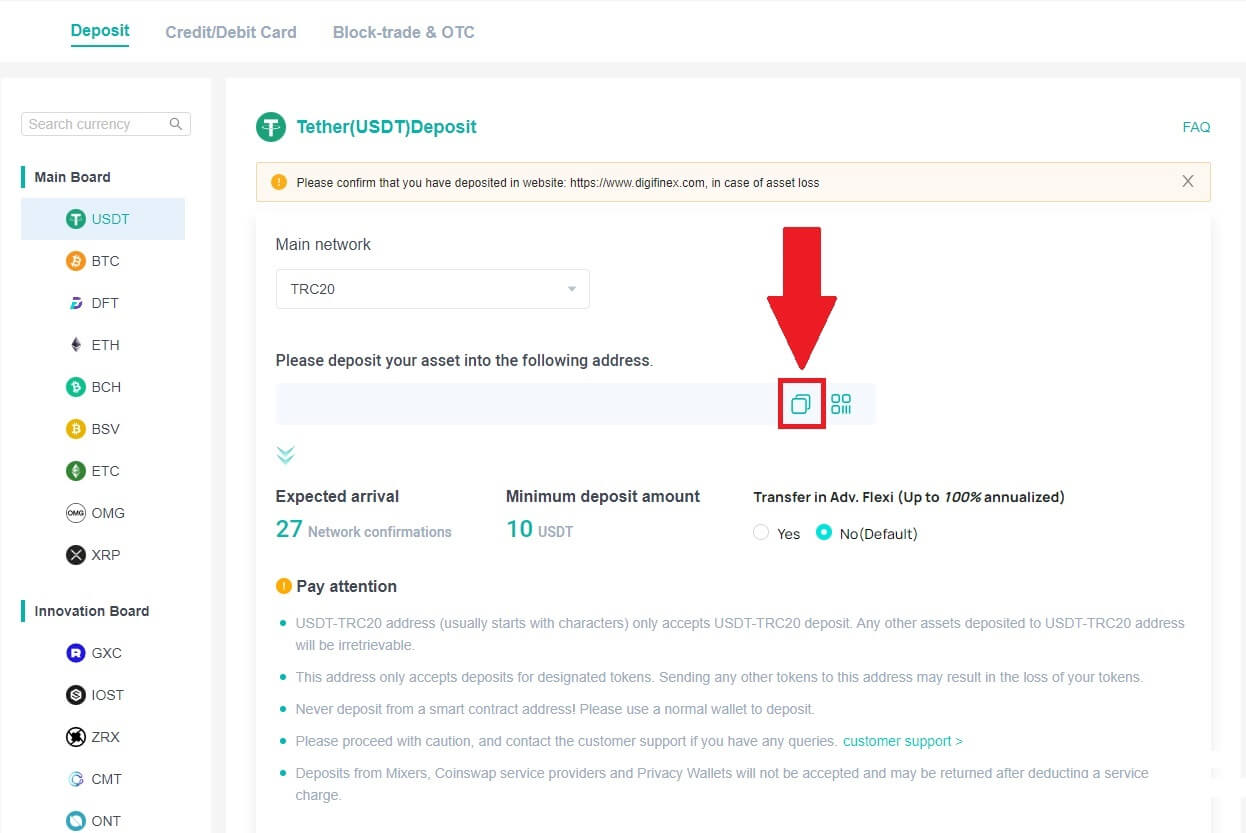
5. 출금하려는 플랫폼이나 지갑에 입금 주소를 붙여넣어 DigiFinex 지갑으로 이체하세요.
DigiFinex(앱)에 암호화폐 입금
1. DigiFinex 앱을 열고 [지금 입금]을 탭하세요 . 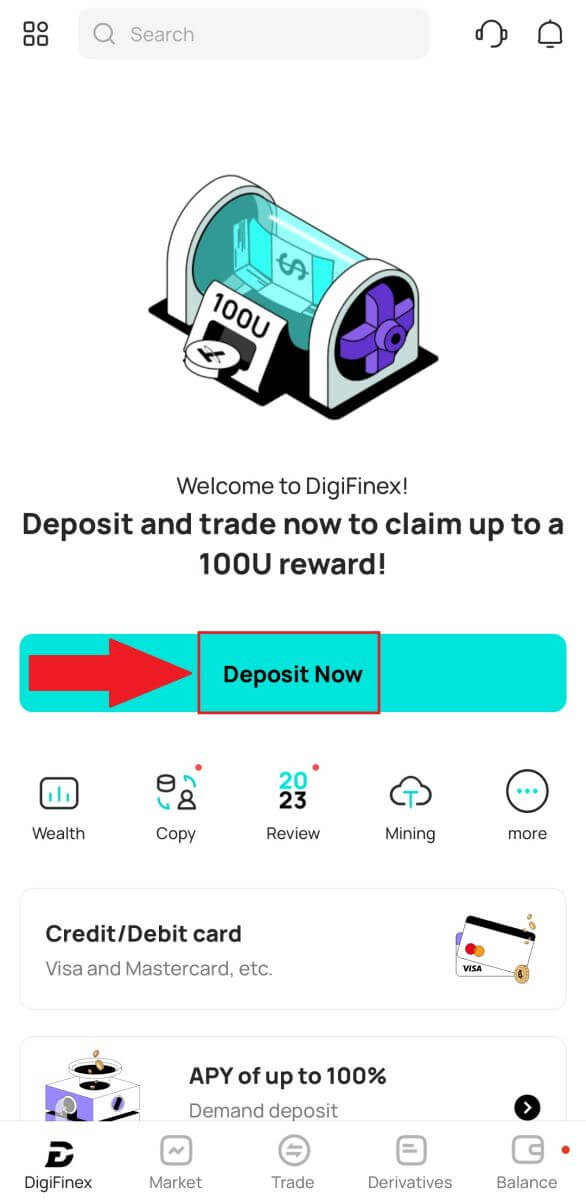
2. 입금하려는 암호화폐(예: USDT) 를 검색하세요 . 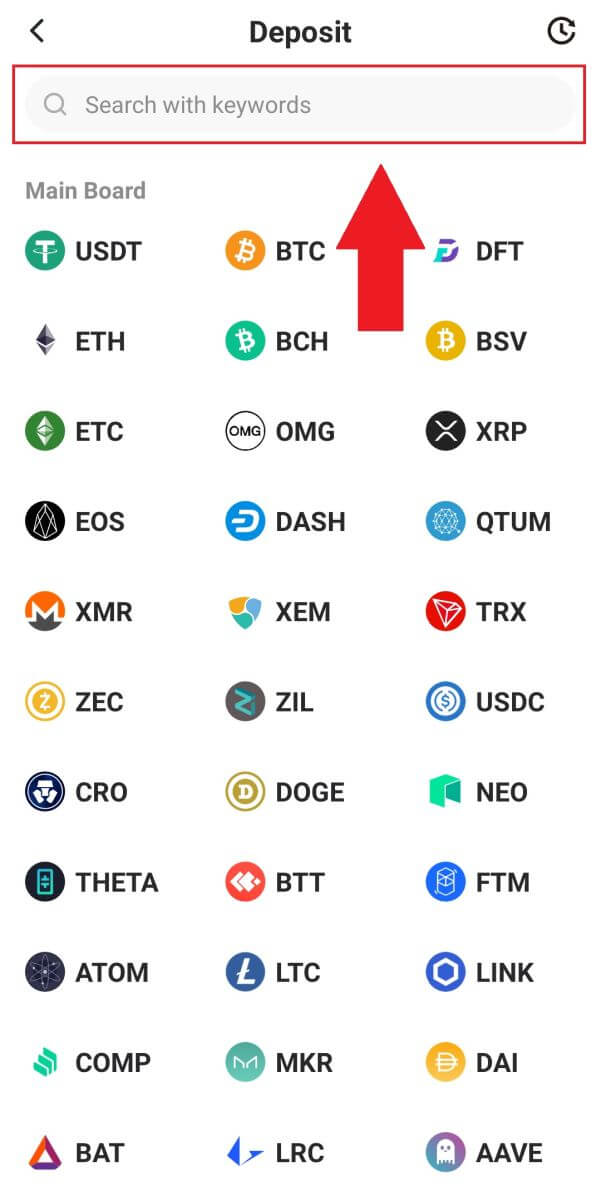
3. 메인 네트워크를 선택하고 [복사] 아이콘을 눌러 입금 주소를 복사하세요.
메모:
메인 네트워크 선택 시 입금 주소가 자동으로 생성됩니다.
[QR코드 저장]을 눌러 입금주소를 QR코드 형태로 저장할 수 있습니다 .
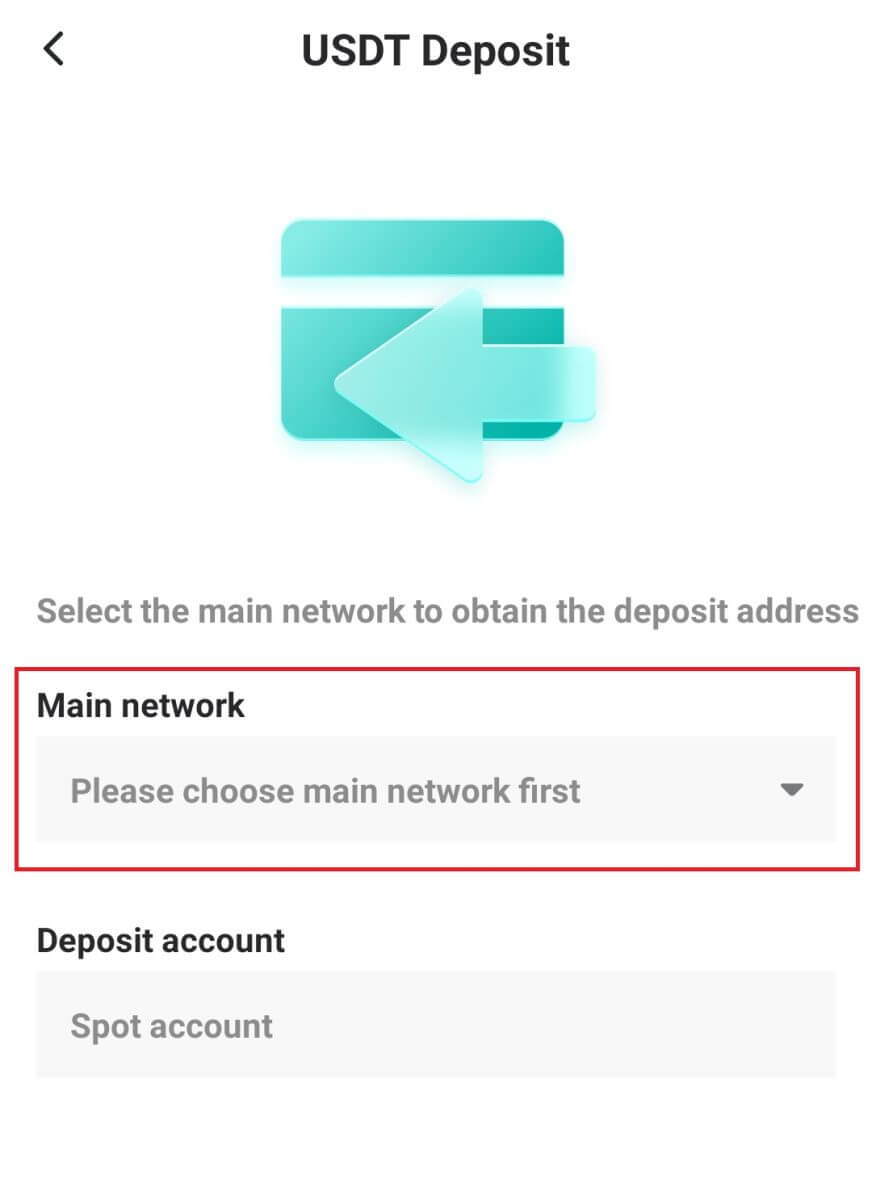
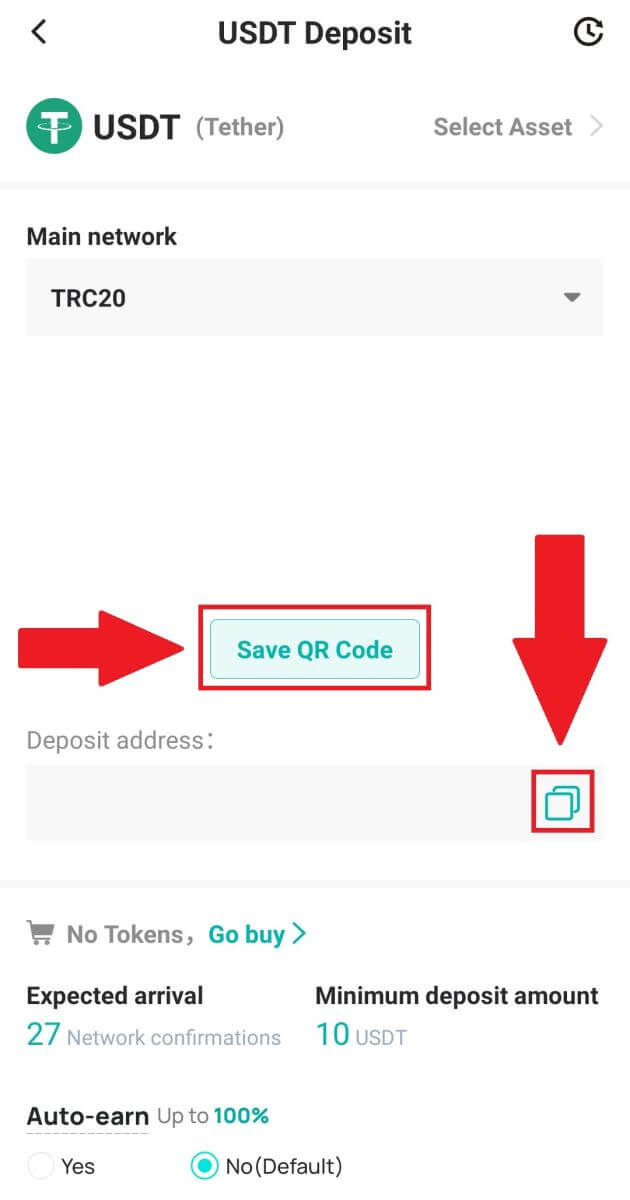
4. 출금하려는 플랫폼이나 지갑에 입금 주소를 붙여넣어 DigiFinex 지갑으로 이체하세요.
자주 묻는 질문
자금이 도착하는 데 얼마나 걸리나요? 거래수수료는 얼마인가요?
DigiFinex에서 요청을 확인한 후 블록체인에서 거래가 확인되는 데 시간이 걸립니다. 확인 시간 은 블록체인과 현재 네트워크 트래픽에 따라 다릅니다.
예를 들어 USDT를 입금하는 경우 DigiFinex는 ERC20, BEP2 및 TRC20 네트워크를 지원합니다. 출금하려는 플랫폼에서 원하는 네트워크를 선택하고 출금할 금액을 입력하면 관련 거래 수수료가 표시됩니다.
네트워크가 거래를 확인한 직후 자금은 DigiFinex 계정에 적립됩니다.
잘못된 입금 주소를 입력하거나 지원되지 않는 네트워크를 선택하면 자금이 손실 됩니다 . 거래를 확인하기 전에 항상 주의 깊게 확인하십시오.
거래 내역을 어떻게 확인하나요?
[잔액] - [금융기록] - [거래내역] 에서 입출금 현황을 확인할 수 있습니다 .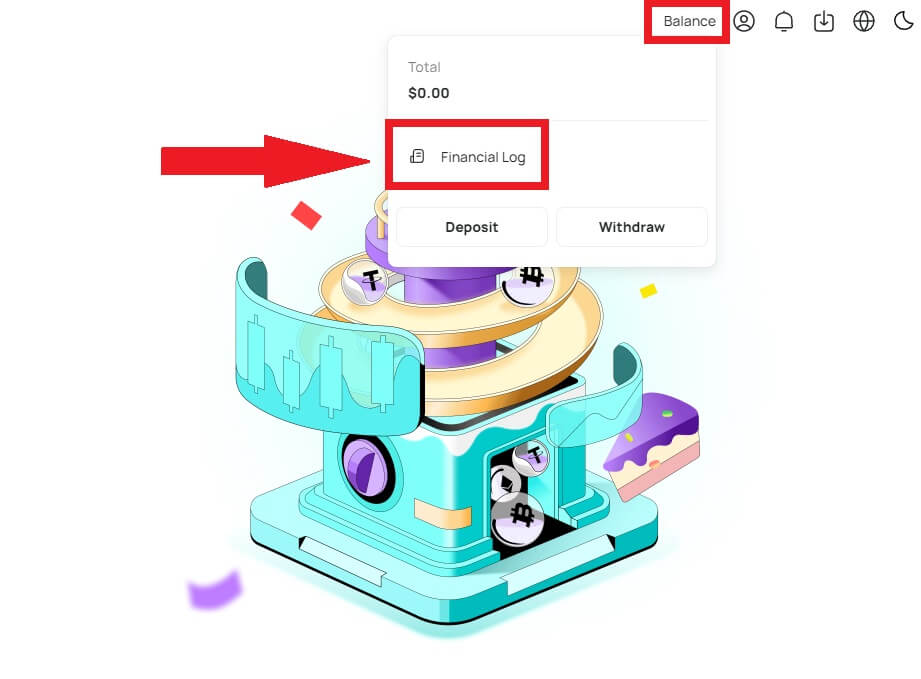
내 예금이 반영되지 않은 이유
외부 플랫폼에서 DigiFinex로 자금을 이체하려면 다음 세 단계를 거쳐야 합니다.
- 외부 플랫폼에서 탈퇴
- 블록체인 네트워크 확인
- DigiFinex는 귀하의 계좌에 자금을 적립합니다
암호화폐를 인출하는 플랫폼에서 "완료" 또는 "성공"으로 표시된 자산 인출은 해당 거래가 블록체인 네트워크에 성공적으로 전파되었음을 의미합니다. 그러나 특정 거래가 완전히 확인되고 암호화폐를 인출하려는 플랫폼에 반영되기까지는 여전히 시간이 걸릴 수 있습니다. 필요한 "네트워크 확인"의 양은 블록체인마다 다릅니다.
예를 들어:
- Mike는 DigiFinex 지갑에 2 BTC를 입금하려고 합니다. 첫 번째 단계는 개인 지갑에서 DigiFinex로 자금을 이체하는 거래를 생성하는 것입니다.
- 트랜잭션을 생성한 후 Mike는 네트워크 확인을 기다려야 합니다. 그는 자신의 DigiFinex 계정에서 보류 중인 입금액을 확인할 수 있습니다.
- 입금이 완료될 때까지 자금을 일시적으로 사용할 수 없습니다(네트워크 확인 1회).
- Mike가 이 자금을 인출하기로 결정한 경우 2번의 네트워크 확인을 기다려야 합니다.
- 블록체인 네트워크 노드에서 거래가 아직 완전히 확인되지 않았거나 당사 시스템에서 지정한 최소 네트워크 확인 금액에 도달하지 않은 경우 처리될 때까지 인내심을 갖고 기다려 주십시오. 거래가 확인되면 DigiFinex는 귀하의 계좌에 자금을 입금합니다.
- 거래가 블록체인에 의해 확인되었지만 DigiFinex 계정에 입금되지 않은 경우 입금 상태 쿼리에서 입금 상태를 확인할 수 있습니다. 그런 다음 페이지의 지침에 따라 계정을 확인하거나 문제에 대한 문의를 제출할 수 있습니다.
DigiFinex로부터 이메일을 받을 수 없는 이유는 무엇입니까?
DigiFinex에서 보낸 이메일을 받지 못한 경우 아래 지침에 따라 이메일 설정을 확인하십시오.
1. DigiFinex 계정에 등록된 이메일 주소로 로그인하셨습니까? 때로는 장치의 이메일에서 로그아웃되어 DigiFinex의 이메일을 볼 수 없는 경우가 있습니다. 로그인하고 새로고침하세요.
2. 이메일의 스팸 폴더를 확인하셨나요? 귀하의 이메일 서비스 제공업체가 DigiFinex 이메일을 귀하의 스팸 폴더로 밀어 넣는 것을 발견한 경우 DigiFinex의 이메일 주소를 화이트리스트에 추가하여 해당 이메일을 "안전함"으로 표시할 수 있습니다. DigiFinex 이메일을 화이트리스트에 추가하는 방법을 참조하여 설정할 수 있습니다.
3. 이메일 클라이언트나 서비스 제공업체가 정상적으로 작동하고 있나요? 이메일 서버 설정을 확인하여 방화벽이나 바이러스 백신 소프트웨어로 인한 보안 충돌이 없는지 확인할 수 있습니다.
4. 이메일 받은 편지함이 꽉 찼나요? 한도에 도달하면 이메일을 보내거나 받을 수 없습니다. 이전 이메일 중 일부를 삭제하여 더 많은 이메일을 보관할 공간을 확보할 수 있습니다.
5. 가능하다면 Gmail, Outlook 등 일반적인 이메일 도메인에서 등록하세요.